Page 1

Color LaserJet Enterprise M651
Felhasználói útmutató
M651dn
M651xhM651n
www.hp.com/support/colorljM651
Page 2
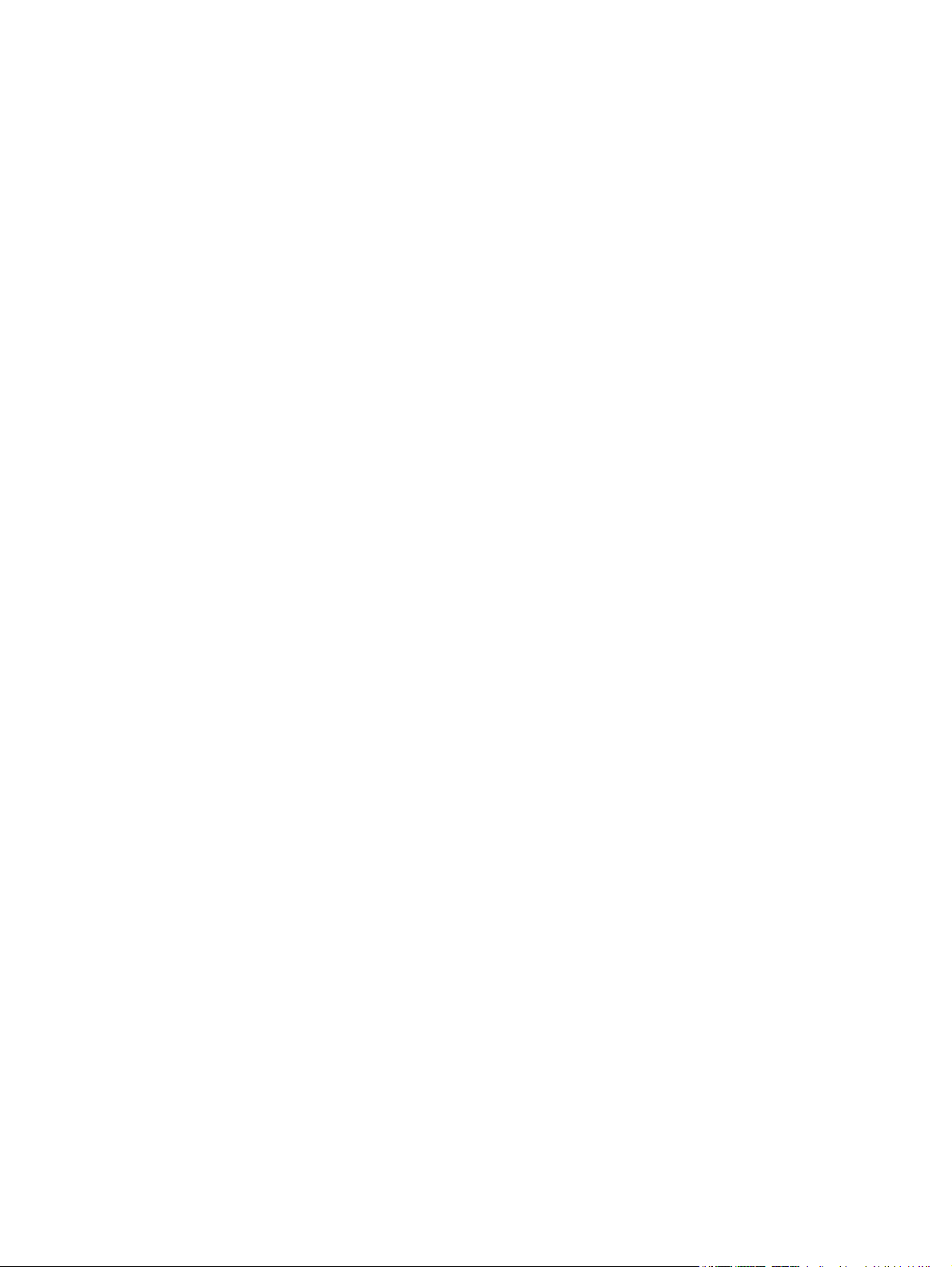
Page 3
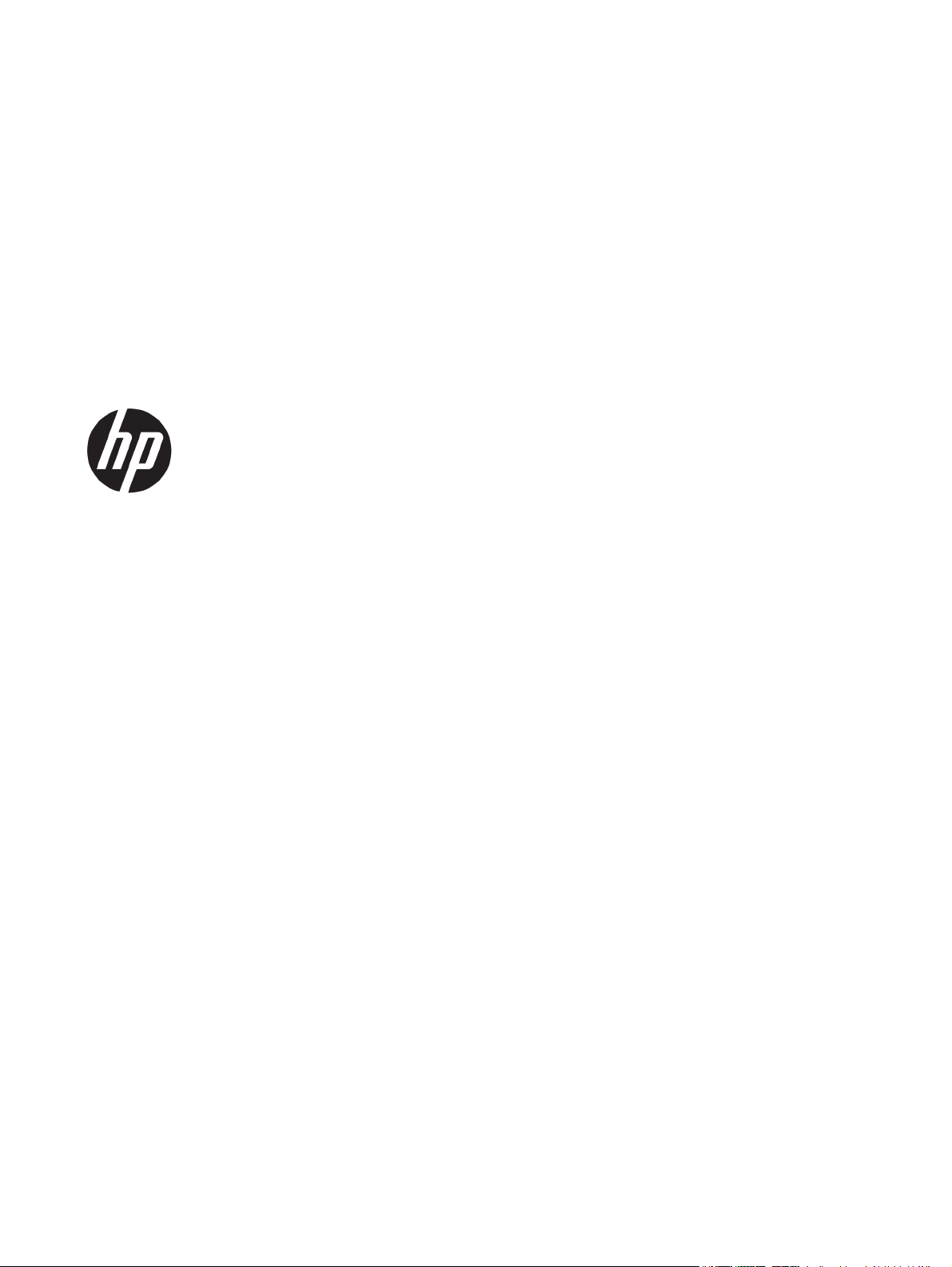
HP Color LaserJet Enterprise M651
Felhasználói útmutató
Page 4
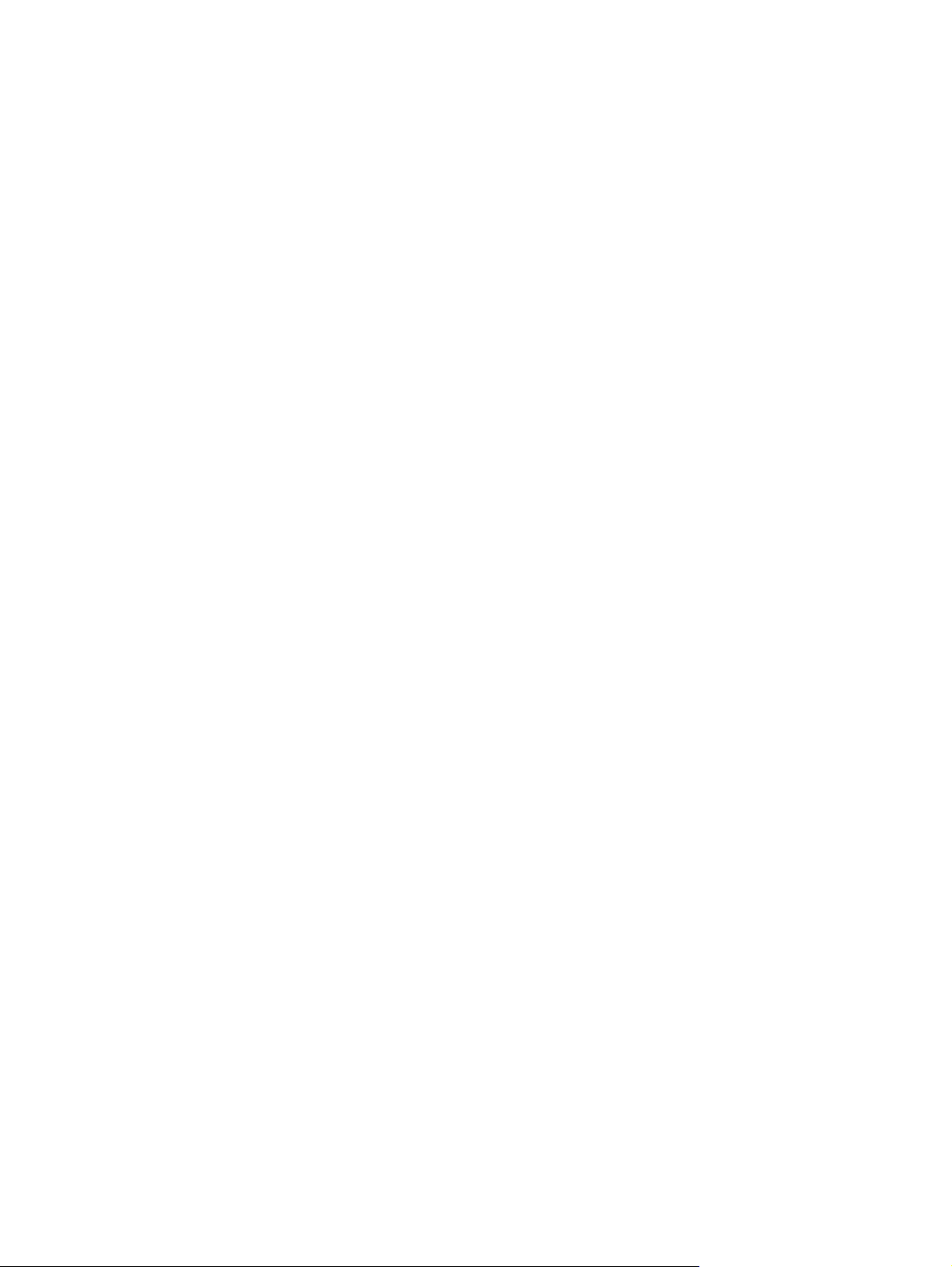
Szerzői jog és licenc
© Copyright 2015 HP Development Company,
L.P.
Előzetes írásbeli engedély nélküli
reprodukálása, adaptálása vagy fordítása tilos,
kivéve ahol ezt a szerzői jogi rendelkezések
megengedik.
A jelen kézikönyvben megadott információk
előzetes bejelentés nélkül megváltozhatnak.
A HP termékekre és szolgáltatásokra
vonatkozó kizárólagos garanciák az adott
termékhez és szolgáltatáshoz mellékelt
garancianyilatkozatokban találhatók. Az ebben
az útmutatóban foglaltak nem tekinthetők
további garanciavállalásnak. A HP nem vállal
felelősséget a jelen útmutatóban előforduló
műszaki vagy szerkesztési hibákért, illetve
kihagyásokért.
Edition 1, 11/2015
Megjegyzések a termékmegjelölésre
vonatkozóan
®
Az Adobe
, az Adobe Photoshop®, az Acrobat
és a PostScript® az Adobe Systems
Incorporated védjegye.
Az Apple és az Apple embléma az Apple
Computer, Inc. Egyesült Államokban és más
országokban/térségekben bejegyzett
védjegye. Az iPod az Apple Computer, Inc.
védjegye. Az iPod megjelölést csak jogi vagy a
jogtulajdonos által engedélyezett másolási
célra használjuk. Ne lopjon zenét.
A Microsoft®, a Windows®, a Windows® XP és a
Windows Vista® a Microsoft Corporation
Egyesült Államokban bejegyzett védjegye.
®
az Open Group bejegyzett védjegye.
A UNIX
®
Page 5

Tartalomjegyzék
1 A termék bemutatása .................................................................................................................................... 1
Termékek összehasonlítása .................................................................................................................................. 2
A készülék nézetei ................................................................................................................................................. 4
A készülék elölnézete ......................................................................................................................... 5
A készülék hátulnézete ....................................................................................................................... 6
Illesztőportok ...................................................................................................................................... 7
Kezelőpanel képe ................................................................................................................................ 7
Termékhardver-beállítás és szoftvertelepítés ................................................................................................... 10
2 Papírtálcák ................................................................................................................................................. 11
Töltse fel az 1. tálcát ........................................................................................................................................... 12
2. tálca és 500 lapos tálcák feltöltése ................................................................................................................ 17
Az 1 500 lapos, nagy kapacitású adagolótálca feltöltése .................................................................................. 21
3 Alkatrészek, kellékek és tartozékok ............................................................................................................. 23
Alkatrészek, tartozékok és kellékek rendelése .................................................................................................. 24
Megrendelés ...................................................................................................................................... 24
Alkatrészek és kellékek .................................................................................................................... 24
Tartozékok ........................................................................................................................................ 25
A festékkazetták cseréje ..................................................................................................................................... 26
A festékgyűjtő-egység cseréje ............................................................................................................................ 30
4 Nyomtatás .................................................................................................................................................. 33
Nyomtatási feladatok (Windows) ....................................................................................................................... 34
Nyomtatás (Windows) ....................................................................................................................... 34
Automatikus nyomtatás mindkét oldalra (Windows) ...................................................................... 35
Nyomtatás mindkét oldalra kézi átfordítással (Windows) .............................................................. 35
Több oldal nyomtatása egy lapra (Windows) ................................................................................... 36
A papírtípus kiválasztása (Windows) ................................................................................................ 36
További nyomtatási feladatok .......................................................................................................... 36
Nyomtatási feladatok (Mac OS X) ....................................................................................................................... 38
HUWW iii
Page 6
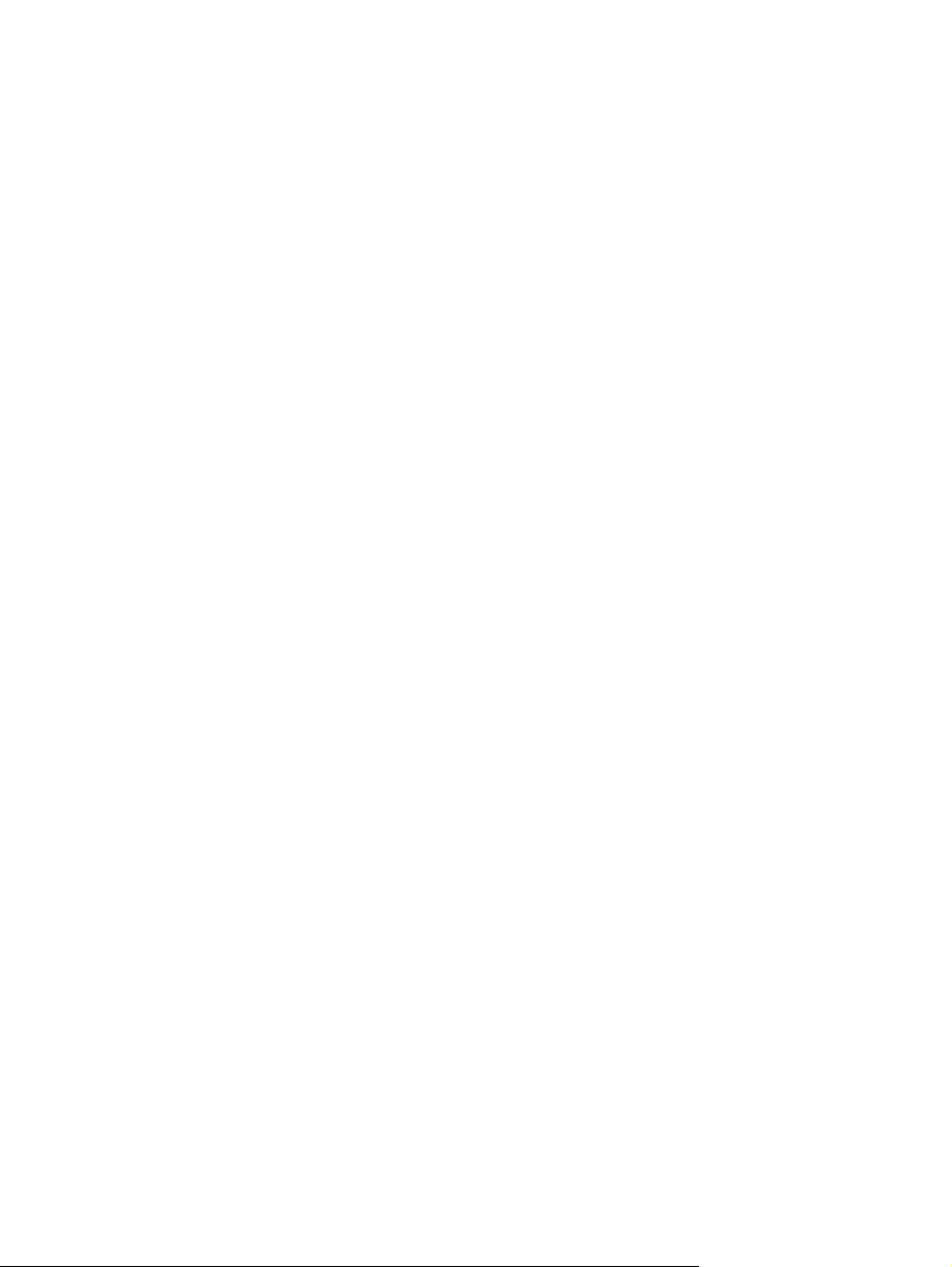
A nyomtatás (Mac OS X) .................................................................................................................... 38
Automatikus kétoldalas nyomtatás (Mac OS X) ............................................................................... 38
Nyomtatás mindkét oldalra kézi átfordítással (Mac OS X) .............................................................. 38
Több oldal nyomtatása egy lapra (Mac OS X) ................................................................................... 39
Papírtípus kiválasztása (Mac OS X) ................................................................................................... 39
További nyomtatási feladatok .......................................................................................................... 39
A nyomtatási feladatok tárolása a készüléken későbbi nyomtatáshoz ............................................................ 40
Tárolt feladat létrehozása (Windows) .............................................................................................. 40
Tárolt feladat létrehozása (Mac OS X) .............................................................................................. 41
Tárolt feladat kinyomtatása ............................................................................................................. 42
Tárolt feladat törlése ........................................................................................................................ 42
Mobil nyomtatás .................................................................................................................................................. 44
HP vezeték nélküli közvetlen nyomtatás és NFC nyomtatás .......................................................... 44
HP ePrint e-mailen keresztül ............................................................................................................ 45
HP ePrint szoftver ............................................................................................................................. 46
AirPrint ............................................................................................................................................... 46
Nyomtatás USB-portról ....................................................................................................................................... 47
USB-port engedélyezése nyomtatásra ............................................................................................ 47
USB-dokumentumok nyomtatása .................................................................................................... 47
5 A készülék kezelése ..................................................................................................................................... 49
IP hálózati beállítások konfigurálása ................................................................................................................. 50
Nyomtatómegosztásra vonatkozó nyilatkozat ............................................................................... 50
Hálózati beállítások megtekintése és módosítása .......................................................................... 50
A termék átnevezése a hálózaton .................................................................................................... 50
IPv4 TCP/IP-paraméterek kézi beállítása a kezelőpanelen ............................................................. 51
IPv6 TCP/IP-paraméterek kézi beállítása a kezelőpanelen ............................................................. 51
HP Utility (nyomtató segédprogram) Mac OS X operációs rendszerhez ............................................................ 53
A HP Utility megnyitása ..................................................................................................................... 53
HP Utility funkciók ............................................................................................................................. 53
HP beépített webszerver ..................................................................................................................................... 55
A HP beépített webszerver (EWS) elérése ........................................................................................ 55
A HP beépített webszerver funkciói .................................................................................................. 55
Információ lap ................................................................................................................. 56
Általános lap ................................................................................................................... 56
Nyomtatás lap vagy Másolás/nyomtatás lap ................................................................ 57
Beolvasás/digitális küldés lap (csak MFP típusok esetében) ........................................ 58
Fax lap (csak MFP típusok esetében) ............................................................................. 59
Hibaelhárítás lap ............................................................................................................. 60
Biztonság lap .................................................................................................................. 60
HP webszolgáltatások lap .............................................................................................. 61
iv HUWW
Page 7
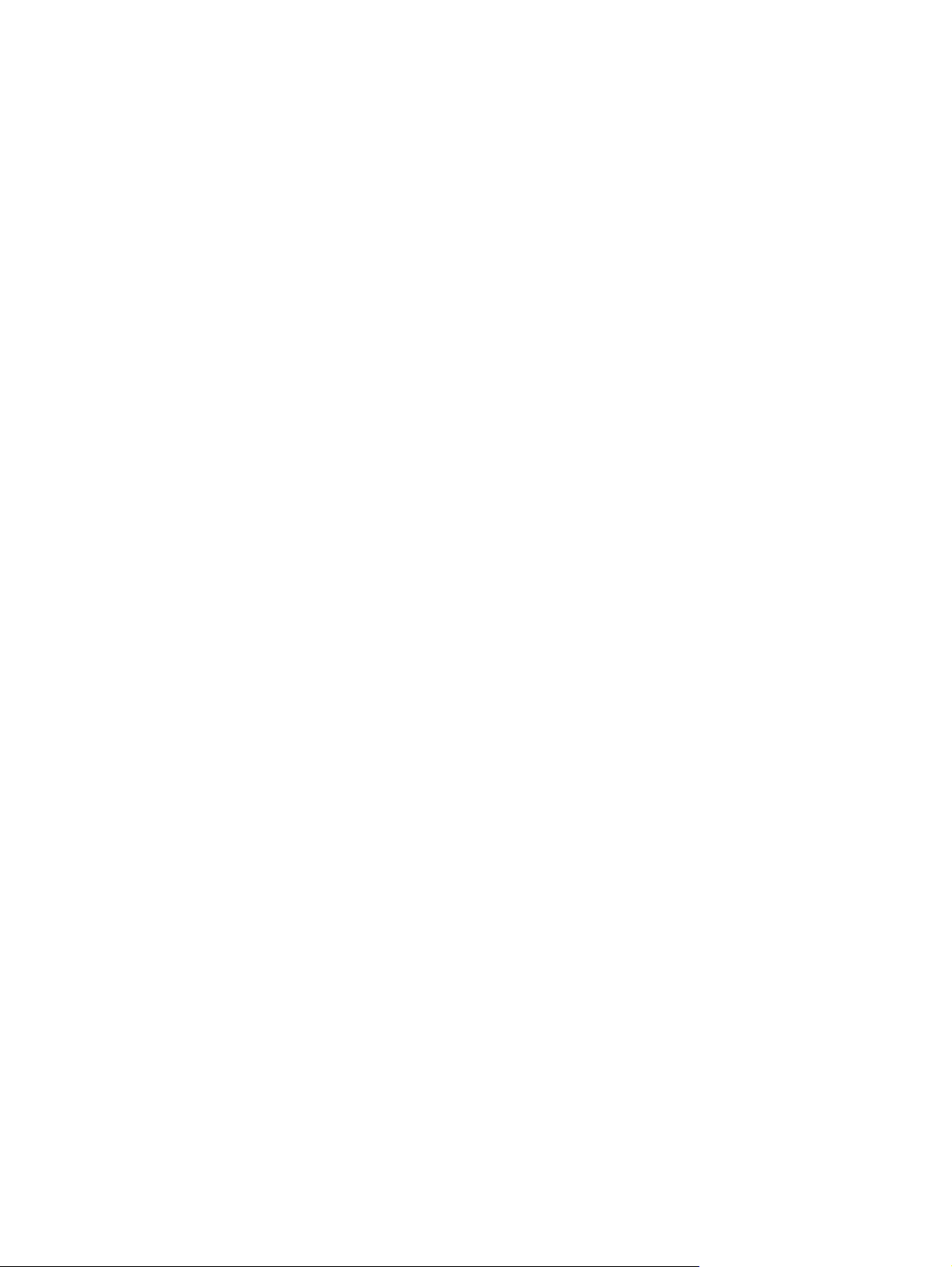
Hálózatkezelés lap ......................................................................................................... 61
Egyéb hivatkozások lista ................................................................................................ 63
HP Web Jetadmin ................................................................................................................................................. 64
A készülék biztonsági funkciói ............................................................................................................................ 65
Biztonsági nyilatkozatok .................................................................................................................. 65
IP Security (IP-biztonság) ................................................................................................................. 65
Bejelentkezés a készüléken .............................................................................................................. 65
Rendszerjelszó beállítása ................................................................................................................. 65
Titkosítás támogatása: HP nagy teljesítményű biztonságos merevlemezek ................................. 66
A formázó zárolása ........................................................................................................................... 66
Takarékossági beállítások .................................................................................................................................. 67
Sebesség és energiafelhasználás optimalizálása ............................................................................ 67
Alvó üzemmód beállítása ................................................................................................................. 67
Az Alvó üzemmód ütemezésének beállítása .................................................................................... 67
Szoftver- és firmware-frissítések ....................................................................................................................... 69
6 Általános problémák megoldása .................................................................................................................. 71
Ügyfélszolgálat ................................................................................................................................................... 72
A kezelőpanel súgója ........................................................................................................................................... 73
A gyári alapértelmezések visszaállítása ............................................................................................................. 74
A készülék kezelőpaneljén megjelenik a „Kazetta alacsony szinten” vagy a „Kazetta nagyon alacsony
szinten” üzenet .................................................................................................................................................... 75
A „Nagyon alacsony” beállítások módosítása .................................................................................. 75
Faxként is használható készülékeknél .......................................................................... 75
Rendeljen kellékeket ......................................................................................................................... 76
A készülék nem húz be papírt a papírtálcáról, vagy hibás a betöltés. ............................................................... 77
A készülék nem húz be papírt ........................................................................................................... 77
A készülék egyszerre több lapot húz be ........................................................................................... 77
A lapadagoló beragad, ferdén húzza be a lapot, vagy egyszerre több lapot is behúz. .................. 77
A papírelakadás megszüntetése ......................................................................................................................... 79
Elakadási helyek ............................................................................................................................... 79
Automatikus navigálás az elakadások elhárítása céljából .............................................................. 79
Gyakori, visszatérő papírelakadásokat tapasztal? .......................................................................... 79
Elakadások elhárítása a 1. tálcánál .................................................................................................. 80
Elakadások megszüntetése a 2. tálcában és az 500 lapos tálcákban ............................................. 82
Az 1500 lapos, nagy kapacitású adagolótálcában és a jobb alsó ajtónál bekövetkező
elakadások elhárítása ....................................................................................................................... 87
Elakadások megszüntetése a jobb alsó ajtóban .............................................................................. 91
A jobb oldali ajtónál vagy a beégetőmű környékén kialakult elakadás megszüntetése ................ 93
Elakadások megszüntetése a kimeneti tálcában ............................................................................. 96
A nyomtatási minőség javítása ........................................................................................................................... 97
HUWW v
Page 8
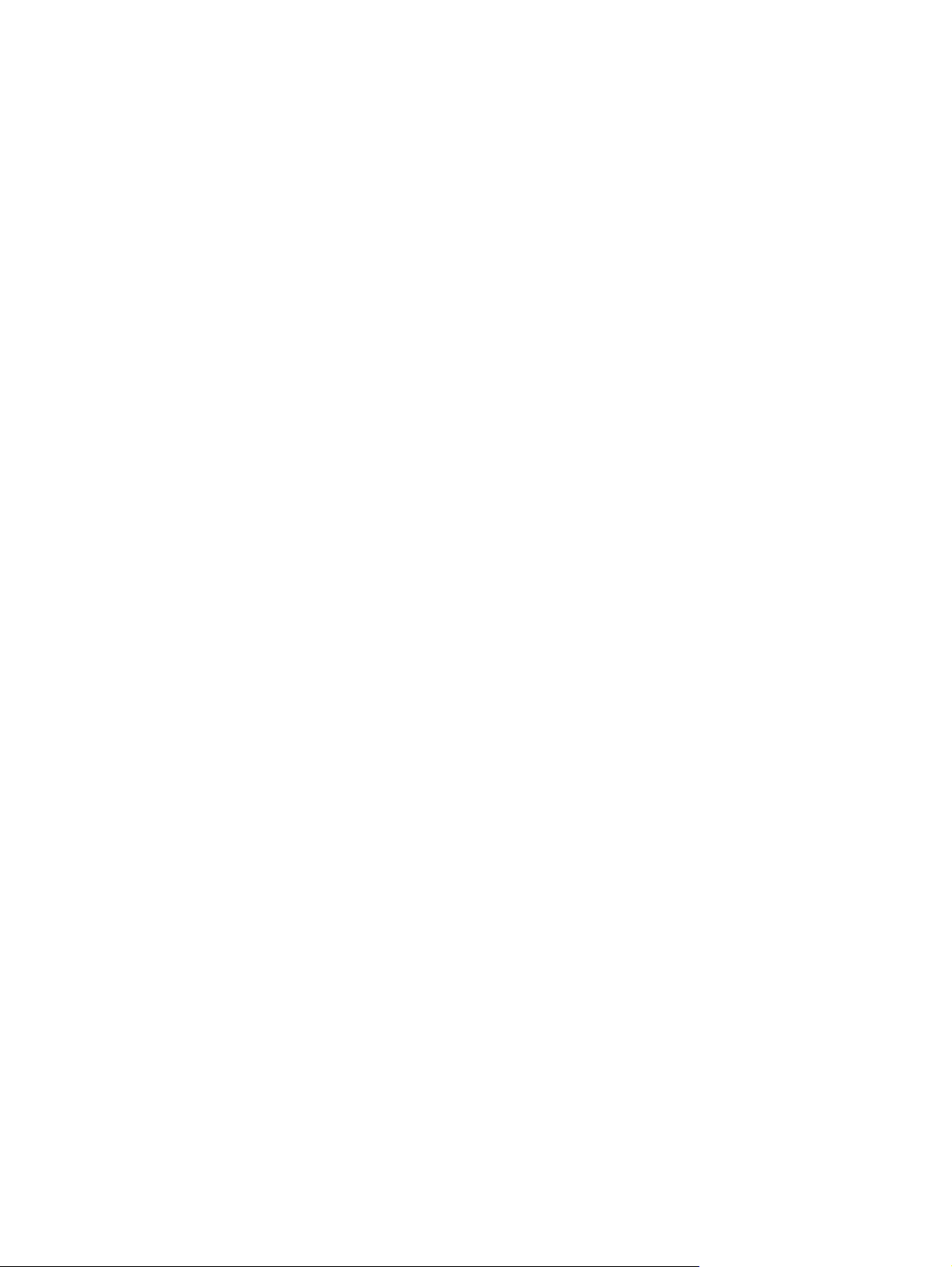
Nyomtatás másik szoftverből .......................................................................................................... 97
A papírtípus ellenőrzése a nyomtatási feladathoz .......................................................................... 97
A papírtípus-beállítás ellenőrzése (Windows) ............................................................... 97
A papírtípus-beállítás ellenőrzése (Mac OS X) ............................................................... 97
A festékkazetta állapotának ellenőrzése ......................................................................................... 98
A készülék tisztítása ......................................................................................................................... 98
Tisztítóoldal nyomtatása ............................................................................................... 98
A tonerkazetta vizuális vizsgálata .................................................................................................... 99
Ellenőrizze a papírt és a nyomtatási környezetet ........................................................................... 99
1. lépés: A HP specifikációknak megfelelő papír használata ........................................ 99
2. lépés: A nyomtatási környezet ellenőrzése ............................................................... 99
3. lépés: Az egyes tálcák beállítása ............................................................................. 100
A készülék kalibrálása a színek beállításához ............................................................................... 100
A nyomtatási feladat egyéb beállításainak ellenőrzése ................................................................ 101
Színbeállítások módosítása (Windows) ....................................................................... 101
Másik nyomtató-illesztőprogram kipróbálása .............................................................................. 102
Vezetékes hálózati problémák megoldása ...................................................................................................... 104
Rossz minőségű fizikai csatlakozás ............................................................................................... 104
A számítógép nem a készüléknek megfelelő IP-címet használja ................................................. 104
A számítógép nem tud kommunikálni a készülékkel .................................................................... 104
A készülék nem megfelelő kapcsolódási és kétoldalas nyomtatási beállításokat használ a
hálózathoz ...................................................................................................................................... 105
Lehet, hogy az új szoftverek kompatibilitási problémákat okoznak ............................................ 105
Lehet, hogy a számítógép vagy a munkaállomás nem megfelelően van beállítva ...................... 105
A készülék le van tiltva, vagy a hálózat egyéb beállításai nem megfelelőek ............................... 105
Tárgymutató ................................................................................................................................................ 107
vi HUWW
Page 9
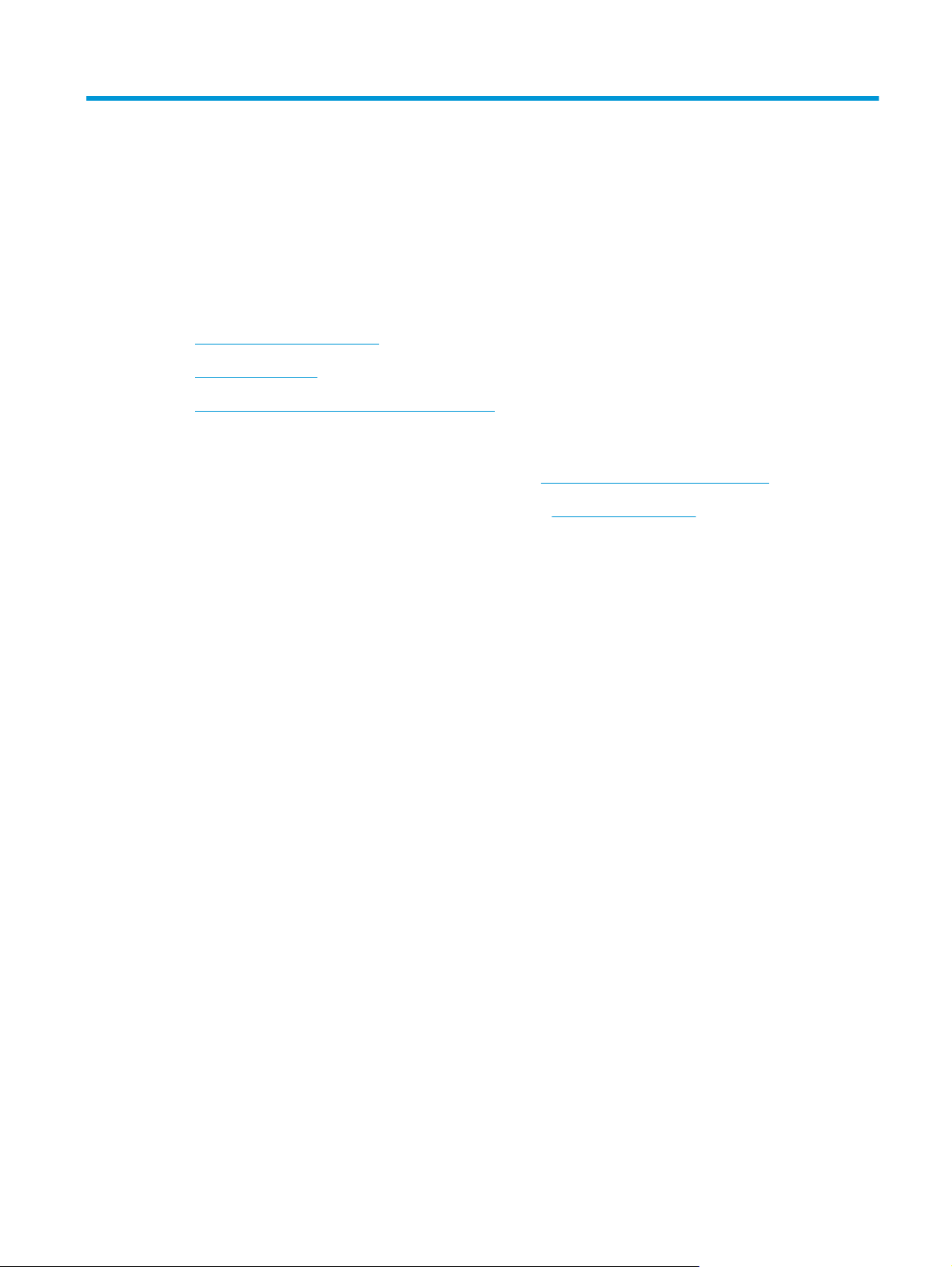
1 A termék bemutatása
●
Termékek összehasonlítása
●
A készülék nézetei
●
Termékhardver-beállítás és szoftvertelepítés
További tudnivalók:
Az Egyesült Államokban tartózkodók látogassanak el ide:
Az Egyesült Államokon kívül tartózkodók látogassanak el a
megfelelő országot/térséget. Kattintson a Hibaelhárítás elemre. Adja meg a készülék nevét, majd kattintson
a Keresés elemre.
A HP mindenre kiterjedő terméksúgója az alábbi információkat tartalmazza:
●
Telepítés és konfigurálás
●
Tanulás és használat
●
Hibaelhárítás
●
Szoftverfrissítések letöltése
●
Csatlakozás a támogatási fórumokhoz
●
Garanciális és szabályzati információk keresése
www.hp.com/support/colorljM651.
www.hp.com/support weboldalra. Válassza ki a
HUWW 1
Page 10
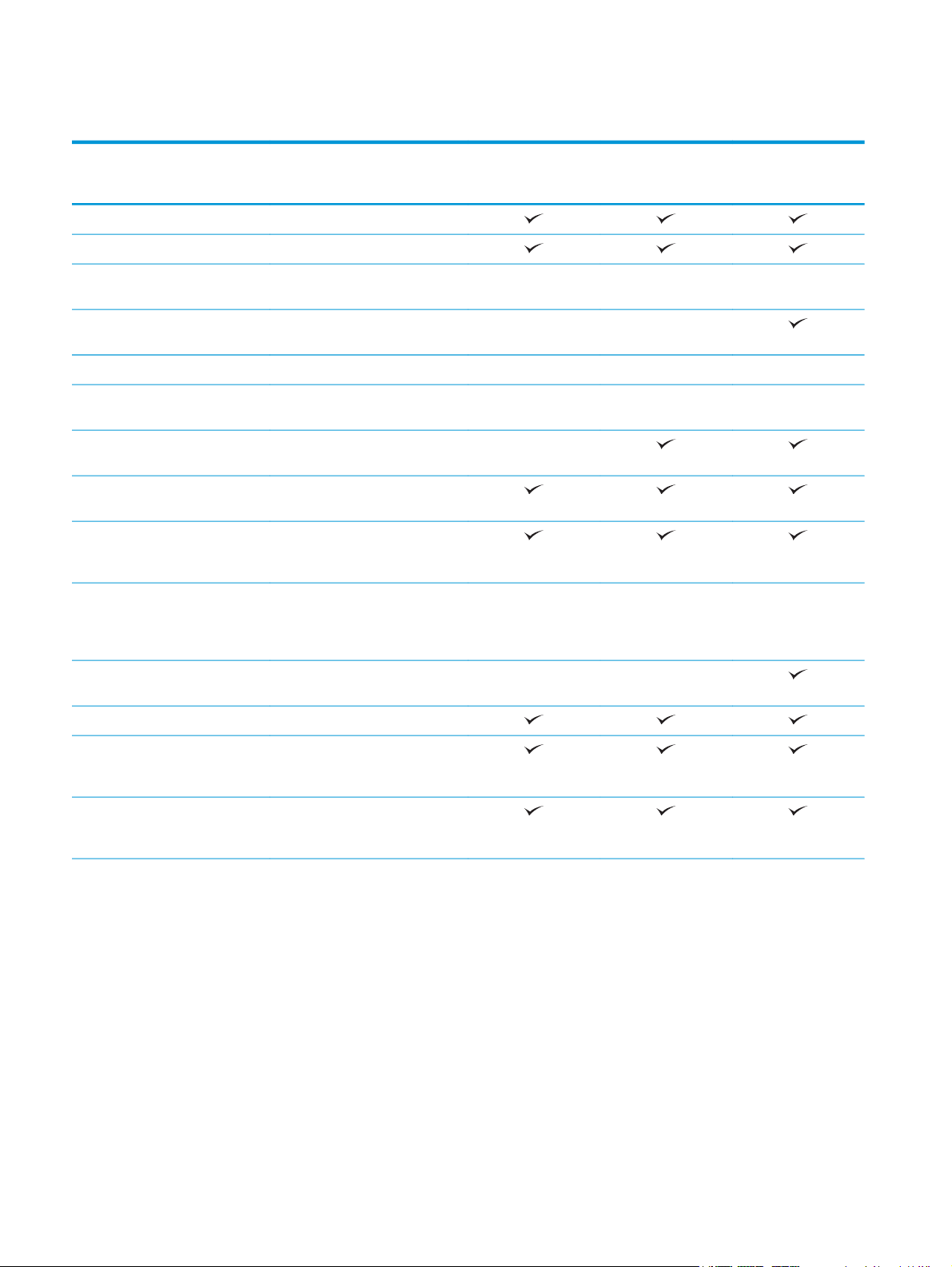
Termékek összehasonlítása
Típus neve
Modellszám
Papírkezelés 1. tálca (100 lapos kapacitás)
2. tálca (500 lapos kapacitás)
500 lapos papíradagoló
2 500 lapos nagy kapacitású
1x500 lapos adagoló Opcionális Opcionális
Levelezőlap média-tálcabetét kis
Automatikus kétoldalas
Csatlakoztathatóság 10/100/1000 Ethernet LAN
Könnyen elérhető USB-port a
HP NFC és vezeték nélküli
M651n
CZ255A
Opcionális Opcionális
tárolószekrénnyel
Opcionális Opcionális
adagoló
Opcionális Opcionális Opcionális
méretű papír nyomtatásához
nyomtatás
kapcsolat IPv4 és IPv6 protokollal
számítógép nélküli nyomtatáshoz,
valamint a firmware frissítéséhez
Opcionális Opcionális Opcionális
közvetlen tartozék
mobileszközökről történő
nyomtatáshoz
M651dn
CZ256A
M651xh
CZ257A
Tárolás 320 GB-os HP nagy teljesítményű
biztonságos merevlemez
Kezelőpanel-kijelző és bemenet Érintőképernyős kezelőpanel
Nyomtatás Percenként 43 oldalt nyomtat A4
méretű papírra, illetve percenként
45 oldalt Letter méretű papírra.
Könnyen hozzáférhető nyomtatás
USB-portról (nincs szükség
számítógépre)
2 1. fejezet A termék bemutatása HUWW
Page 11
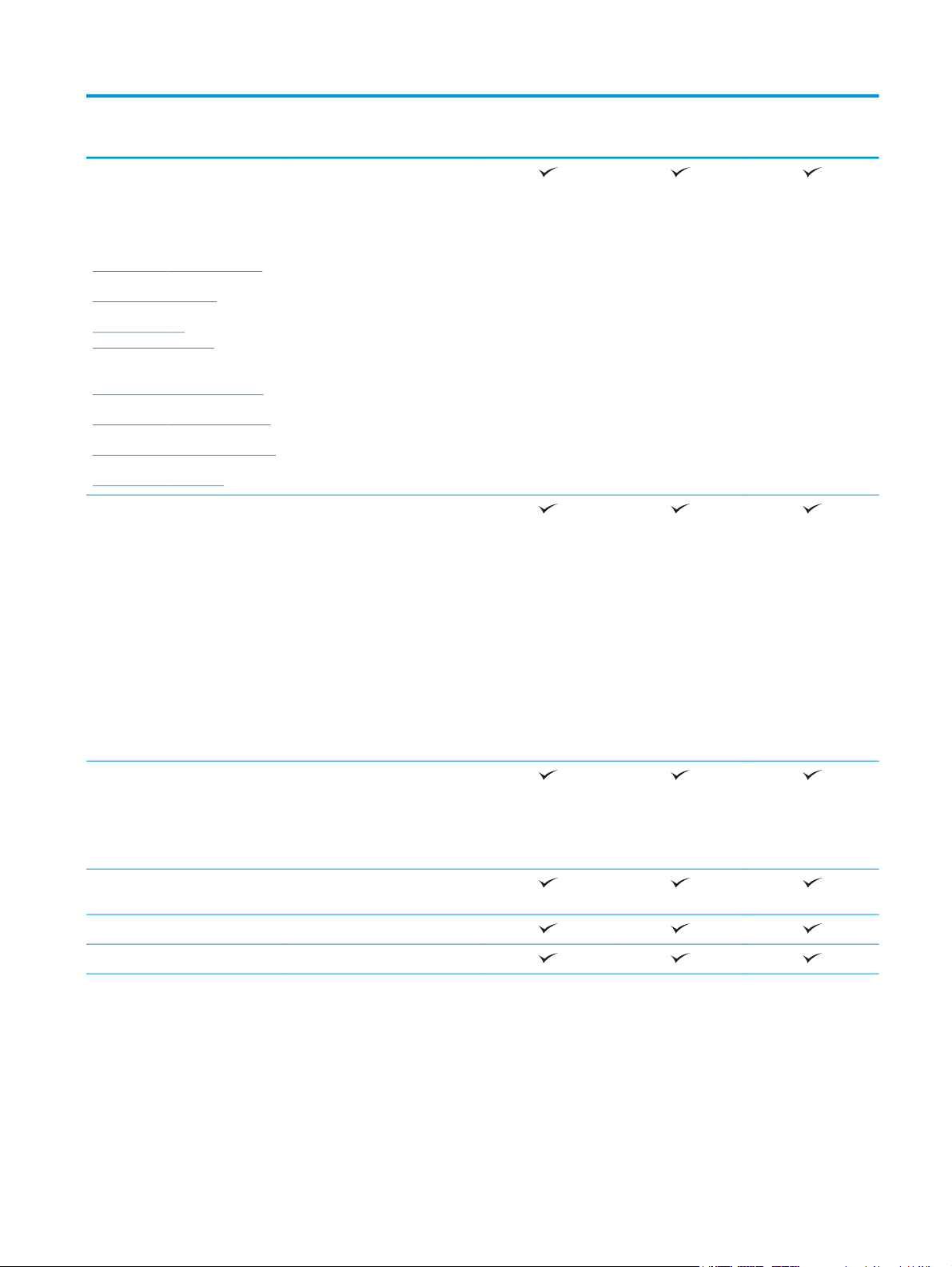
Típus neve
M651n
M651dn
M651xh
Modellszám
Mobilnyomtatási megoldások
A mobilnyomtatási megoldásokról
a következő weboldalon talál
részletesebb tájékoztatást:
www.hp.com/go/mobileprinting
www.hpconnected.com
www.hp.com/go/
LaserJetMobilePrinting (csak
angolul)
www.hp.com/go/eprintsoftware
www.hp.com/go/eprintenterprise
www.google.com/cloudprint/learn
www.hp.com/go/airprint
Támogatott operációs
rendszerek
2
,
3
●
HP ePrint e-mailen keresztül
●
HP ePrint szoftver
●
HP ePrint alkalmazás
●
ePrint Enterprise alkalmazás
●
HP ePrint Home & Biz
●
HP Cloud Print
●
AirPrint
●
Android nyomtatás
1
Windows XP SP3 vagy újabb, 32
bites és 64 bites
MEGJEGYZÉS: A 64 bites verziót
a szoftvertelepítő nem támogatja,
de a nyomtató-illesztőprogram
igen.
CZ255A
CZ256A
CZ257A
MEGJEGYZÉS: A Microsoft 2009
áprilisában visszavonta a Windows
XP rendszer általános
támogatását. A HP továbbra is
igyekszik megadni a legjobb
támogatást a megszüntetett
Windows XP operációs
rendszerhez.
Windows Vista, 32 bites és 64 bites
MEGJEGYZÉS: A Windows Vista
Starter operációs rendszert a
szoftvertelepítő vagy a nyomtatóillesztőprogram nem támogatja.
Windows 7 SP1 vagy újabb, 32
bites és 64 bites
Windows 8, 32 bites és 64 bites
Windows 8.1, 32 bites és 64 bites
HUWW Termékek összehasonlítása 3
Page 12
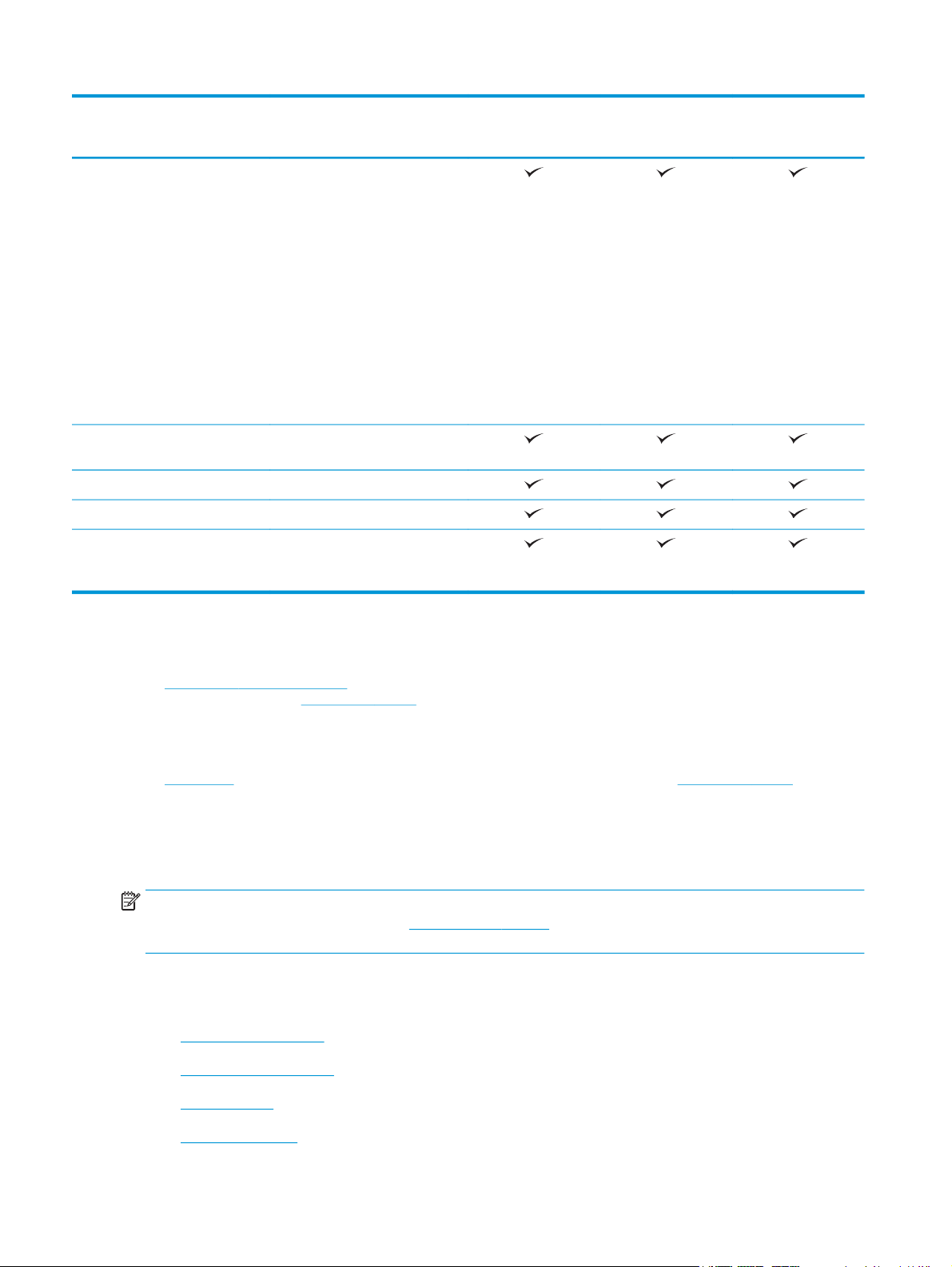
Típus neve
M651n
M651dn
M651xh
Modellszám
Windows 2003 Server SP2 vagy
Windows Server 2008 32 bites és
Windows Server 2008 R2 64 bites
Windows Server 2012, 64 bit
Mac OS X 10.6, OS X 10.7 Lion, OS X
1
A HP ePrint Software a következő operációs rendszereket támogatja: Windows Vista® (32 bites és 64 bites); Windows 7 SP 1 vagy
újabb (32 bites és 64 bites); Windows 8 (32 bites és 64 bites); Windows 8.1 (32 bites és 64 bites) és Mac OS X 10.6, 10.7 Lion, 10.8
Mountain Lion és 10.9 Mavericks.
2
A támogatott operációs rendszerek listája a Windows PCL 6, UPD PCL 6, UPD PS és Mac nyomtató-illesztőprogramokra, valamint a
mellékelt szoftvertelepítő CD-re vonatkozik. A támogatott operációs rendszerek aktuális listájának megtekintéséhez látogasson el a
www.hp.com/support/colorljM651 címre, ahol a HP teljes körű segítséget nyújt készülékéhez. Ha az Egyesült Államon kívül
tartózkodik, keresse fel a
lehetőségre. Írja be a készülék nevét vagy számát. A Download Options (Letöltési lehetőségek) területen kattintson a Drivers,
Software & Firmware (Illesztőprogramok, szoftverek és firmware) elemre.
3
A HP szoftvertelepítő CD HP PCL 6 meghajtót, valamint egyéb opcionális szoftvereket telepít Windows operációs rendszerekhez.
A Mac telepítő szoftver nem található meg a CD-n. A CD ismerteti, hogy milyen lépésekkel töltheti le a Mac telepítőszoftvert a
www.hp.com webhelyről. A Mac telepítőszoftver letöltésének lépései a következők: Keresse fel a www.hp.com/support weblapot,
válassza ki az országot/térséget, majd kattintson a Drivers & Software (Illesztőprogramok és szoftver) lehetőségre. Írja be a
készülék nevét vagy számát. Kattintson a Download Options (Letöltési lehetőségek) területen a Drivers, Software & Firmware
(Illesztőprogramok, szoftverek és firmware) elemre. Kattintson az operációs rendszer verziójára, majd a Download (Letöltés)
gombra.
újabb, 32 bites és 64 bites
MEGJEGYZÉS: A 64 bites verziót
a szoftvertelepítő nem támogatja,
de a nyomtató-illesztőprogram
igen.
MEGJEGYZÉS: A Microsoft 2010
júliusában visszavonta a Windows
Server 2003 rendszer általános
támogatását. A HP továbbra is
igyekszik megadni a legjobb
támogatást a megszüntetett
Windows Server 2003 operációs
rendszerhez.
64 bites
10.8 Mountain Lion és OS X 10.9
Mavericks
www.hp.com/support címet, majd kattintson a Drivers & Software (Illesztőprogramok és szoftver)
CZ255A
CZ256A
CZ257A
MEGJEGYZÉS: Az UPD PCL 5 nem támogatott. A HP UPD által támogatott kliens és szerver operációs
rendszerek részletes ismertetését lásd:
www.hp.com/go/upd (Kattintson a Specifications (Specifikációk)
lapra.)
A készülék nézetei
●
A készülék elölnézete
●
A készülék hátulnézete
●
Illesztőportok
●
Kezelőpanel képe
4 1. fejezet A termék bemutatása HUWW
Page 13

A készülék elölnézete
1
2
3
4
10
11
5
6
9
7
8
M651xhM651n
M651dn
1 Kimeneti tálca
2 Kezelőpanel színes érintőképernyős kijelzővel (felfelé dönthető az egyszerűbb megtekintésért)
3 Könnyen elérhető USB-port (számítógép nélküli nyomtatáshoz)
MEGJEGYZÉS: A rendszergazdának használat előtt be kell kapcsolnia a portot.
4 Hardverillesztő rekesz (más gyártótól származó eszközök és kiegészítők csatlakoztatásához)
5 Jobb oldali ajtó (hozzáférést biztosít az elakadások megszüntetése céljából)
61. tálca
12
7Be/ki gomb
8 Típus neve
92. tálca
10 Elülső ajtó (hozzáférés a festékkazettákhoz)
11 2x500 lapos tálca és 1 500 lapos nagy kapacitású adagolótálca
12 Jobb alsó ajtó (hozzáférés papírelakadások elhárítása céljából)
HUWW A készülék nézetei 5
Page 14
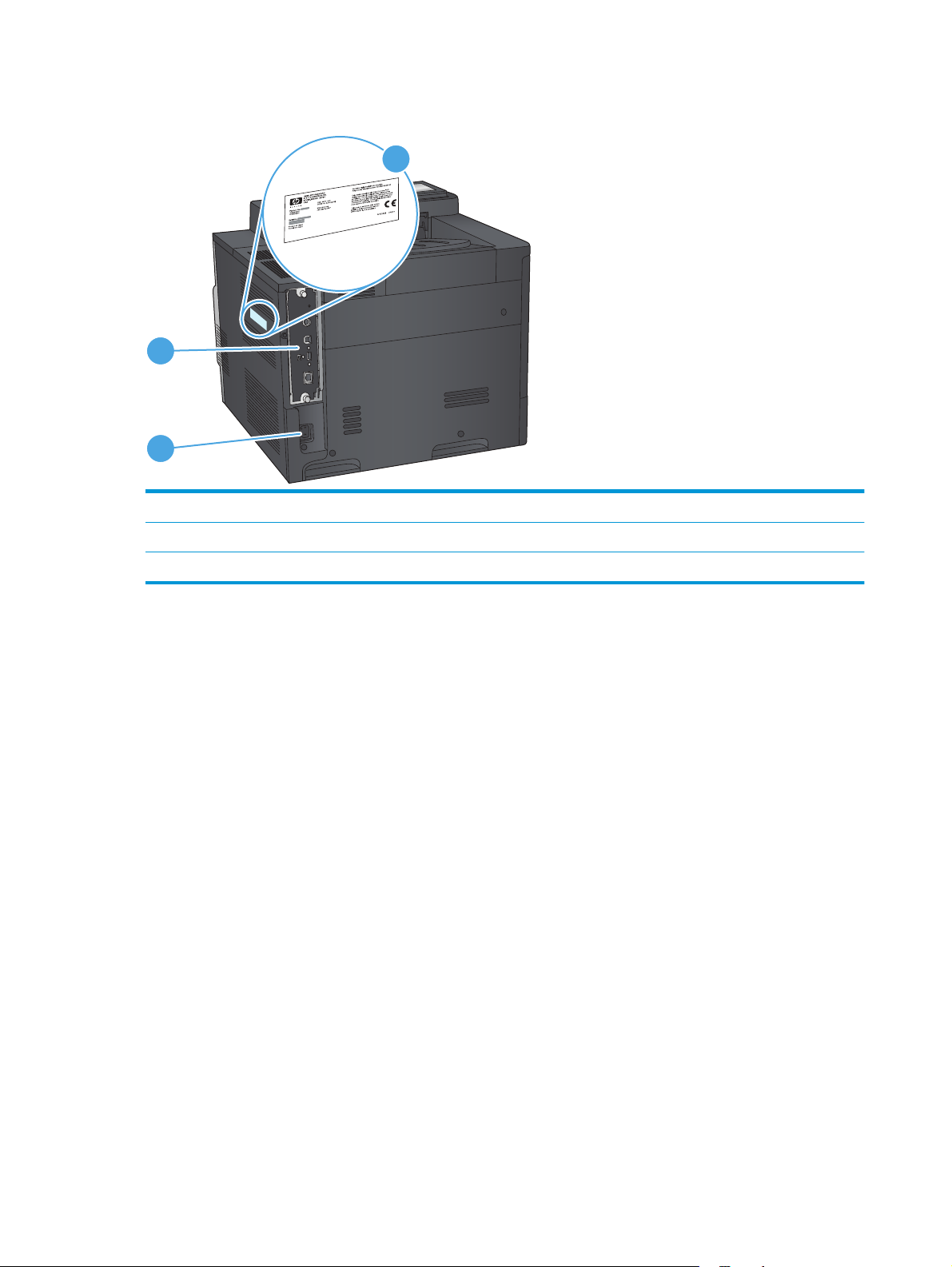
A készülék hátulnézete
1
2
1 Formázó (itt találhatók az inferfészportok)
2 Tápcsatlakozó
3 Modell típusszám- és sorszámcímkéje
3
6 1. fejezet A termék bemutatása HUWW
Page 15

Illesztőportok
FIH
1Idegen illesztőfelület (más gyártótól származó eszközök csatlakoztatásához)
2Nagy sebességű USB 2.0 nyomtatási port
MEGJEGYZÉS: A könnyen elérhető USB nyomtatáshoz használja a kezelőpanel melletti USB-portot.
3USB-port a külső USB-eszközök csatlakoztatásához (előfordulhat, hogy el van takarva)
4 Helyi hálózati (LAN) Ethernet (RJ-45) hálózati port
5 Kábel típusú biztonsági zárhoz használható nyílás
Kezelőpanel képe
1
2
3
4
5
A kezdőképernyő hozzáférést biztosít a készülékfunkciókhoz, valamint jelzi a készülék aktuális állapotát.
Bármikor visszatérhet a kezdőképernyőre a termék kezelőpultjának bal oldalán található Kezdőlap gomb
megérintésével, illetve a legtöbb képernyő bal felső sarkában található Kezdőlap gomb megérintésével.
MEGJEGYZÉS: A kezdőképernyőn megjelenő funkciók – a termék konfigurációjától függően – eltérőek
lehetnek.
HUWW A készülék nézetei 7
Page 16
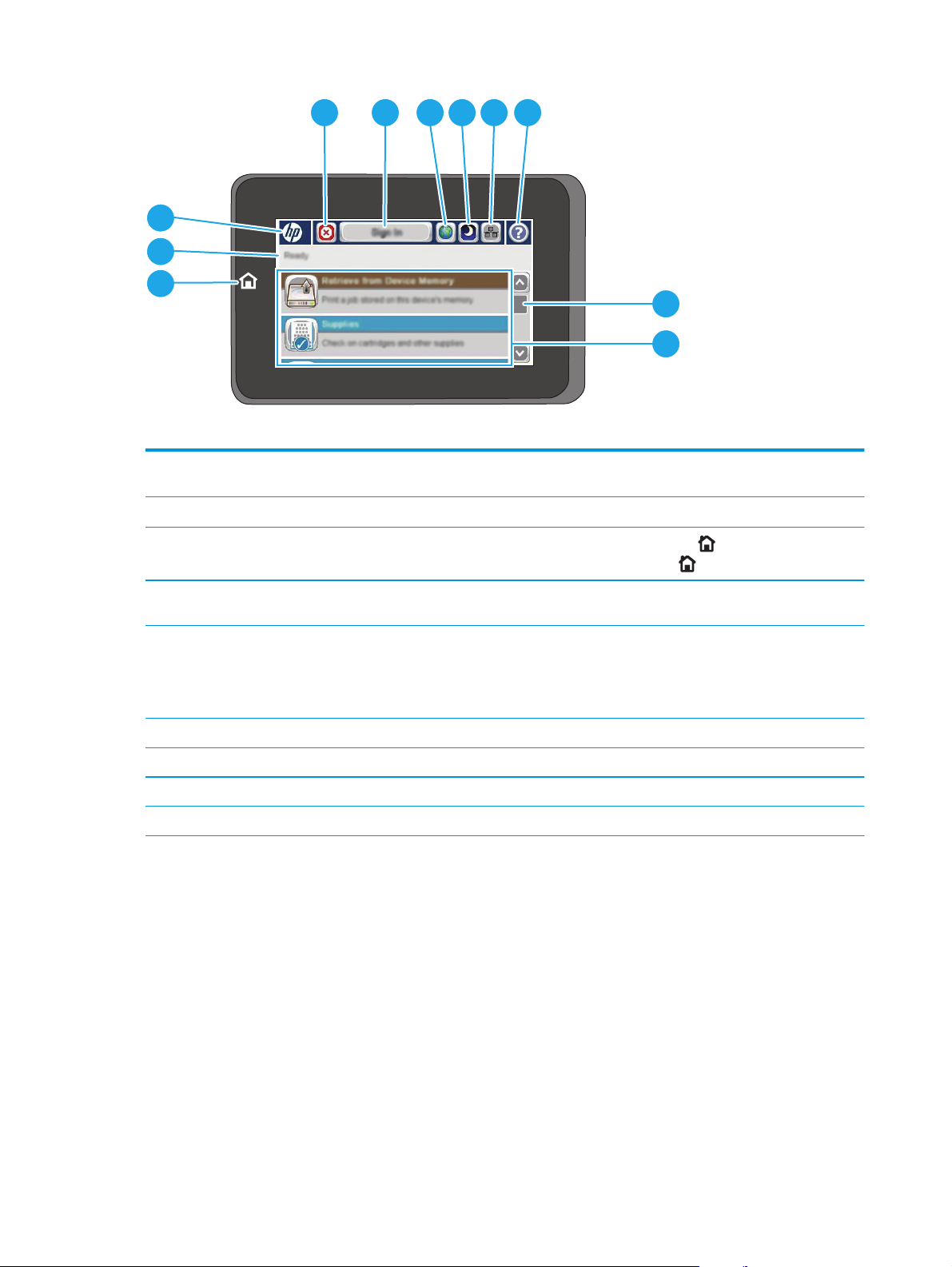
4 5 6 7 8 9
3
2
1
10
11
1Kezdőlap gomb és
jelzőfény
2 Készülékállapot Az állapotsor információt szolgáltat az általános készülékállapotról.
3 HP logó vagy Kezdőlap
gomb
4 Leállítás gomb A Leállítás gomb megérintésével szüneteltetheti az aktuális feladatot. Megnyílik a Feladat állapota
5 Bejelentkezés vagy
Kijelentkezés gomb
6 Nyelvválasztás gomb A Nyelvválasztás gomb megérintésével kiválaszthatja a kezelőpanel kijelzőjének nyelvét.
7 Alvó állapot gomb A gomb megérintésével Alvó üzemmódba állíthatja a készüléket.
8 Hálózat gomb A Hálózat gomb megérintésével a hálózati kapcsolatra vonatkozó információkat érheti el.
9 Súgó gomb A Súgó gomb megérintésével megnyithatja a beépített súgórendszert.
Érintse meg a készülék Kezdőlap képernyőjére történő visszalépéshez.
A Kezdőlap kivételével bármelyik képernyőn a HP embléma Kezdőlap
Kezdőlap képernyőre való visszatéréshez érintse meg a Kezdőlap
képernyő, ahol a feladatot törölheti vagy folytathatja.
Érintse meg a Bejelentkezés gombot a védett funkciók eléréséhez.
Érintse meg a Kijelentkezés gombot, ha korábban bejelentkezett a védett funkciók elérése
érdekében, és most ki szeretne jelentkezni. Miután kijelentkezik, a készülék minden beállítást
visszaállít az alapértelmezett értékekre.
gombbá változik. A
gombot.
8 1. fejezet A termék bemutatása HUWW
Page 17

10 Görgetősáv Az elérhető funkciók teljes listájának megtekintéséhez érintse meg a fel és le nyilat a
görgetősávon.
11 Funkciók A készülék konfigurálásától függően az ezen a területen megjelenő funkciók az alábbi elemek
bármelyikét tartalmazhatják:
●
Gyorsbeállítások
●
Megnyitás USB-tárolóról
●
Megnyitás a készülék memóriájából
●
Feladat állapota
●
Kellékek
●
Tálcák
●
Adminisztráció
●
Eszközkarbantartás
HUWW A készülék nézetei 9
Page 18
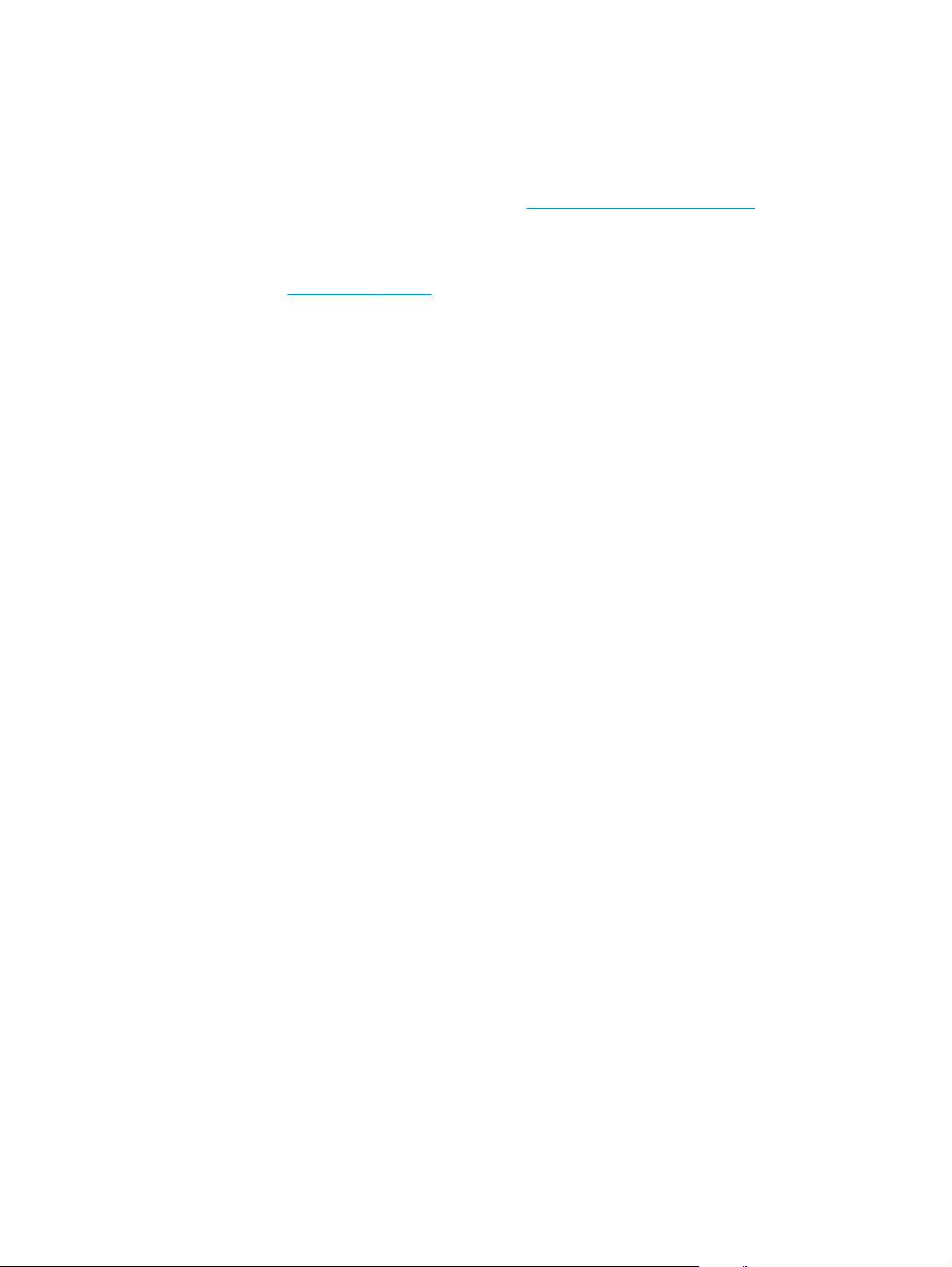
Termékhardver-beállítás és szoftvertelepítés
Üzembe helyezési alaputasítások: lásd a készülékhez mellékelt Hardware telepítési útmutatót. Látogasson
el a HP támogatás weboldalára további információkért.
Az Egyesült Államokban tartózkodók látogassanak el ide:
körű segítséget nyújt készülékéhez.
Az Egyesült Államokon kívüliek kövessék az alábbi lépéseket:
1. Látogasson el a
2. Válassza ki a megfelelő országot/térséget.
3. Kattintson a Hibaelhárítás elemre.
4. Adja meg a készülék nevét (HP Color LaserJet Enterprise M651), majd kattintson a Keresés elemre.
Terméktámogatás itt:
●
Telepítés és konfigurálás
●
Tanulás és használat
●
Hibaelhárítás
●
Szoftverfrissítések letöltése
●
Csatlakozás a támogatási fórumokhoz
●
Garanciális és szabályzati információk keresése
www.hp.com/support címre.
www.hp.com/support/colorljM651, ahol a HP teljes
10 1. fejezet A termék bemutatása HUWW
Page 19
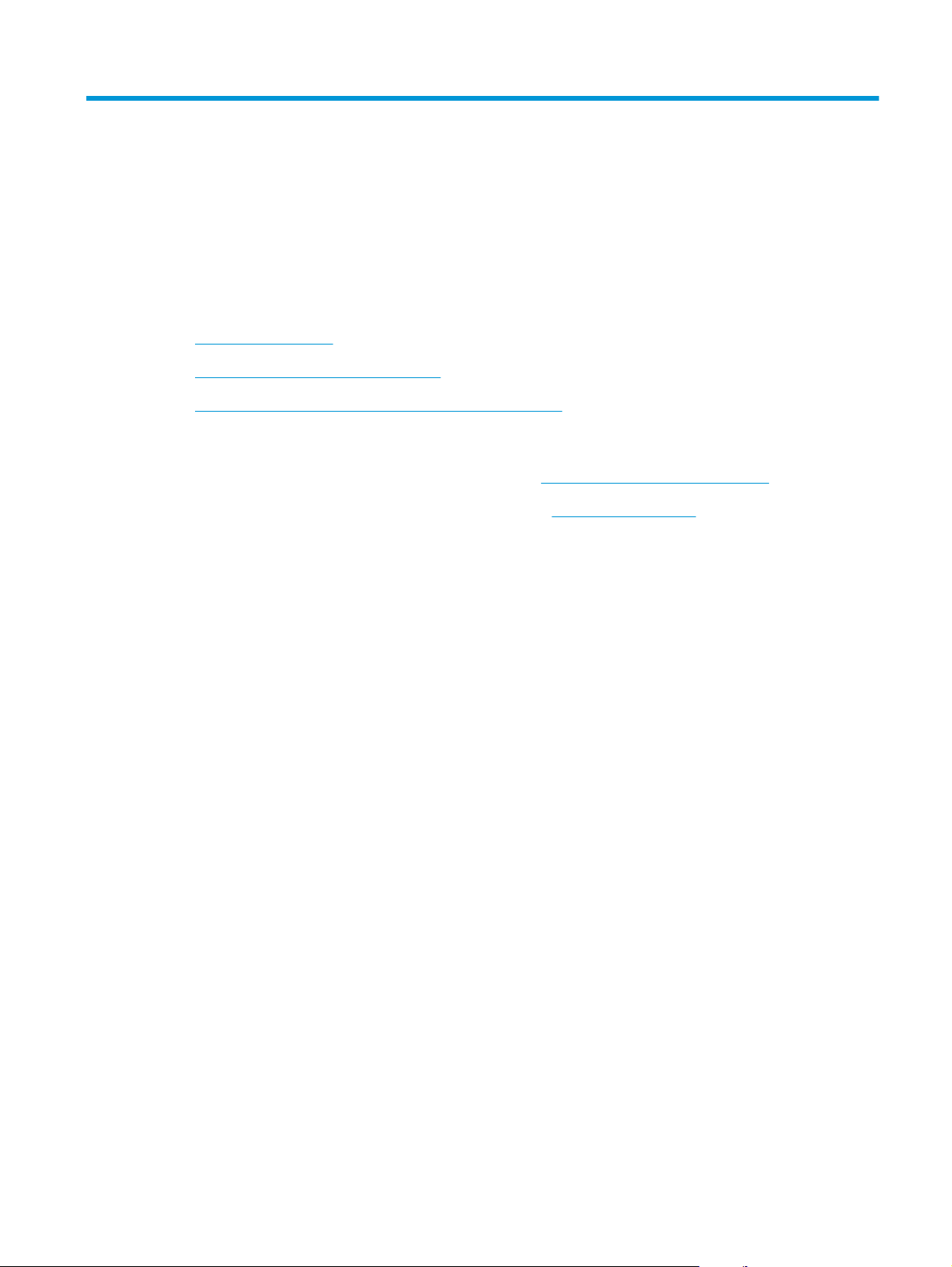
2 Papírtálcák
●
Töltse fel az 1. tálcát
●
2. tálca és 500 lapos tálcák feltöltése
●
Az 1 500 lapos, nagy kapacitású adagolótálca feltöltése
További tudnivalók:
Az Egyesült Államokban tartózkodók látogassanak el ide:
Az Egyesült Államokon kívül tartózkodók látogassanak el a
megfelelő országot/térséget. Kattintson a Hibaelhárítás elemre. Adja meg a készülék nevét, majd kattintson
a Keresés elemre.
A HP mindenre kiterjedő terméksúgója az alábbi információkat tartalmazza:
●
Telepítés és konfigurálás
●
Tanulás és használat
●
Hibaelhárítás
●
Szoftverfrissítések letöltése
●
Csatlakozás a támogatási fórumokhoz
●
Garanciális és szabályzati információk keresése
www.hp.com/support/colorljM651.
www.hp.com/support weboldalra. Válassza ki a
HUWW 11
Page 20
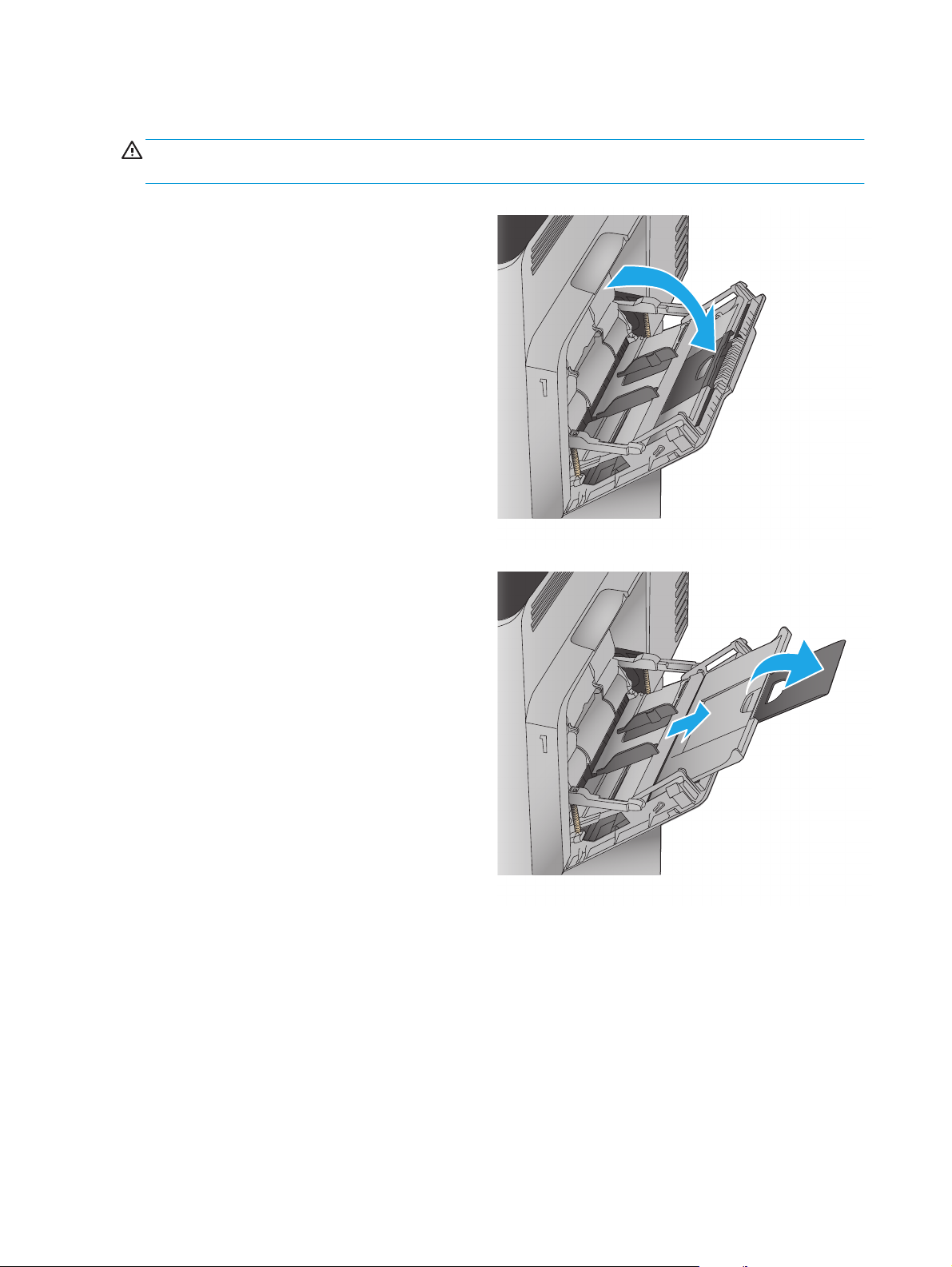
Töltse fel az 1. tálcát
VIGYÁZAT! Az elakadások megelőzése érdekében nyomtatás közben soha ne tegyen papírt az 1. tálcába,
és ne is vegyen ki belőle.
1. Nyissa ki az 1. tálcát.
2. Húzza ki a papírt tartó tálcahosszabbítót.
12 2. fejezet Papírtálcák HUWW
Page 21
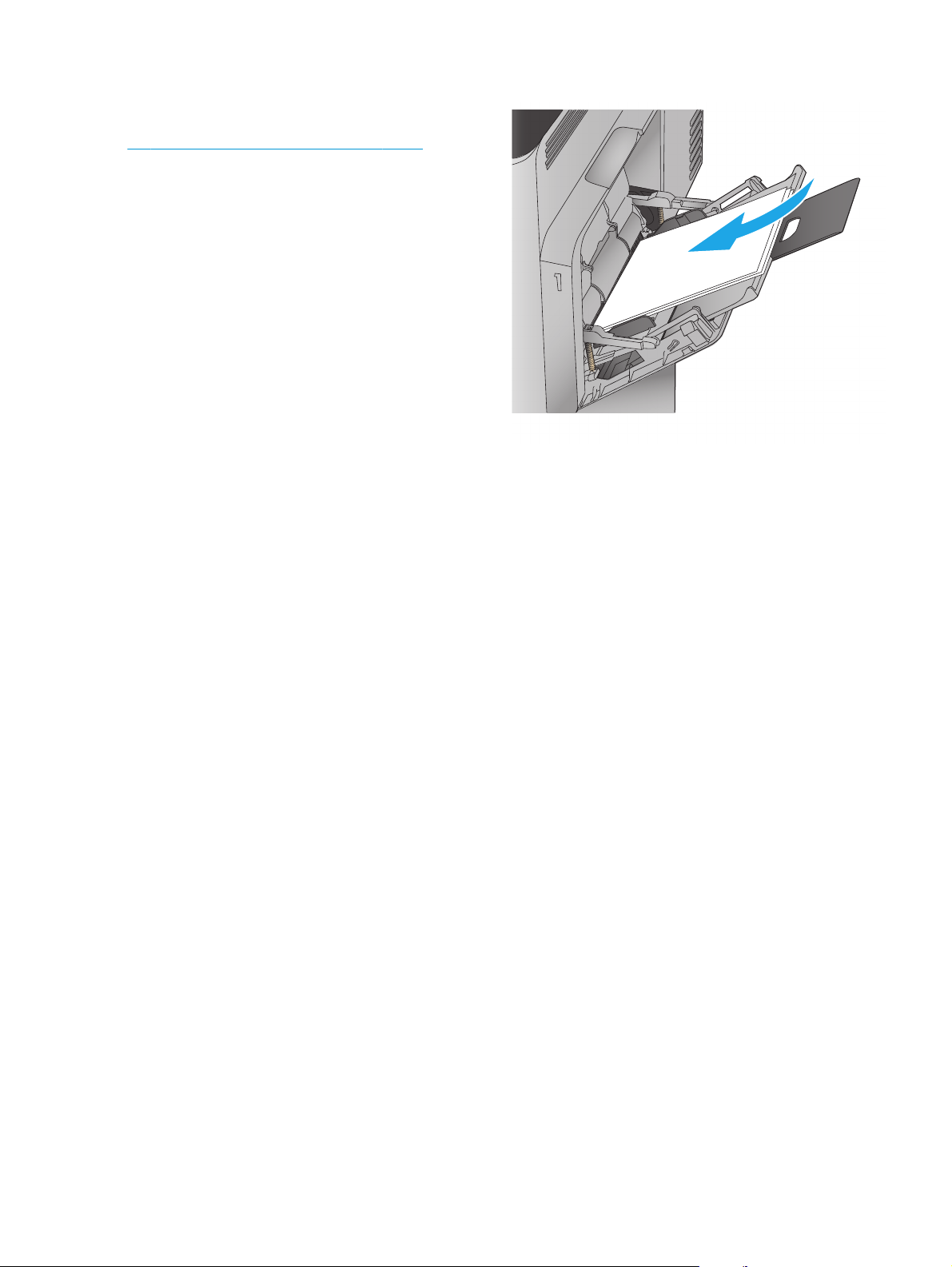
3. Töltsön papírt a tálcába. A papír tájolásának
módjával kapcsolatos további tudnivalókat lásd:
2-1. táblázat: 1. tálca papírtájolása, 15. oldal.
HUWW Töltse fel az 1. tálcát 13
Page 22
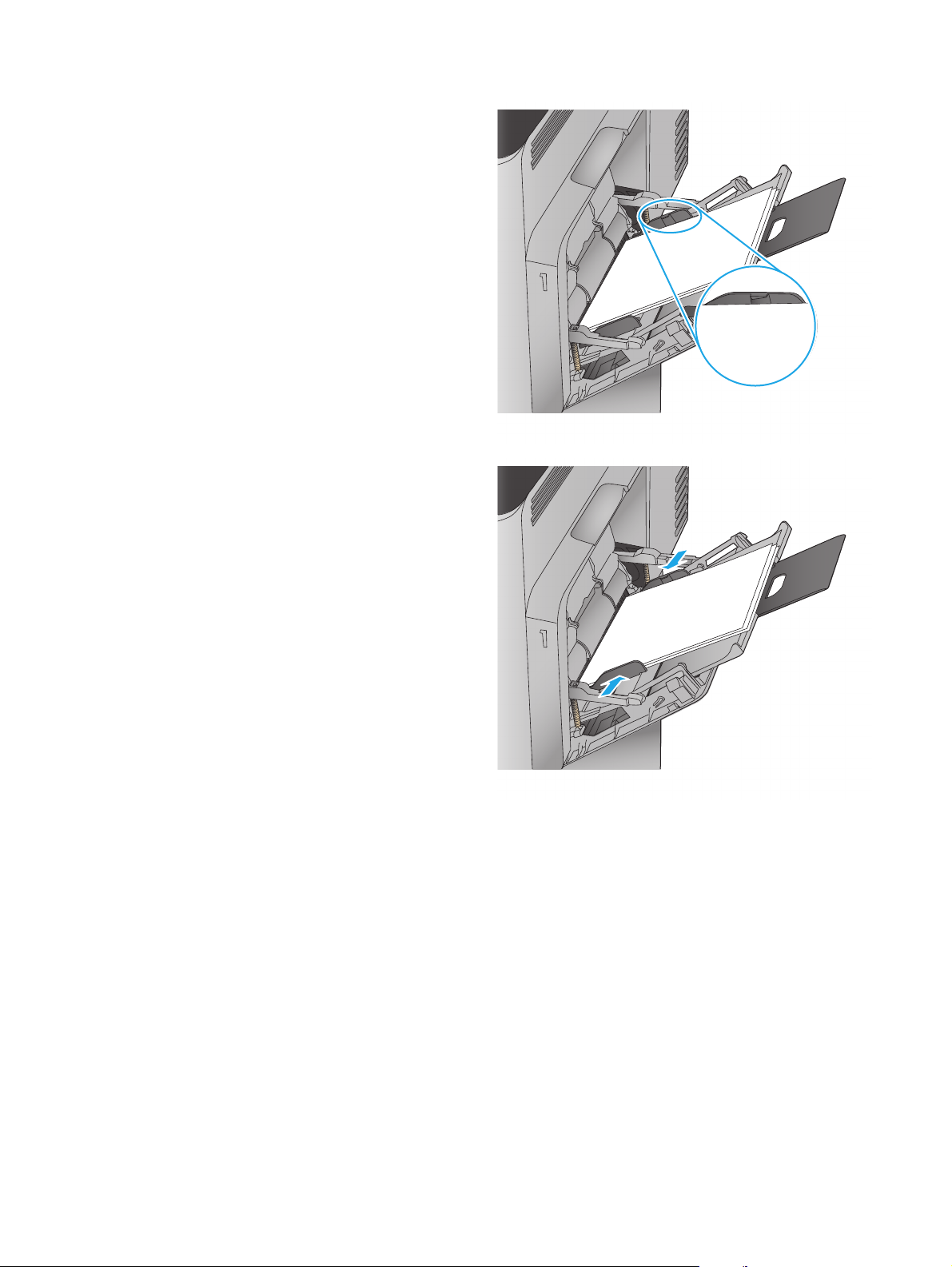
4. Ellenőrizze, hogy a papírköteg a vezetőkön lévő
szintjelző vonal alá kerüljön.
5. Az oldalsó vezetőket úgy állítsa be, hogy azok
finoman érintsék a papírköteget, de ne hajlítsák
meg azt.
14 2. fejezet Papírtálcák HUWW
Page 23

2-1. táblázat: 1. tálca papírtájolása
Papírtípus Kép tájolása Duplex mód Papír betöltése
Előnyomott vagy fejléces Álló Egyoldalas nyomtatás Nyomtatási oldallal lefelé
Alsó él a készülék felé néz
Automatikus kétoldalas
nyomtatás
Fekvő Egyoldalas nyomtatás Nyomtatási oldallal lefelé
Nyomtatási oldallal felfelé
Alsó él a készülék felé néz
Felső éllel a készülék hátoldala felé
Automatikus kétoldalas
nyomtatás
Nyomtatási oldallal felfelé
Felső éllel a készülék hátoldala felé
HUWW Töltse fel az 1. tálcát 15
Page 24

2-1. táblázat: 1. tálca papírtájolása (folytatás)
Papírtípus Kép tájolása Duplex mód Papír betöltése
Előlyukasztott Álló vagy fekvő Egy- vagy kétoldalas
Borítékok Fekvő
A boríték rövid éle kerül
először a készülékbe
Álló
nyomtatás
Egyoldalas nyomtatás Nyomtatási oldallal lefelé
Egyoldalas nyomtatás Nyomtatási oldallal lefelé
Lyukak a készülék hátoldala felé
Felső éllel a készülék eleje felé
A boríték hosszú éle lép be
először a készülékbe
A felső él a készülék felé néz
16 2. fejezet Papírtálcák HUWW
Page 25

2. tálca és 500 lapos tálcák feltöltése
MEGJEGYZÉS: A papírfeltöltési eljárás ugyanaz az 500 lapos tálcák esetében, mint a 2. tálcánál. Az ábrán
csak a 2. tálca szerepel.
1. Nyissa ki a tálcát.
MEGJEGYZÉS: Ne nyissa ki a tálcát, amikor az
használatban van.
2. Állítsa be a papírhosszúság- és papírszélesség-
beállítót a beállítóreteszek összenyomásával és
a beállítóknak a használt papír méretének
megfelelő helyre húzásával.
HUWW 2. tálca és 500 lapos tálcák feltöltése 17
Page 26
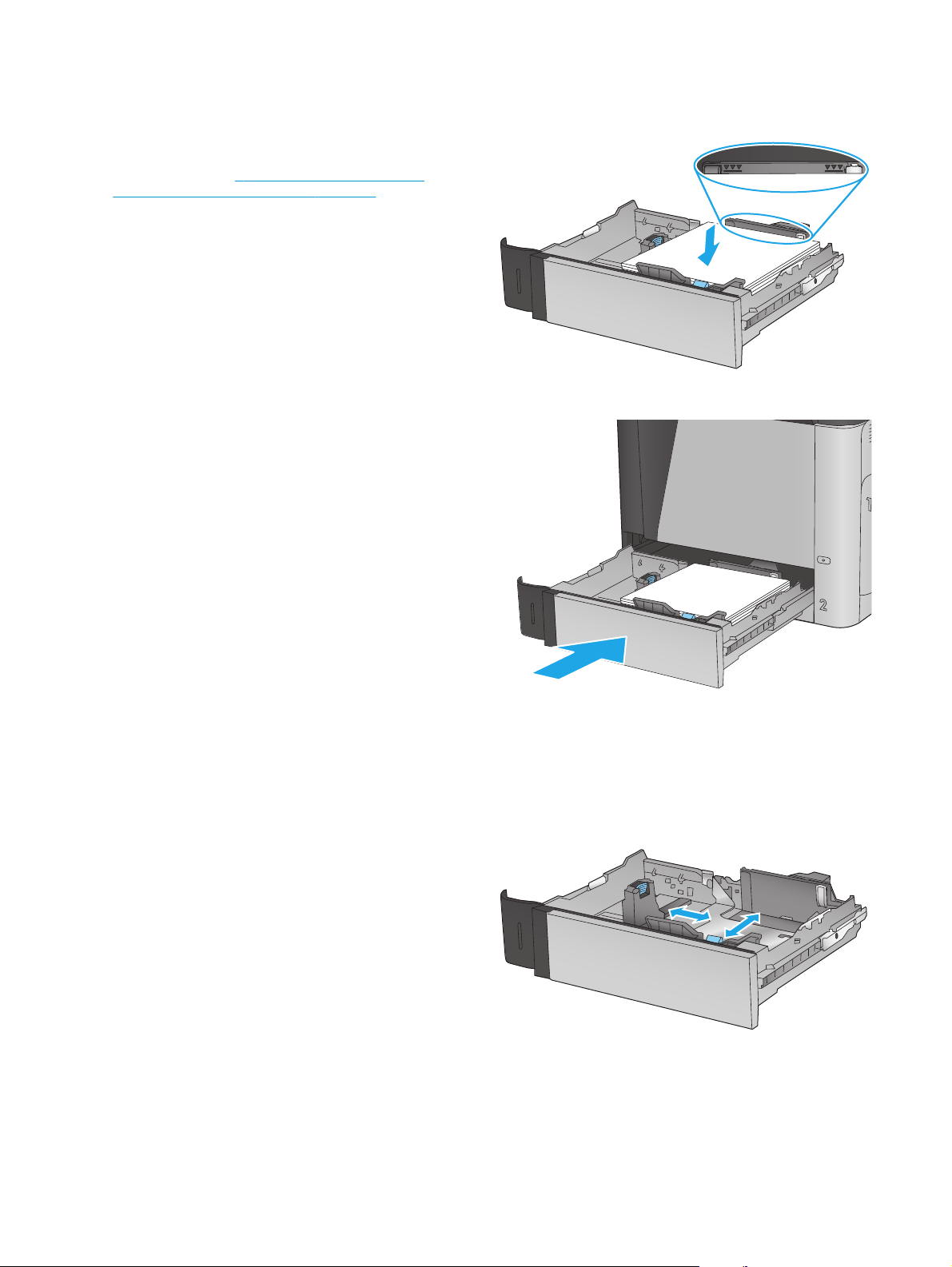
3. Töltsön papírt a tálcába. A papír ellenőrzésével
Y
X
győződjön meg arról, hogy a vezetők finoman
érintik a köteget, de nem hajlítják meg. A papír
tájolásának módjával kapcsolatos további
tudnivalókat lásd:
500 lapos tálcák papírtájolása, 19. oldal.
MEGJEGYZÉS: Az elakadások megelőzése
érdekében ne töltse túl a tálcát. Győződjön meg
arról, hogy a köteg teteje nem éri el a tálca
telítettségét jelző vonalat.
MEGJEGYZÉS: Ha a tálca nem megfelelően van
feltöltve, nyomtatás közben hibaüzenet jelenhet
meg, vagy előfordulhat, hogy elakad a papír.
4. Zárja be a tálcát.
2-2. táblázat: A 2. tálca és az
5. A termék kezelőpanelén megjelenik a tálca
beállítására felszólító üzenet.
6. Érintse meg az OK gombot a megállapított méret
és típus elfogadásához, vagy érintse meg a
Módosítás gombot más papírméret vagy -típus
választásához.
Egyéni papírméret esetén meg kell adnia a papír
X és Y méretét, amikor megjelenik az ezt kérő
üzenet a készülék kezelőpanelén.
7. Válassza ki a megfelelő méretet és típust, majd
érintse meg az OK gombot.
18 2. fejezet Papírtálcák HUWW
Page 27
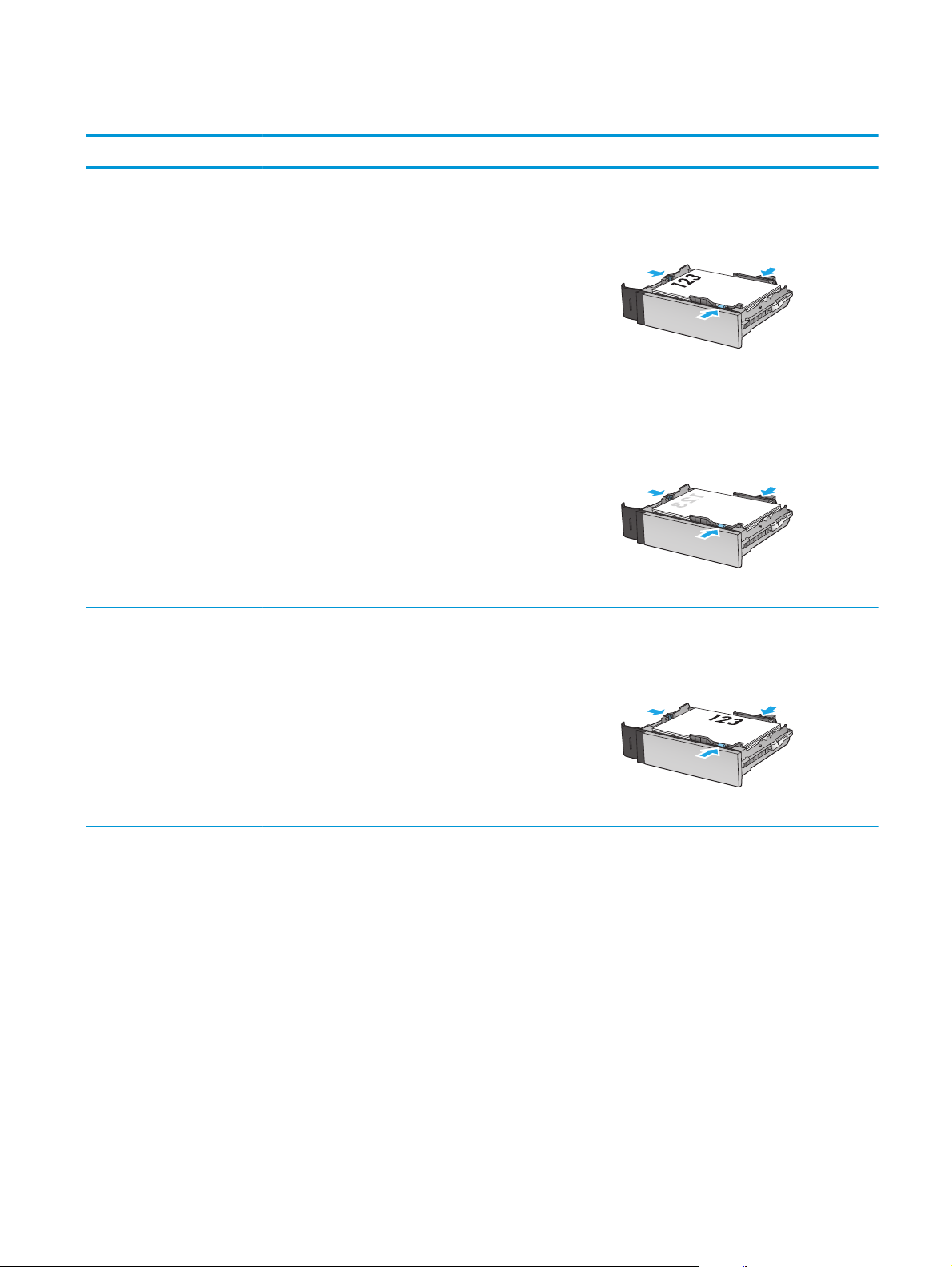
2-2. táblázat: A 2. tálca és az 500 lapos tálcák papírtájolása
Papírtípus Kép tájolása Duplex mód Papír betöltése
Előnyomott vagy fejléces Álló Egyoldalas nyomtatás Nyomtatási oldallal felfelé
Felső éllel a tálca bal oldala felé
Automatikus kétoldalas
nyomtatás
Fekvő Egyoldalas nyomtatás Nyomtatási oldallal felfelé
Nyomtatási oldallal lefelé
Felső éllel a tálca bal oldala felé
Felső éllel a tálca hátulja felé
HUWW 2. tálca és 500 lapos tálcák feltöltése 19
Page 28

2-2. táblázat: A 2. tálca és az 500 lapos tálcák papírtájolása (folytatás)
Papírtípus Kép tájolása Duplex mód Papír betöltése
Automatikus kétoldalas
nyomtatás
Előlyukasztott Álló vagy fekvő Egy- vagy kétoldalas
nyomtatás
Nyomtatási oldallal lefelé
Felső éllel a tálca hátulja felé
Lyukak a tálca hátoldala felé
20 2. fejezet Papírtálcák HUWW
Page 29
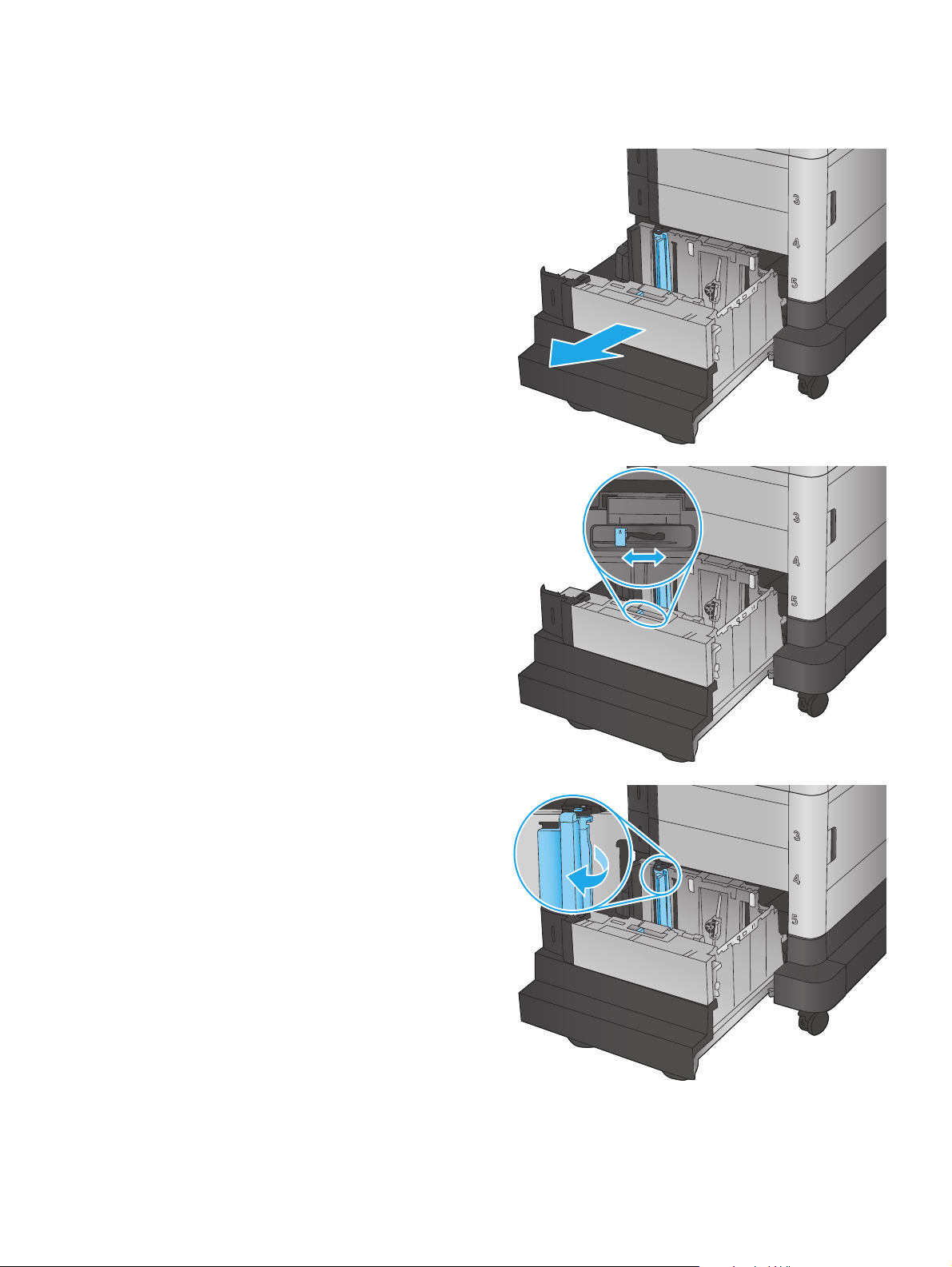
Az 1 500 lapos, nagy kapacitású adagolótálca feltöltése
1. Nyissa ki a tálcát.
MEGJEGYZÉS: Ne nyissa ki a tálcát, amikor az
használatban van.
2. Állítsa a papírszélesség-beállítót a használatban
lévő papírnak megfelelő helyzetbe.
LGL LTR
A4
3. Forgassa a papírtámasztó kart a használatban
lévő papírnak megfelelő helyzetbe.
HUWW Az 1 500 lapos, nagy kapacitású adagolótálca feltöltése 21
Page 30

4. Töltsön papírt a tálcába. A papír ellenőrzésével
győződjön meg arról, hogy a vezetők finoman
érintik a köteget, de nem hajlítják meg.
MEGJEGYZÉS: Az elakadások megelőzése
érdekében ne töltse túl a tálcát. Győződjön meg
arról, hogy a köteg teteje nem éri el a tálca
telítettségét jelző vonalat.
MEGJEGYZÉS: Ha a tálca nem megfelelően van
feltöltve, nyomtatás közben hibaüzenet jelenhet
meg, vagy előfordulhat, hogy elakad a papír.
5. Zárja be a tálcát.
6. A termék kezelőpanelén megjelenik a tálca
beállítására felszólító üzenet.
7. Érintse meg az OK gombot a megállapított méret
és típus elfogadásához, vagy érintse meg a
Módosítás gombot más papírméret vagy -típus
választásához.
8. Válassza ki a megfelelő méretet és típust, majd
érintse meg az OK gombot.
22 2. fejezet Papírtálcák HUWW
Page 31

3 Alkatrészek, kellékek és tartozékok
●
Alkatrészek, tartozékok és kellékek rendelése
●
A festékkazetták cseréje
●
A festékgyűjtő-egység cseréje
További tudnivalók:
Az Egyesült Államokban tartózkodók látogassanak el ide:
Az Egyesült Államokon kívül tartózkodók látogassanak el a
megfelelő országot/térséget. Kattintson a Hibaelhárítás elemre. Adja meg a készülék nevét, majd kattintson
a Keresés elemre.
A HP mindenre kiterjedő terméksúgója az alábbi információkat tartalmazza:
●
Telepítés és konfigurálás
●
Tanulás és használat
●
Hibaelhárítás
●
Szoftverfrissítések letöltése
●
Csatlakozás a támogatási fórumokhoz
●
Garanciális és szabályzati információk keresése
www.hp.com/support/colorljM651.
www.hp.com/support weboldalra. Válassza ki a
HUWW 23
Page 32

Alkatrészek, tartozékok és kellékek rendelése
Megrendelés
Kellékek és papírok rendelése www.hp.com/go/suresupply
Eredeti HP alkatrészek vagy tartozékok rendelése
Rendelés szervizen vagy ügyfélszolgálaton keresztül Forduljon a hivatalos HP-szervizhez vagy ügyfélszolgálathoz.
Rendelés a HP beágyazott webkiszolgáló (EWS) használatával A hozzáféréshez írja be a készülék IP-címét vagy a gazdagép
www.hp.com/buy/parts
nevét a számítógépen egy támogatott webböngésző címsorába
(URL-mezőjébe). A HP beágyazott webkiszolgálón egy HP
SureSupply webhelyre mutató hivatkozás is található, ahol
eredeti HP kellékeket vásárolhat.
Alkatrészek és kellékek
A készülékhez a következő alkatrészek kaphatók:
●
A Kötelező megjelölésű, vásárló által cserélhető alkatrészeket a vásárlónak kell telepítenie, hacsak a
megfelelő díjszabás ellenében nem bízza meg a HP szakemberét a művelet elvégzésével. A
HP termékgarancia nem terjed ki ezen alkatrészek helyszínen vagy a vásárlás helyén történő
terméktámogatására.
●
Az Opcionális jelzővel ellátott, vásárló által cserélhető alkatrészeket kérésre a HP szakembere külön
költség felszámítása nélkül is telepítheti a termékre vonatkozó garancia érvényességi ideje alatt.
Tétel Leírás A vásárló általi csere
lehetőségei
Karbantartási/beégetőkészlet (110 V) 110 voltos csere beégetőmű Kötelező CE246A
Termékszám
Karbantartási/beégetőkészlet (220V) 220 voltos csere beégetőmű Kötelező CE247A
Képátviteli készlet Csere képátviteli szalag és görgő Kötelező CE249A
Festékgyűjtő egység Csere festékgyűjtő egység Kötelező CE265A
HP 654X LaserJet fekete festékkazetta,
nagy kapacitású, 19.5k teljesítmény
HP 652A LaserJet fekete festékkazetta,
11k teljesítmény
HP 654A LaserJet cián festékkazetta, 15k
teljesítmény
HP 654A LaserJet sárga festékkazetta,
15k teljesítmény
HP 654A LaserJet bíbor festékkazetta, 15k
teljesítmény
HP LaserJet Levelezőlap média-tálcabetét Csere levelezőlap média-tálcabetét Kötelező CC497A
Nagy kapacitású csere festékkazetta Kötelező CF330X
Csere festékkazetta Kötelező CF320A
Csere festékkazetta Kötelező CF331A
Csere festékkazetta Kötelező CF332A
Csere festékkazetta Kötelező CF333A
24 3. fejezet Alkatrészek, kellékek és tartozékok HUWW
Page 33

Tartozékok
Tétel Leírás Cikkszám
500 lapos papírtálca Adagolótálca tartozék CZ261
500 lapos papíradagoló és tárolószekrény Adagolótálca és tárolószekrény tartozék CZ262
2x500 lapos, 1 500 lapos nagy kapacitású behúzó
adagoló és állvány
HP LaserJet Levelezőlap média-tálcabetét Tálcabetét kis méretű papír nyomtatásához CC497A
HP Jetdirect 2800w NFC és vezeték nélküli közvetlen
tartozék
2 500 lapos adagoló tartozék CZ263
Vezeték nélküli közvetlen tartozék „touch”
nyomtatáshoz, mobil készülékről
J8029A
HUWW Alkatrészek, tartozékok és kellékek rendelése 25
Page 34

A festékkazetták cseréje
A készülék négy színnel dolgozik. Az egyes színekhez külön festékkazettát használ: sárga (Y), cián (C), bíbor
(M) és fekete (K). A festékkazetták az elülső ajtó belsejében vannak.
A készülék jelzi, ha egy festékkazettában kevés a festék. A festékkazetták tényleges hátralévő élettartama
sok tényezőtől függ. A festékkazettát nem kell azonnal kicserélni. Célszerű lehet kéznél tartani egy csere
festékkazettát arra az esetre, ha a nyomtatási minőség már nem elfogadható.
A következő ábrán láthatók a festékkazetta alkatrészei.
1
3
2
1Műanyag védőlemez
2Képalkotó dob
3 Memóriachip
VIGYÁZAT! Ha festék került a ruhájára, száraz törlővel törölje le a festéket, és hideg vízben mossa ki a
ruhát. A forró víz hatására megköt a festék a szövetben.
MEGJEGYZÉS: A használt festékkazetták újrahasznosítására vonatkozó információk a kazetta dobozán
találhatók.
26 3. fejezet Alkatrészek, kellékek és tartozékok HUWW
Page 35

1. Nyissa ki az elülső ajtót.
Y
M
Y
C
M
K
C
K
2. Fogja meg a használt festékkazetta fogantyúját
és kifelé húzva távolítsa el a kazettát.
3. Vegye ki az új festékkazettát a védőtasakból.
Y
M
Y
C
M
K
C
K
K
K
HUWW A festékkazetták cseréje 27
Page 36

4. Fogja meg a festékkazetta két oldalát, és rázza
meg a kazettát 5-6 alkalommal.
5. Távolítsa el a védőborítást az új festékkazettáról.
K
K
28 3. fejezet Alkatrészek, kellékek és tartozékok HUWW
Page 37

6. Igazítsa a festékkazettát a nyíláshoz, és
csúsztassa be a készülékbe.
7. Zárja be az elülső ajtót.
Y
M
Y
C
M
K
C
K
Y
M
Y
M
K
C
K
C
K
HUWW A festékkazetták cseréje 29
Page 38

A festékgyűjtő-egység cseréje
Cserélje ki a festékgyűjtő egységet, amikor a kezelőpanelen megjelenik az erre vonatkozó üzenet.
MEGJEGYZÉS: A festékgyűjtő-egységet egyszeri használatra tervezték. Ne kísérelje meg a festékgyűjtő-
egység kiürítését és ismételt felhasználását. Ellenkező esetben a festék kiborulhat a készülék belsejében,
ami a nyomtatási minőség romlását eredményezheti. Használat után küldje vissza a festékgyűjtő-egységet a
HP Planet Partners programja részére az újrahasznosítás céljából.
VIGYÁZAT! Ha festék került a ruhájára, száraz törlővel törölje le a festéket, és hideg vízben mossa ki a
ruhát. A forró víz hatására megköt a festék a szövetben.
1. Nyissa ki az elülső ajtót.
Y
M
Y
C
M
K
C
K
2. Fogja meg a festékgyűjtő-egység tetejét, és
távolítsa el a készülékről.
Y
M
Y
C
M
K
C
K
30 3. fejezet Alkatrészek, kellékek és tartozékok HUWW
Page 39

3. Helyezze a mellékelt sapkát az egység tetején
látható nyílás fölé.
4. Csomagolja ki az új festékgyűjtő egységet.
HUWW A festékgyűjtő-egység cseréje 31
Page 40

5. Először az új egység alsó részét helyezze a
készülékbe, majd nyomja be az egység tetejét is,
amíg a helyére nem pattan.
Y
M
Y
C
M
K
C
K
6. Zárja be az elülső ajtót.
MEGJEGYZÉS: Ha a festékgyűjtő egység nem
megfelelően van behelyezve, az elülső ajtót nem
lehet rendesen bezárni.
A régi festékgyűjtő egység újrahasznosításához
kövesse az új festékgyűjtő egységhez mellékelt
utasításokat.
Y
M
Y
C
M
K
C
K
32 3. fejezet Alkatrészek, kellékek és tartozékok HUWW
Page 41

4Nyomtatás
●
Nyomtatási feladatok (Windows)
●
Nyomtatási feladatok (Mac OS X)
●
A nyomtatási feladatok tárolása a készüléken későbbi nyomtatáshoz
●
Mobil nyomtatás
●
Nyomtatás USB-portról
További tudnivalók:
Az Egyesült Államokban tartózkodók látogassanak el ide:
Az Egyesült Államokon kívül tartózkodók látogassanak el a
megfelelő országot/térséget. Kattintson a Hibaelhárítás elemre. Adja meg a készülék nevét, majd kattintson
a Keresés elemre.
A HP mindenre kiterjedő terméksúgója az alábbi információkat tartalmazza:
●
Telepítés és konfigurálás
●
Tanulás és használat
●
Hibaelhárítás
●
Szoftverfrissítések letöltése
●
Csatlakozás a támogatási fórumokhoz
●
Garanciális és szabályzati információk keresése
www.hp.com/support/colorljM651.
www.hp.com/support weboldalra. Válassza ki a
HUWW 33
Page 42

Nyomtatási feladatok (Windows)
Nyomtatás (Windows)
A következő eljárás ismerteti a Windows rendszeren történő alapvető nyomtatási folyamatot.
1. A szoftveralkalmazásban válassza a Nyomtatás lehetőséget.
2. Válassza ki a készüléket a nyomtatók listájáról. A beállítások módosításához kattintson a
Tulajdonságok vagy Beállítások gombra, vagy érintse meg azokat a nyomtató-illesztőprogram
megnyitásához.
MEGJEGYZÉS: A gomb neve a különböző szoftveres programokban eltérő lehet.
3. Az elérhető opciók konfigurálásához kattintson a nyomtató-illesztőprogram füleire, vagy érintse meg
azokat. Például a papír tájolását a Kivitelezés lapon állíthatja be, a papírforrást, a papírtípust, a
papírméretet és a minőségi beállításokat pedig a Papír/Minőség részen.
4. Kattintson az OK gombra, vagy érintse meg azt a Nyomtatás párbeszédablakba történő visszatéréshez.
Válassza ki a nyomtatandó példányszámot ezen a képernyőn.
5. A feladat kinyomtatásához kattintson az OK gombra vagy érintse meg azt.
34 4. fejezet Nyomtatás HUWW
Page 43

Automatikus nyomtatás mindkét oldalra (Windows)
Ez az eljárás automatikus duplex egységet tartalmazó készülékekhez használatos. Ha a készülékben nincs
automatikus duplex egység, vagy ha a duplex által nem támogatott papírt kíván használni, manuálisan lehet
mindkét oldalra nyomtatni.
1. A szoftveralkalmazásban válassza a Nyomtatás lehetőséget.
2. A nyomtatók listájáról válassza ki a készüléket, majd kattintson a Tulajdonságok vagy Beállítások
gombra, vagy érintse meg azokat a nyomtató-illesztőprogram megnyitásához.
MEGJEGYZÉS: A gomb neve a különböző szoftveres programokban eltérő lehet.
3. Kattintson Kivitelezés fülre vagy érintse meg azt.
4. Jelölje be a Nyomtatás mindkét oldalra jelölőnégyzetet. Az OK gombra kattintva zárja be a
Dokumentum tulajdonságai párbeszédpanelt.
5. A Nyomtatás párbeszédpanelen kattintson az OK gombra a feladat kinyomtatásához.
Nyomtatás mindkét oldalra kézi átfordítással (Windows)
Ez az eljárás a telepített automatikus duplex egységet nem tartalmazó készülékekhez vagy a duplex egység
által nem támogatott papírra történő nyomtatáskor használatos.
1. A szoftveralkalmazásban válassza a Nyomtatás lehetőséget.
2. A nyomtatók listájáról válassza ki a készüléket, majd kattintson a Tulajdonságok vagy Beállítások
gombra, vagy érintse meg azokat a nyomtató-illesztőprogram megnyitásához.
MEGJEGYZÉS: A gomb neve a különböző szoftveres programokban eltérő lehet.
3. Kattintson Kivitelezés fülre vagy érintse meg azt.
4. Jelölje be a Nyomtatás mindkét oldalra (kézi átfordítással) jelölőnégyzetet. A feladat első oldalainak
kinyomtatásához kattintson az OK gombra.
5. Vegye ki a kinyomtatott köteget a kimeneti tálcából és helyezze az 1. tálcába.
6. Ha a rendszer kéri, a folytatáshoz érintse meg a megfelelő gombot a kezelőpanelen.
HUWW Nyomtatási feladatok (Windows) 35
Page 44

Több oldal nyomtatása egy lapra (Windows)
1. A szoftveralkalmazásban válassza a Nyomtatás lehetőséget.
2. A nyomtatók listájáról válassza ki a készüléket, majd kattintson a Tulajdonságok vagy Beállítások
gombra, vagy érintse meg azokat a nyomtató-illesztőprogram megnyitásához.
MEGJEGYZÉS: A gomb neve a különböző szoftveres programokban eltérő lehet.
3. Kattintson Kivitelezés fülre vagy érintse meg azt.
4. Válassza ki az Oldalak laponként legördülő menüből az egy lapra nyomtatni kívánt oldalak számát.
5. Válassza ki a megfelelő opciókat az Oldalszegély nyomtatása, az Oldalsorrend, illetve a Tájolás
beállításhoz. Az OK gombra kattintva zárja be a Dokumentum tulajdonságai párbeszédpanelt.
6. A Nyomtatás párbeszédpanelen kattintson az OK gombra a feladat kinyomtatásához.
A papírtípus kiválasztása (Windows)
1. A szoftveralkalmazásban válassza a Nyomtatás lehetőséget.
2. A nyomtatók listájáról válassza ki a készüléket, majd kattintson a Tulajdonságok vagy Beállítások
gombra, vagy érintse meg azokat a nyomtató-illesztőprogram megnyitásához.
MEGJEGYZÉS: A gomb neve a különböző szoftveres programokban eltérő lehet.
3. Kattintson a Papír/Minőség fülre vagy érintse meg azt.
4. A Papírtípus legördülő listán kattintson a További lehetőségek opcióra.
5. Jelenítse meg A típus lista opcióit.
6. Jelenítse meg azt a papírtípus-kategóriát, amelyik leginkább megfelel a használni kívánt papírnak.
7. Jelölje ki a használt papír típusának megfelelő beállítást, majd kattintson az OK gombra.
8. Az OK gombra kattintva zárja be a Dokumentum tulajdonságai párbeszédpanelt. A Nyomtatás
párbeszédpanelen kattintson az OK gombra a feladat kinyomtatásához.
Ha a tálcát konfigurálni kell, a tálca beállítására felszólító üzenet jelenik meg a termék kezelőpanelén.
9. Töltse be a tálcába a megadott típusú és méretű papírt, majd zárja vissza a tálcát.
10. Érintse meg az OK gombot a megállapított méret és típus elfogadásához, vagy érintse meg a Módosítás
gombot más papírméret vagy -típus választásához.
11. Válassza ki a megfelelő méretet és típust, majd érintse meg az OK gombot.
További nyomtatási feladatok
Az Egyesült Államokban tartózkodók látogassanak el ide: www.hp.com/support/colorljM651.
Az Egyesült Államokon kívül tartózkodók látogassanak el a
megfelelő országot/térséget. Kattintson a Hibaelhárítás elemre. Adja meg a készülék nevét, majd kattintson
a Keresés elemre.
www.hp.com/support weboldalra. Válassza ki a
Tájékoztatást talál a különleges nyomtatási feladatokról is, mint például:
36 4. fejezet Nyomtatás HUWW
Page 45

●
Nyomtatási parancsikonok vagy előzetes beállítások létrehozása és használata
●
Papírméret kiválasztása vagy egyedi papírméret használata
●
Oldal tájolásának kiválasztása
●
Füzet készítése
●
Dokumentum méretének beállítása adott papírmérethez
●
A dokumentum első, illetve utolsó oldalának nyomtatása különböző papírra
●
Vízjelek nyomtatása a dokumentumra
HUWW Nyomtatási feladatok (Windows) 37
Page 46

Nyomtatási feladatok (Mac OS X)
A nyomtatás (Mac OS X)
A következő eljárás ismerteti a Mac OS X rendszeren történő alapvető nyomtatási folyamatot.
1. Válassza a Fájl menü Nyomtatás parancsát.
2. A Nyomtató menüben válassza ki a terméket.
3. Nyissa meg a menük legördülő listáját, vagy kattintson a Részletek megjelenítése elemre, és
válasszon a többi menü közül a nyomtatási beállítások elvégzéséhez.
4. Kattintson a Nyomtatás gombra.
Automatikus kétoldalas nyomtatás (Mac OS X)
MEGJEGYZÉS: Ez a funkció a HP nyomtató-illesztőprogram telepítésekor érhető el. Az AirPrint
használatakor lehetséges, hogy nem érhető el.
1. Válassza a Fájl menü Nyomtatás parancsát.
2. A Nyomtató menüben válassza ki a terméket.
3. Nyissa meg a menük legördülő listáját vagy kattintson a Részletek megjelenítése elemre, majd az
Elrendezés menüre.
4. A Kétoldalas legördülő menüben válassza ki a kívánt kötési beállítást.
5. Kattintson a Nyomtatás gombra.
Nyomtatás mindkét oldalra kézi átfordítással (Mac OS X)
MEGJEGYZÉS: Ez a funkció a HP nyomtató-illesztőprogram telepítésekor érhető el. Az AirPrint
használatakor lehetséges, hogy nem érhető el.
1. Válassza a Fájl menü Nyomtatás parancsát.
2. A Nyomtató menüben válassza ki ezt a terméket.
3. Nyissa meg a menük legördülő listáját vagy kattintson a Részletek megjelenítése elemre, majd a Kézi
kétoldalas menüre.
4. Kattintson a Kézi kétoldalas mezőre, és jelöljön ki egy kötési lehetőséget.
5. Kattintson a Nyomtatás gombra.
6. Menjen a nyomtatóhoz, és távolítsa el az 1. tálcában lévő üres papírokat.
7. Vegye ki a kinyomtatott köteget a kimeneti tálcából, és helyezze a már nyomtatott oldalával lefelé az
adagolótálcába.
8. Ha a rendszer kéri, a folytatáshoz érintse meg a megfelelő gombot a kezelőpanelen.
38 4. fejezet Nyomtatás HUWW
Page 47

Több oldal nyomtatása egy lapra (Mac OS X)
1. Válassza a Fájl menü Nyomtatás parancsát.
2. A Nyomtató menüben válassza ki a terméket.
3. Nyissa meg a menük legördülő listáját vagy kattintson a Részletek megjelenítése elemre, majd az
Elrendezés menüre.
4. Adja meg az Oldalak száma laponként legördülő menüben, hogy hány oldalt szeretne nyomtatni az
egyes lapokra.
5. Az Elrendezés iránya részben adja meg az oldalak sorrendjét és elrendezési módját a lapon.
6. A Szegélyek menüben jelölje ki a lapon az egyes oldalak köré nyomtatandó szegély típusát.
7. Kattintson a Nyomtatás gombra.
Papírtípus kiválasztása (Mac OS X)
1. Válassza a Fájl menü Nyomtatás parancsát.
2. A Nyomtató menüben válassza ki a terméket.
3. Nyissa meg a menük legördülő listáját vagy kattintson a Részletek megjelenítése elemre, majd a
Kivitelezés menüre.
4. Válassza ki a használni kívánt típust a Médiatípus legördülő listáról.
5. Kattintson a Nyomtatás gombra.
További nyomtatási feladatok
Az Egyesült Államokban tartózkodók látogassanak el ide: www.hp.com/support/colorljM651.
Az Egyesült Államokon kívül tartózkodók látogassanak el a
megfelelő országot/térséget. Kattintson a Hibaelhárítás elemre. Adja meg a készülék nevét, majd kattintson
a Keresés elemre.
Tájékoztatást talál a különleges nyomtatási feladatokról is, mint például:
●
Nyomtatási parancsikonok vagy előzetes beállítások létrehozása és használata
●
Papírméret kiválasztása vagy egyedi papírméret használata
●
Oldal tájolásának kiválasztása
●
Füzet készítése
●
Dokumentum méretének beállítása adott papírmérethez
●
A dokumentum első, illetve utolsó oldalának nyomtatása különböző papírra
●
Vízjelek nyomtatása a dokumentumra
www.hp.com/support weboldalra. Válassza ki a
HUWW Nyomtatási feladatok (Mac OS X) 39
Page 48

A nyomtatási feladatok tárolása a készüléken későbbi nyomtatáshoz
●
Tárolt feladat létrehozása (Windows)
●
Tárolt feladat létrehozása (Mac OS X)
●
Tárolt feladat kinyomtatása
●
Tárolt feladat törlése
Tárolt feladat létrehozása (Windows)
Lehetőség van feladatok tárolására a terméken, hogy azokat később bármikor kinyomtathassa.
MEGJEGYZÉS: Az Ön nyomtató-illesztőprogramjának megjelenése eltérhet az itt bemutatottól, de a
lépések megegyeznek.
1. A szoftveralkalmazásban válassza a Nyomtatás
lehetőséget.
2. Válassza ki a készüléket a nyomtatók listájáról,
majd válassza a Tulajdonságok vagy a
Beállítások elemet (a név a különböző
szoftveres programokban eltérő lehet).
3. Kattintson a Feladattárolás fülre.
40 4. fejezet Nyomtatás HUWW
Page 49

4. Válassza a Feladattárolási mód lehetőséget.
●
Próbanyomat és megtartás: Nyomtasson ki
egy példányt a termékből, olvassa át, majd
nyomtasson további példányokat.
●
Személyes feladat: A készülék addig nem
nyomtatja ki a feladatot, amíg le nem kéri a
kezelőpanelen. Ebben a feladattárolási
módban választhat a A feladat
magánjellegűvé/biztonságossá tétele
beállításai közül. Ha PIN-kódot rendel a
feladathoz, azt meg kell adnia a
kezelőpanelen. Ha titkosítja a feladatot, adja
meg a megnyitáshoz szükséges jelszót a
kezelőpanelen.
●
Gyorsmásolás: A másolási feladatot a kívánt
számú példányban kinyomtathatja, és a
készülék memóriájába is elmentheti későbbi
nyomtatás céljából.
●
Tárolt feladat: A feladat elmentése esetén
azt később más felhasználók is
kinyomtathatják. Ebben a feladattárolási
módban választhat a A feladat
magánjellegűvé/biztonságossá tétele
beállításai közül. Ha PIN-kódot rendel a
feladathoz, a nyomtatást végző személynek
meg kell adnia a kódot a kezelőpanelen. Ha
titkosítja a feladatot, a nyomtatást végző
személynek meg kell adnia a jelszót a
kezelőpanelen.
5. Ha egyedi felhasználói nevet vagy feladatnevet
szeretne használni, kattintson az Egyedi gombra,
majd adja meg a felhasználói nevet, illetve a
feladat nevét.
Válassza ki a használni kívánt opciót arra az
esetre, ha már egy másik tárolt feladat
rendelkezik ezzel a névvel:
●
Használja a feladatnevet + (1-99): A feladat
nevének végére fűzzön egyedi
azonosítószámot.
●
Meglévő fájl cseréje: A meglévő tárolt
feladatot írja felül az újjal.
6. Az OK gombra kattintva zárja be a Dokumentum
tulajdonságai párbeszédpanelt. A Nyomtatás
párbeszédpanelen kattintson az OK gombra a
feladat kinyomtatásához.
Tárolt feladat létrehozása (Mac OS X)
Lehetőség van feladatok tárolására a terméken, hogy azokat később bármikor kinyomtathassa.
1. Válassza a Fájl menü Nyomtatás parancsát.
2. A Nyomtató menüben válassza ki a terméket.
HUWW A nyomtatási feladatok tárolása a készüléken későbbi nyomtatáshoz 41
Page 50

3. Alapértelmezés szerint a nyomtató-illesztőprogram a Példányok és oldalak menüt jeleníti meg. Nyissa
meg a menük legördülő listáját, majd kattintson a Feladattárolás menüre.
4. A Mód legördülő listájában válassza ki a tárolt feladat típusát.
●
Próbanyomat és megtartás: Nyomtasson ki egy példányt a termékből, olvassa át, majd
nyomtasson további példányokat.
●
Személyes feladat: A készülék addig nem nyomtatja ki a feladatot, amíg le nem kéri a
kezelőpanelen. Ha PIN-kódot rendel a feladathoz, azt meg kell adnia a kezelőpanelen.
●
Gyorsmásolás: A másolási feladatot a kívánt számú példányban kinyomtathatja, és a készülék
memóriájába is elmentheti későbbi nyomtatás céljából.
●
Tárolt feladat: A feladat elmentése esetén azt később más felhasználók is kinyomtathatják. Ha
PIN-kódot rendel a feladathoz, a nyomtatást végző személynek meg kell adnia a kódot a
kezelőpanelen.
5. Ha egyedi felhasználói nevet vagy feladatnevet szeretne használni, kattintson az Egyedi gombra, majd
adja meg a felhasználói nevet, illetve a feladat nevét.
Válassza ki a használni kívánt opciót arra az esetre, ha már egy másik tárolt feladat rendelkezik ezzel a
névvel.
●
Használja a feladatnevet + (1-99): A feladat nevének végére fűzzön egyedi azonosítószámot.
●
Meglévő fájl cseréje: A meglévő tárolt feladatot írja felül az újjal.
6. Ha a 3. lépésben a Tárolt feladat vagy a Személyes feladat lehetőséget választotta, a feladatot PIN-
kóddal védheti. Adjon meg egy négyjegyű számot a Nyomtatás PIN-kóddal mezőben. Amikor más
felhasználók megpróbálják kinyomtatni ezt a nyomtatási feladatot, ezt a PIN-kódot kell megadniuk.
7. A feladat feldolgozásához kattintson a Nyomtatás gombra.
Tárolt feladat kinyomtatása
Az alábbi eljárás végrehajtásával nyomtathatók ki a készülék memóriájában tárolt feladatok.
1. A készülék kezelőpaneljének kezdőképernyőjén görgessen az Megnyitás a készülék memóriájából
gombig, majd érintse meg.
2. Válassza ki a mappa nevét, amelyben a feladat tárolva van.
3. Adja meg a feladat nevét. Ha a feladat magánjellegű vagy titkosított, írja be a PIN-kódot vagy a jelszót.
4. Állítsa be a példányszámot, majd a feladat nyomtatásához érintse meg az Indítás
Tárolt feladat törlése
Ha tárolt feladatot küld a memóriába, a készülék minden azonos felhasználó- és feladatnévvel rendelkező
korábbi feladatot felülír. Ha már nincs olyan feladat, amelynek felhasználói és feladatneve ugyanaz, és
további helyre van szükség, a készülék más tárolt feladatokat is törölhet, kezdve a legrégebbivel. A
készüléken tárolható feladatok számát az Általános beállítások menüből, a készülék kezelőpaneljéről
módosíthatja.
gombot.
A készülék memóriájában tárolt feladatokat az alábbi eljárást követve törölheti.
42 4. fejezet Nyomtatás HUWW
Page 51

1. A készülék kezelőpaneljének kezdőképernyőjén görgessen a Megnyitás a készülék memóriájából
gombig, majd érintse meg.
2. Adja meg a feladatot tároló mappa nevét.
3. Válassza ki a feladat nevét, majd érintse meg a Törlés gombot.
4. Ha a feladat magánjellegű vagy titkos, írja be a PIN-kódot vagy a jelszót, majd érintse meg a Törlés
gombot.
HUWW A nyomtatási feladatok tárolása a készüléken későbbi nyomtatáshoz 43
Page 52

Mobil nyomtatás
A HP több mobil és ePrint megoldásokat ajánl laptop, táblaszámítógép, okostelefon, illetve más mobil
eszközökről HP nyomtatóra történő vezeték nélküli nyomtatás engedélyezésére. A legjobb megoldás
kiválasztásához látogasson el ide:
●
HP vezeték nélküli közvetlen nyomtatás és NFC nyomtatás
●
HP ePrint e-mailen keresztül
●
HP ePrint szoftver
●
AirPrint
HP vezeték nélküli közvetlen nyomtatás és NFC nyomtatás
A HP a HP Wireless Direct és NFC (Near Field Communication) nyomtatást a HP Jetdirect 2800w NFC &
Wireless Direct tartozékkal (cikkszám: J8029A), illetve bizonyos más HP LaserJet nyomtatókkal biztosítja
(erről a nyomtató dokumentációjából tájékozódhat). A HP Jetdirect 2800w NFC & Wireless Direct tartozékról
a
www.hp.com/go/jd2800wSupport weblapon olvashat részletesebb tájékoztatást.
A HP vezeték nélküli közvetlen nyomtatási funkciójával a következő eszközökről nyomtathat vezeték nélkül:
●
Apple AirPrint funkciót vagy HP ePrint alkalmazást futtató iPhone, iPad vagy iPod touch eszközök
●
HP ePrint alkalmazást vagy Android beépített nyomtatási megoldást támogató Android
mobilkészülékek
www.hp.com/go/LaserJetMobilePrinting (csak angol nyelven).
●
HP ePrint Home & Biz alkalmazást használó Symbian mobilkészülékek
●
HP ePrint szoftvert használó számítógépek és Mac eszközök
A HP vezeték nélküli közvetlen nyomtatás funkcióval kapcsolatos további tudnivalókért látogasson el a
www.hp.com/go/wirelessprinting címre, majd kattintson a HP Wireless Direct elemre a bal oldali navigációs
sávon.
Az NFC és a HP vezeték nélküli közvetlen lehetőségeit a nyomtató vezérlőpultján lehet be- és kikapcsolni.
1. A készülék kezelőpaneljének kezdőképernyőjén görgessen az Adminisztráció menühöz, majd érintse
meg.
2. Nyissa meg a következő menüket:
●
A hálózat beállításai
●
Vezeték nélküli menü
●
Vezeték nélküli közvetlen kapcsolat
3. Érintse meg a Bekapcsolva menüpontot.
MEGJEGYZÉS: Azokban a környezetekben, ahol ugyanazon készülék több típusa van telepítve, hasznos
lehet minden készülékhez egyedi SSID azonosítót beállítani a HP vezeték nélküli közvetlen nyomtatás
egyszerűbb készülékazonosítása érdekében. Az SSID (Service Set Identifier) a Csatlakozás módja oldalon is
elérhető a készülék kezelőpanelének kezdőképernyőjén a Hálózat
gomb megérintésével.
A következő lépések végrehajtásával módosíthatja a készülék SSID azonosítóját:
44 4. fejezet Nyomtatás HUWW
Page 53

1. A készülék kezelőpaneljének kezdőképernyőjén görgessen az Adminisztráció menühöz, majd érintse
meg.
2. Nyissa meg a következő menüket:
●
A hálózat beállításai
●
Vezeték nélküli menü
●
Vezeték nélküli közvetlen kapcsolat
●
SSID
3. Érintse meg az SSID név területet.
4. A név megváltoztatásához használja a billentyűzetet.
5. Érintse meg az OK elemet.
HP ePrint e-mailen keresztül
A HP ePrint segítségével úgy nyomtathatja ki a dokumentumokat, hogy e-mail mellékletben elküldi őket a
készülék e-mail címére bármilyen, e-mail küldésre alkalmas eszközről.
MEGJEGYZÉS: Ehhez a funkcióhoz lehetséges, hogy a készüléken a firmware frissítésére van szükség.
A HP ePrint használatához a készüléknek eleget kell tennie az alábbi követelményeknek:
●
A készüléknek csatlakoznia kell egy vezetékes vagy vezeték nélküli hálózatra, és rendelkeznie kell
interneteléréssel.
●
A HP Web Services funkciót engedélyezni kell a készüléken, a terméket pedig regisztrálni kell a HP
Connected szolgáltatásra.
Engedélyezze a HP webszolgáltatásokat, és regisztráljon a HP Connected funkcióra a következő lépésekkel:
1. Nyissa meg a HP beépített webszerver (EWS) lapot:
a. Érintse meg a Hálózat
megjelenítéséhez.
b. Nyisson meg egy böngészőt, és írja be a címsorába az IP-címet vagy az állomásnevet pontosan
úgy, ahogyan a készülék kezelőpaneljén látható. Nyomja le a számítógép billentyűzetének Enter
billentyűjét. Megjelenik a HP beépített webszerver.
2. Kattintson a HP webszolgáltatások fülre.
3. Válassza a Webszolgáltatások engedélyezésére szolgáló lehetőséget.
MEGJEGYZÉS: A webes szolgáltatások engedélyezése percekig is eltarthat.
4. HP ePrint fiók létrehozásához látogasson el a www.hpconnected.com címre, és hajtsa végre a beállítási
lépéseket.
gombot a kezelőpanel kezdőképernyőjén az IP-cím vagy az állomásnév
HUWW Mobil nyomtatás 45
Page 54

HP ePrint szoftver
A HP ePrint szoftverrel egyszerű a nyomtatás Windows vagy Mac rendszerű asztali számítógépről vagy
laptopról bármilyen HP ePrint-kompatibilis készülékre. Ezzel a szoftverrel könnyedén megtalálhatja a HP
Connected fiókhoz társított HP ePrint-kompatibilis készülékeket. A HP célnyomtató lehet az irodában vagy a
világ egy távoli pontján.
●
Windows: A szoftver telepítése után válassza az alkalmazásban a Nyomtatás lehetőséget, majd
válassza a telepített nyomtatók listájában a HP ePrint lehetőséget. A nyomtatási beállítások
konfigurálásához kattintson a Tulajdonságok gombra.
●
Mac: A szoftvertelepítést követően válassza ki a Fájl, majd a Nyomtatás elemet, végül a PDF elem
melletti nyilat (az illesztőprogram képernyőjén balra alul). Válassza a HP ePrint elemet.
Windows operációs rendszer esetében a HP ePrint szoftver a hálózathoz (LAN vagy WAN) csatlakozó helyi
nyomtatókról, támogatott UPD PostScript® termékek segítségével történő nyomtatást is támogatja.
Windows és Mac rendszerből is lehetséges az IPP nyomtatás LAN vagy WAN hálózatra csatlakozó, az ePCL
használatát támogató termékekre.
A Windows és Mac is támogatja a PDF dokumentumok nyomtatását nyilvános nyomtatási helyekre, továbbá
a HP ePrint használatát e-mailen és felhő alapú technológián keresztül.
AirPrint
Az illesztőprogramokat és a további információkat a
MEGJEGYZÉS: A HP ePrint szoftver technikai értelemben véve nem nyomtató-illesztőprogram, hanem egy
Mac számítógépekhez készült PDF-segédprogram.
MEGJEGYZÉS: A HP ePrint szoftver nem támogatja az USB-s nyomtatást.
Az Apple AirPrint szolgáltatásával való közvetlen nyomtatás az iOS 4.2 verziójától támogatott. Az AirPrint
szolgáltatással közvetlenül nyomtathat a készülékkel iPad, iPhone (3GS vagy újabb) vagy iPod touch
(harmadik generációs vagy újabb) eszközről az alábbi alkalmazásokban:
●
Mail
●
Photos
●
Safari
●
iBooks
●
Más gyártótól származó alkalmazások
Az AirPrint használatához a készüléknek és az Apple-eszköznek ugyanarra a vezeték nélküli hálózatra kell
csatlakoznia. Az AirPrint használatával, illetve az AirPrint szolgáltatással kompatibilis HP készülékekkel
kapcsolatban a következő terméktámogatási webhelyen található további információ:
www.hp.com/go/eprintsoftware címen találja.
●
Az Egyesült Államokban tartózkodók látogassanak el ide:
●
Az Egyesült Államokon kívül tartózkodók látogassanak el a
ki a megfelelő országot/térséget. Kattintson a Hibaelhárítás elemre. Adja meg a készülék nevét, majd
kattintson a Keresés elemre.
MEGJEGYZÉS: Az AirPrint USB-csatlakozást nem támogat.
46 4. fejezet Nyomtatás HUWW
www.hp.com/support/colorljM651.
www.hp.com/support weboldalra. Válassza
Page 55

Nyomtatás USB-portról
Ez a készülék támogatja a helyszíni, USB-portról történő nyomtatást, így gyorsan nyomtathat ki fájlokat
anélkül, hogy számítógépről kellene elküldenie őket. A készülék elülső portjához szabványos USB flash
meghajtók csatlakoztathatók. A következő fájltípusokat nyomtathatja ki:
●
.pdf
●
.prn
●
.pcl
●
.ps
●
.cht
USB-port engedélyezése nyomtatásra
A funkció használata előtt engedélyeznie kell az USB-portot. Az alábbi eljárással engedélyezze a portot a
készülék kezelőpanel-menürendszeréből:
1. A készülék kezelőpaneljének kezdőképernyőjén görgessen az Adminisztráció gombig, majd érintse
meg.
2. Nyissa meg a következő menüket:
●
Általános beállítások
●
USB-eszközről való beolvasás engedélyezése
3. Válassza az Engedélyezés lehetőséget, majd érintse meg a Mentés gombot.
USB-dokumentumok nyomtatása
1. Helyezze az USB flash meghajtót a könnyen elérhető USB portba.
MEGJEGYZÉS: Előfordulhat, hogy el kell távolítania az USB port fedelét. A fedél eltávolításához húzza
egyenesen kifelé.
2. A készülék érzékeli az USB flash meghajtót. A meghajtó eléréséhez érintse meg az OK gombot, vagy ha
felszólítást kap, jelölje meg a Megnyitás USB-eszközről lehetőséget az elérhető alkalmazások
listájában. Megnyílik a Megnyitás USB-eszközről képernyő.
3. Válassza ki a nyomtatni kívánt dokumentum nevét.
MEGJEGYZÉS: Lehet, hogy a dokumentum egy mappában van. Szükség esetén nyissa meg a
mappákat.
4. A példányszám beállításához érintse meg a Példányszám mezőt, majd a billentyűzet segítségével
válassza ki a példányszámot.
5. A dokumentum nyomtatásához érintse meg az Indítás
gombot.
HUWW Nyomtatás USB-portról 47
Page 56

48 4. fejezet Nyomtatás HUWW
Page 57

5 A készülék kezelése
●
IP hálózati beállítások konfigurálása
●
HP Utility (nyomtató segédprogram) Mac OS X operációs rendszerhez
●
HP beépített webszerver
●
HP Web Jetadmin
●
A készülék biztonsági funkciói
●
Takarékossági beállítások
●
Szoftver- és firmware-frissítések
További tudnivalók:
Az Egyesült Államokban tartózkodók látogassanak el ide:
Az Egyesült Államokon kívül tartózkodók látogassanak el a
megfelelő országot/térséget. Kattintson a Hibaelhárítás elemre. Adja meg a készülék nevét, majd kattintson
a Keresés elemre.
A HP mindenre kiterjedő terméksúgója az alábbi információkat tartalmazza:
●
Telepítés és konfigurálás
●
Tanulás és használat
●
Hibaelhárítás
●
Szoftverfrissítések letöltése
●
Csatlakozás a támogatási fórumokhoz
●
Garanciális és szabályzati információk keresése
www.hp.com/support/colorljM651.
www.hp.com/support weboldalra. Válassza ki a
HUWW 49
Page 58

IP hálózati beállítások konfigurálása
●
Nyomtatómegosztásra vonatkozó nyilatkozat
●
Hálózati beállítások megtekintése és módosítása
●
A termék átnevezése a hálózaton
●
IPv4 TCP/IP-paraméterek kézi beállítása a kezelőpanelen
●
IPv6 TCP/IP-paraméterek kézi beállítása a kezelőpanelen
Nyomtatómegosztásra vonatkozó nyilatkozat
A HP nem támogatja az egyenrangú hálózati működést, mivel ezt a szolgáltatást a Microsoft operációs
rendszerek biztosítják, nem pedig a HP nyomtató-illesztőprogramok. Keresse fel a Microsoft webhelyét a
www.microsoft.com címen.
Hálózati beállítások megtekintése és módosítása
A HP beépített webszerver segítségével megtekintheti vagy módosíthatja az IP-konfigurációs beállításokat.
1. Nyissa meg a HP beépített webszerver (EWS) lapot:
a. Érintse meg a Hálózat
megjelenítéséhez.
b. Nyisson meg egy böngészőt, és írja be a címsorába az IP-címet vagy az állomásnevet pontosan
úgy, ahogyan a készülék kezelőpaneljén látható. Nyomja le a számítógép billentyűzetének Enter
billentyűjét. Megjelenik a HP beépített webszerver.
2. Kattintson a Hálózatkezelés fülre, hogy hozzájusson a hálózati információhoz. A beállításokat szükség
szerint módosíthatja.
A termék átnevezése a hálózaton
Ha át kívánja nevezni a készüléket valamelyik hálózaton, hogy egyedileg azonosítható legyen, használja a
HP beépített webszervert.
1. Nyissa meg a HP beépített webszerver (EWS) lapot:
a. Érintse meg a Hálózat
megjelenítéséhez.
b. Nyisson meg egy böngészőt, és írja be a címsorába az IP-címet vagy az állomásnevet pontosan
úgy, ahogyan a készülék kezelőpaneljén látható. Nyomja le a számítógép billentyűzetének Enter
billentyűjét. Megjelenik a HP beépített webszerver.
gombot a kezelőpanel kezdőképernyőjén az IP-cím vagy az állomásnév
gombot a kezelőpanel kezdőképernyőjén az IP-cím vagy az állomásnév
2. Kattintson az Általános fülre.
3. Az alapértelmezett készüléknév az Eszközadatok oldal Eszköznév mezőjében olvasható. Ezt a nevet
módosíthatja a készülék egyedi azonosítása érdekében.
50 5. fejezet A készülék kezelése HUWW
Page 59

MEGJEGYZÉS: A lap többi mezőjének kitöltése opcionális.
4. A módosítások mentéséhez kattintson az Alkalmaz gombra.
IPv4 TCP/IP-paraméterek kézi beállítása a kezelőpanelen
A kezelőpanel Adminisztráció menüi segítségével manuálisan állíthatja be az IPv4-címet, az alhálózati
maszkot és az alapértelmezett átjárót.
1. A készülék kezelőpaneljének kezdőképernyőjén görgessen az Adminisztráció gombig, majd érintse
meg.
2. Nyissa meg a következő menüket:
●
A hálózat beállításai
●
Jetdirect menü
●
TCP/IP
●
IPV 4 beállítások
●
Konfigurációs mód
3. Válassza a Manuális lehetőséget, majd érintse meg a Mentés gombot.
4. Nyissa meg a Manuális beállítások menüt.
5. Érintse meg az IP cím, Alhálózati maszk vagy Alapértelmezett átjáró lehetőséget.
6. Érintse meg az első mezőt a billentyűzet megjelenítéséhez. Írja be a kívánt számot a mezőbe, majd
érintse meg az OK gombot.
Ezt a lépést minden mező esetében ismételje meg, majd érintse meg a Mentés gombot.
IPv6 TCP/IP-paraméterek kézi beállítása a kezelőpanelen
A kezelőpanel Adminisztráció menüinek segítségével manuálisan állíthatja be az IPv6-címeket.
1. A készülék kezelőpaneljének kezdőképernyőjén görgessen az Adminisztráció gombig, majd érintse
meg.
2. A manuális konfigurálás engedélyezéséhez nyissa meg a következő menüket:
●
A hálózat beállításai
●
Jetdirect menü
●
TCP/IP
●
IPV6-beállítások
●
Cím
●
Kézi beállítások
●
Engedélyezés
Válassza a Be lehetőséget, majd érintse meg a Mentés gombot.
HUWW IP hálózati beállítások konfigurálása 51
Page 60

3. A cím beállításához érintse meg a Cím gombot, majd érintse meg a mezőt a billentyűzet megnyitásához.
4. Írja be a címet a billentyűzet segítségével, majd érintse meg az OK gombot.
5. Érintse meg a Mentés gombot.
52 5. fejezet A készülék kezelése HUWW
Page 61

HP Utility (nyomtató segédprogram) Mac OS X operációs rendszerhez
A Mac OS X rendszerhez biztosított HP Utility segítségével a számítógépén ellenőrizheti a készülék állapotát,
vagy megtekintheti és módosíthatja a készülék beállításait.
A HP Utility akkor használható, ha a készülék USB-kábellel csatlakozik vagy TCP/IP alapú hálózathoz van
csatlakoztatva.
A HP Utility megnyitása
A Finder alkalmazásban kattintson az Applications (Alkalmazások), majd a Hewlett-Packard, végül pedig a
HP Utility (HP segédprogram) elemre.
Ha a HP Utility nem szerepel a Utilities (Segédprogramok) listán, az alábbi művelettel nyithatja meg:
1. Nyissa meg a számítógépen az Apple
menüre, azután kattintson a Print & Fax (Nyomtatás és fax) vagy a Print & Scan (Nyomtatás és
beolvasás) ikonra.
2. Válassza ki a készüléket az ablak bal oldalán.
3. Kattintson az Options & Supplies (Beállítások és kellékek) gombra.
4. Kattintson a Utility (Segédprogram) fülre.
5. Kattintson az Open Printer Utility (Nyomtatósegéd megnyitása) gombra.
HP Utility funkciók
A HP Utility eszköztára minden oldal tetején megtalálható. Ezeket az elemeket tartalmazza:
●
Eszközök: Kattintson erre a gombra a HP Utility által megtalált Mac termékeknek a képernyő bal oldali
Nyomtatók paneljén történő megjelenítéséhez vagy elrejtéséhez.
●
Minden beállítás: Kattintson erre a gombra a HP Utility főoldalára történő visszatéréshez.
●
Alkalmazások: Kattintson erre a gombra annak kezeléséhez, hogy mely HP eszközök vagy
segédprogramok jelenjenek meg a Dockban.
●
HP ügyfélszolgálat: Kattintson erre a gombra egy böngésző megnyitásához, és a termék HP
támogatási webhelyére történő ugráshoz.
menüt, kattintson a System Preferences (Rendszerbeállítások)
●
Kellékek: Kattintson erre a gombra a HP SureSupply webhely megnyitásához.
●
Regisztráció: Kattintson erre a gombra a HP regisztrációs webhely megnyitásához.
●
Újrahasznosítás: Kattintson erre a gombra a HP Planet Partners Recycling Program webhelyének
megnyitásához.
A HP Utility több lapból áll, amelyeket a Minden beállítás lista elemeire kattintva nyithat meg. A következő
táblázat a HP Utility segédprogrammal végrehajtható feladatokat ismerteti.
Menü Tétel Leírás
Információ és támogatás Kellékállapot A fogyóeszközök állapotának megjelenítése és az online fogyóeszköz-
HUWW HP Utility (nyomtató segédprogram) Mac OS X operációs rendszerhez 53
rendelést lehetővé tévő hivatkozások elérése.
Page 62

Menü Tétel Leírás
Készülékinformációk A jelenleg kiválasztott termék információit jeleníti meg.
Fájlfeltöltés Fájlok áttöltése a számítógépről a készülékre.
Fontok feltöltése Fontfájlok áttöltése a számítógépről a készülékre.
HP Connected Hozzáférés a HP Connected webhelyhez.
Firmver frissítése Firmware-frissítési fájl letöltése a készülékre.
MEGJEGYZÉS: Ez a beállítás csak akkor elérhető, ha megnyitja a View
(Nézet) menüt, és abban kijelöli a Show Advanced (Speciális lehetőségek
mutatása) elemet.
Parancsok Speciális karakterek vagy nyomtatási parancsok küldése a nyomtatónak
Nyomtató beállításai Kellékek kezelése Beállítja, hogy a készülék hogyan reagáljon, ha a kellékek becsült
Tálca konfiguráció Az alapértelmezett tálcabeállítások módosítása.
Kimeneti eszközök Az opcionális kimeneti tartozékok beállításainak kezelése.
Duplex mód Az automatikus kétoldalas nyomtatási mód bekapcsolása.
Közvetlen portok védelme Letiltja az USB-porton és a párhuzamos portokon keresztül végzett
Megőrzött feladatok A készülék merevlemezén tárolt nyomtatási feladatok kezelése.
A hálózat beállításai A hálózati beállítások konfigurálása, pl. IPv4 és IPv6 beállítások.
További beállítások Hozzáférés a HP beépített webszerverhez.
Scan Settings (Beolvasási
beállítások)
Beolvasás hálózati
Beolvasás e-mailbe A HP beágyazott webszerver megnyitása az e-mailbe történő beolvasás
mappába
a nyomtatási feladat után.
MEGJEGYZÉS: Ez a beállítás csak akkor elérhető, ha megnyitja a View
(Nézet) menüt, és abban kijelöli a Show Advanced (Speciális lehetőségek
mutatása) elemet.
élettartamuk végéhez közelednek.
nyomtatást.
beállításainak kezeléséhez.
MEGJEGYZÉS: Az USB-csatlakozás nem támogatott.
A HP beágyazott webszerver megnyitása a hálózati mappába történő
beolvasás beállításainak kezeléséhez.
MEGJEGYZÉS: Az USB-csatlakozás nem támogatott.
54 5. fejezet A készülék kezelése HUWW
Page 63

HP beépített webszerver
●
A HP beépített webszerver (EWS) elérése
●
A HP beépített webszerver funkciói
A HP beépített webszerver segítségével a készülék kezelőpanelje helyett a számítógépről is vezérelheti a
nyomtatási funkciókat.
●
A készülék állapotinformációinak megtekintése.
●
A fogyóeszközök hátralevő élettartamának meghatározása és új fogyóeszközök rendelése.
●
Tálcakonfigurációk megtekintése és módosítása
●
A készülék kezelőpanelje menükonfigurációjának megtekintése és módosítása
●
Belső oldalak megtekintése és nyomtatása
●
Értesítés fogadása a készülék és a fogyóeszközök eseményeiről
●
A hálózati konfiguráció megtekintése és módosítása.
A HP beépített webszerver csak IP alapú hálózatokra csatlakoztatott készülék esetében működik. A HP
beépített webszerver nem támogatja az IPX alapú készülékcsatlakoztatást. A HP beépített webszerver
megnyitásához és használatához nincs szükség internet-hozzáférésre.
A hálózathoz csatlakoztatott készülék esetében a HP beépített webszerver automatikusan rendelkezésre áll.
MEGJEGYZÉS: A HP beépített webszerver nem elérhető a hálózati tűzfalon keresztül.
A HP beépített webszerver (EWS) elérése
1. Érintse meg a Hálózat gombot a kezelőpanel kezdőképernyőjén az IP-cím vagy az állomásnév
megjelenítéséhez.
2. Nyisson meg egy böngészőt, és írja be a címsorába az IP-címet vagy az állomásnevet pontosan úgy,
ahogyan a készülék kezelőpaneljén látható. Nyomja le a számítógép billentyűzetének Enter
billentyűjét. Megjelenik a HP beépített webszerver.
A HP beépített webszerver csak akkor használható, ha a böngésző eleget tesz az alábbi követelményeknek:
●
Windows: Microsoft Internet Explorer 5.01 vagy újabb verzió, illetve Netscape 6.2 vagy újabb verzió
●
Mac OS X: Bonjour szolgáltatást vagy IP-címet használó Safari vagy Firefox
●
Linux: Csak Netscape Navigator
●
HP-UX 10 és HP-UX 11: Netscape Navigator 4.7
A HP beépített webszerver funkciói
●
Információ lap
●
Általános lap
HUWW HP beépített webszerver 55
Page 64

●
●
●
●
●
●
●
●
Információ lap
5-1. táblázat: HP beépített webszerver Információ lap
Menü Leírás
Nyomtatás lap vagy Másolás/nyomtatás lap
Beolvasás/digitális küldés lap (csak MFP típusok esetében)
Fax lap (csak MFP típusok esetében)
Hibaelhárítás lap
Biztonság lap
HP webszolgáltatások lap
Hálózatkezelés lap
Egyéb hivatkozások lista
Készülékállapot Megjeleníti a készülék állapotát és a HP kellékek hátralévő becsült élettartalmát. Az
Feladatnapló Összegzést jelenít meg a készülék által feldolgozott összes feladatról.
Konfigurációs lap Megjeleníti a konfigurációs oldal adatait.
Kellékállapot oldal Megmutatja a termék kellékeinek állapotát.
Eseménynapló-oldal Megjeleníti a készülék eseményeinek és hibáinak listáját. A HP Instant Support
Használati oldal Megjeleníti a készülék által kinyomtatott oldalak teljes, valamint méretekre, típusokra
Készülékinformációk Megjeleníti a készülék hálózati nevét, címét és típusadatait. Ezen bejegyzések
Kezelőpult pillanatfelvétel A kezelőpanel kijelzőjén jelenleg látható kép megjelenítése.
Nyomtatás Töltsön fel egy nyomtatásra kész fájlt a számítógépről a fájl nyomtatásához. A termék
Nyomtatható jelentések és oldalak A készülék belső jelentéseit és oldalait sorolja fel. Jelöljön ki egy vagy több nyomtatni
oldal az egyes tálcákhoz beállított papírtípusokat és -méreteket is ismerteti. Ha
módosítani szeretné az alapértelmezett beállításokat, kattintson a Beállítások
módosítása hivatkozásra.
hivatkozás (minden HP beépített webszerver oldal Egyéb hivatkozások területén)
segítségével dinamikus weboldalakhoz csatlakozhat, amelyek segítenek a felmerülő
problémák megoldásában. Ezek az oldalak megjelenítik a készülékhez elérhető
kiegészítő szolgáltatásokat is.
és papírnyomtatási útvonalra lebontott számát.
testreszabásához kattintson az Általános lap Eszközadatok elemére.
az alapértelmezett nyomtatási beállításokat használja a fájl nyomtatásához.
vagy megjeleníteni kívánt elemet.
Általános lap
5-2. táblázat: HP beépített webszerver Általános lap
Menü Leírás
Kezelőpanel testreszabása A kezelőpanelen megjelenő funkciók átrendezése, megjelenítése vagy elrejtése.
Az alapértelmezett megjelenítési nyelv módosítása.
56 5. fejezet A készülék kezelése HUWW
Page 65

5-2. táblázat: HP beépített webszerver Általános lap (folytatás)
Menü Leírás
Gyorsbeállítások meghatározása A készülék kezelőpaneljének kezdőképernyőjén, a Gyorsbeállítások területen látható
feladatok beállítása.
Riasztások E-mail riasztások beállítása a készülékkel és a kellékekkel kapcsolatos eseményekre
vonatkozóan.
Kezelőpanel Adminisztráció menüje Az Adminisztráció menü szerkezetét mutatja a kezelőpanelen.
MEGJEGYZÉS: Ezen a képernyőn módosíthatja a beállításokat, de a HP beépített
webszerver az Adminisztráció menüben elérhető beállításoknál sokkal részletesebb
beállítási lehetőségeket kínál.
Automatikus küldés A készülék beállítása oly módon, hogy az a konfigurációval és a fogyóeszközökkel
Egyéb hivatkozások szerkesztése Más webhelyekre mutató hivatkozások felvétele és testre szabása. Ez a hivatkozás a HP
Rendelési információ Itt adhatja meg a pótnyomtatókazetták rendelésével kapcsolatos információkat. Ezek
Készülékinformációk Itt nevet adhat a készüléknek, és azonosítószámot rendelhet hozzá. Adja meg a
Nyelv Megadható, hogy milyen nyelven jelenjen meg a HP beépített webszerverre vonatkozó
Dátum és időpont A dátum és idő beállítása, vagy a készülék szinkronizálása a hálózati időszerverrel.
Energiabeállítások A készülék feléledési idejének, elalvási idejének és alváskésleltetési idejének beállítása
Biztonsági mentés és visszaállítás A készülék és a felhasználók adatait tartalmazó biztonsági mentési fájl készítése.
Gyári beállítások visszaállítása Visszaállítja a készülékbeállításokat a gyári alapértékekre.
kapcsolatos adatokat tartalmazó, automatikus e-maileket küldjön megadott e-mail
címekre.
beépített webszerver oldalainak Egyéb hivatkozások területén jelenik meg.
az információk a fogyóeszközök állapotáról szóló oldalon jelennek meg.
nyomtatóért elsődlegesen felelős személy nevét, aki tájékoztatást kap majd a
nyomtatóról.
információ.
vagy szerkesztése. Különböző ütemezés megadása a hét minden napjára és az
ünnepnapokra.
Annak beállítása, hogy az alvó módban lévő készüléket milyen műveletekkel lehessen
aktiválni.
Szükség esetén a fájl segítségével az összes adatot visszaállíthatja.
Megoldástelepítő Harmadik felektől származó programok telepítése, amelyek bővíthetik a készülék
funkcióinak körét.
Firmware-frissítés A készülékhez tartozó firmware-frissítő fájlok letöltése és telepítése.
Kvóta és statisztikai szolgáltatások Csatlakozási információkat biztosít a külső gyártótól származó feladatstatisztikai
szolgáltatásokról.
Nyomtatás lap vagy Másolás/nyomtatás lap
MEGJEGYZÉS: MFP modellek esetén a lap neve: Másolás/nyomtatás.
5-3. táblázat: HP beépített webszerver Másolás/nyomtatás lap
Menü Leírás
A Megnyitás USB-tárolóról funkció
beállítása
HUWW HP beépített webszerver 57
A Megnyitás USB-tárolóról menü kezelőpanelen történő megjelenítését engedélyezi
vagy tiltja le.
Page 66

5-3. táblázat: HP beépített webszerver Másolás/nyomtatás lap (folytatás)
Menü Leírás
Tárolt feladatok kezelése Engedélyezi vagy letiltja a feladatok készülékmemóriában történő tárolását.
Beállítja a feladattárolási lehetőségeket.
Papírtípus beállítása Hatálytalanítja a gyári alapértelmezett mód beállításait, ha a nyomtatási minőséggel
kapcsolatos problémák merülnek fel egy bizonyos papírtípus használatakor.
Színes letiltása A színes nyomtatás és másolás engedélyezése vagy letiltása.
Engedélyeket határoz meg az egyéni felhasználók, illetve az adott
szoftveralkalmazásokból küldött feladatok számára.
Általános nyomtatási beállítások A nyomtatási feladatokkal kapcsolatos valamennyi beállítás megadása, a másolási
Másolási beállítások (csak MFP típusok
esetében)
Tálcák kezelése A papírtálcák beállításainak konfigurálása.
feladatok vagy a fogadott faxok beállításait is beleértve.
A másolási feladatok alapértelmezett opcióinak konfigurálása.
Beolvasás/digitális küldés lap (csak MFP típusok esetében)
5-4. táblázat: HP beépített webszerver Beolvasás/digitális küldés lap
Menü Leírás
Az E-mail és a Hálózati mappába mentés
beállítása varázsló
Címjegyzék A címjegyzék kezelése, beleértve az alábbiakat:
Annak beállítása, hogy a készülék a beolvasott képeket e-mail mellékletként küldje.
Annak beállítása, hogy a készülék a mentett képeket a gyorsbeállításoknál megadott
hálózati mappába mentse. A gyorsbeállítások használatával könnyedén elérheti a
hálózaton tárolt fájlokat.
●
E-mail címek hozzáadása a készülékhez egyesével.
●
Az Importálás/Exportálás lap használata a gyakran használt e-mail címek teljes
listájának betöltéséhez, a külön-külön történő hozzáadás helyett.
●
A készülékhez már elmentett e-mail címek szerkesztése.
E-mail beáll. A digitális küldés alapértelmezett e-mailbeállításainak megadása, beleértve az
alábbiakat:
●
A kimenő levelezési (SMTP) szerver adatainak megadása
●
Az E-mail Gyorsbeállítási feladatok alapértelmezett értékeinek megadása
●
Alapértelmezett üzenetbeállítások, például a „Feladó" címe és a tárgy mező
●
Digitális aláírások és titkosítás beállításai
●
E-mail értesítések beállításai
●
Alapértelmezett beolvasási beállítások e-mail feladatokhoz
●
Alapértelmezett fájlbeállítások e-mail feladatokhoz
58 5. fejezet A készülék kezelése HUWW
Page 67

5-4. táblázat: HP beépített webszerver Beolvasás/digitális küldés lap (folytatás)
Menü Leírás
A Mentés hálózati mappába funkció
beállítása
A Mentés USB-tárolóra funkció beállítása A digitális küldés USB-beállításainak megadása, beleértve az alábbiakat:
OXPd: Munkafolyam Harmadik féltől származó munkafolyamat-kezelő eszközök használata.
A Digital Sending Software beállítása A választható digitális küldési szoftver használatával kapcsolatos beállítások.
A hálózati mappák beállításainak megadása digitális küldéshez, beleértve az alábbiakat:
●
A gyorsbeállítással hálózati mappába mentett feladatok alapértelmezett
beállításainak megadása
●
Értesítések beállításai
●
A hálózati mappába mentett feladatok alapértelmezett beolvasási beállításainak
megadása
●
A hálózati mappába mentett feladatok alapértelmezett fájlbeállításainak
megadása
●
A gyorsbeállítással USB-meghajtóra mentett feladatok alapértelmezett
beállításainak megadása
●
Értesítések beállításai
●
Az USB-meghajtóra mentett beolvasási feladatok alapértelmezett beállításainak
megadása
●
Az USB-meghajtóra mentett feladatok alapértelmezett fájlbeállításainak
megadása
Fax lap (csak MFP típusok esetében)
5-5. táblázat: HP beépített webszerver Fax lap
Menü Leírás
Faxküld. beáll. A faxok küldéséhez kapcsolódó beállítások megadása, beleértve az alábbiakat:
Gyorstárcsázások A gyorstárcsázások kezelése, beleértve az alábbiakat:
Faxfogadás beállítása A bejövő faxok alapértelmezett nyomtatási beállításainak megadása és faxnyomtatási
●
A kimenő faxok alapértelmezett beállításai
●
A belső faxmodemmel küldött faxok alapértelmezett beállításai
●
Helyi hálózati faxszolgáltatás beállításai
●
Internetes faxszolgáltatás beállításai
●
E-mail címeket, faxszámokat és felhasználói bejegyzéseket tartalmazó .CSV fájlok
importálása, így az azokban szereplő adatok is elérhetővé válnak a készüléken.
●
E-mail, fax és felhasználói bejegyzések exportálása a készülékről a számítógépen
található fájlba biztonsági mentésként, illetve a bejegyzések importálása egy
másik HP készülékre.
ütemezés beállítása.
HUWW HP beépített webszerver 59
Page 68

5-5. táblázat: HP beépített webszerver Fax lap (folytatás)
Menü Leírás
Faxarchívum és faxátirányítás A faxok archiválásának és továbbításának engedélyezése és letiltása, illetve ezek
Faxeseménynapló A készülékről elküldött vagy az azon fogadott faxok listája.
Hibaelhárítás lap
5-6. táblázat: HP beépített webszerver Hibaelhárítás lap
Menü Leírás
alapvető beállításainak megadása:
●
A Faxok archiválása szolgáltatás minden bejövő és kimenő faxot egy e-mail címre
továbbít.
●
A faxok továbbítása szolgáltatás egy másik faxeszközre továbbítja a bejövő
faxokat.
Általános hibaelhárítás A készülékkel kapcsolatos problémák megoldását megkönnyítő jelentések és tesztek
Diagnosztikai adatok lekérése
MEGJEGYZÉS: Ez az elem csak akkor áll
rendelkezésre, ha a Biztonság lapon meg
van adva rendszergazdai jelszó.
Kalibrálás/tisztítás Az automatikus tisztítás engedélyezése, a tisztítólap létrehozása és kinyomtatása, vagy
Firmware-frissítés A készülékhez tartozó firmware-frissítő fájlok letöltése és telepítése.
Gyári beállítások visszaállítása Visszaállítja a készülékbeállításokat a gyári alapértékekre.
Biztonság lap
5-7. táblázat: HP beépített webszerver Biztonság lap
Menü Leírás
Általános biztonság Általános biztonsági beállítások, beleértve az alábbiakat:
kinyomtatása.
A termékadatok fájlba exportálása; ez a funkció a hibakeresések során lehet hasznos.
a készülék különböző módokon történő azonnali kalibrálása.
●
Rendszergazdai jelszó megadása a készülék egyes funkcióinak korlátozásához.
●
PJL-jelszó beállítása a PJL-parancsok feldolgozásához.
●
A fájlrendszer elérési útvonalának és a firmware-frissítés védelmének beállítása.
●
A kezelőpanel vagy a formázó USB-portjának engedélyezése vagy letiltása
közvetlenül számítógépről kezdeményezett nyomtatáshoz.
●
A biztonsági beállítások állapotának megtekintése.
Hozzáférés-vezérlés Hozzáférés beállítása a készülék funkcióihoz egyes személyek vagy csoportok
Tárolt adatok védelme A készülék belső merevlemezének beállítása és kezelése. A készülék titkosított
esetében, illetve az egyének készülékbe történő bejelentkezési módjának kiválasztása.
merevlemezzel rendelkezik a maximális biztonság érdekében.
A készülék merevlemezén tárolt feladatok beállításainak módosítása.
60 5. fejezet A készülék kezelése HUWW
Page 69

5-7. táblázat: HP beépített webszerver Biztonság lap (folytatás)
Menü Leírás
Tanúsítványok kezelése Biztonsági tanúsítványok telepítése és kezelése a készülék és a hálózat eléréséhez.
Webszolgáltatás biztonsága A készülék-erőforrásokhoz való hozzáférés engedélyezése más tartományok
Önteszt Annak ellenőrzése, hogy a biztonsági funkciók a várt rendszerparamétereknek
HP webszolgáltatások lap
A HP webszolgáltatások lap használatával konfigurálhatja és engedélyezheti a HP webszolgáltatásokat a
termékhez. A HP ePrint funkció használatához engedélyeznie kell a HP webszolgáltatásokat.
5-8. táblázat: HP beépített webszerver Hálózatkezelés lap
Menü Leírás
Webszolgáltatások beállítása A készülék csatlakoztatása a HP ePrintCenter szolgáltatáshoz az interneten a HP
Webes proxy Proxyszerver beállítása, ha problémák merülnek fel a HP webszolgáltatások
Hálózatkezelés lap
A Hálózatkezelés lap az IP-alapú hálózathoz való csatlakozás során használt hálózati beállítások
megadására és védelmére szolgál. Ez a lap nem jelenik meg, ha a készülék más típusú hálózathoz
csatlakozik.
weboldalai számára. Ha egy oldalt sem ad hozzá a listához, az összes oldal megbízható
lesz.
megfelelően futnak-e.
webszolgáltatások engedélyezésével.
engedélyezésekor vagy a készülék internetcsatlakozásakor.
5-9. táblázat: HP beépített webszerver Hálózatkezelés lap
Menü Leírás
TCP/IP beállítás TCP/IP beállítások konfigurálása IPv4 és IPv6 hálózatokhoz.
MEGJEGYZÉS: Az elérhető konfigurációs opciók a nyomtatószerver-modelltől
függnek.
A hálózat beállításai IPX/SPX, AppleTalk, DLC/LLC és SNMP beállítások konfigurálása a nyomtatószerver-
modelltől függően.
Egyéb beállítások A nyomtatószerver által támogatott általános nyomtatási protokollok és szolgáltatások
AirPrint Hálózati nyomtatás engedélyezése, beállítása vagy letiltása az Apple támogatott
Válasszon nyelvet A HP beépített webszerver által megjelenített nyelv módosítása. Ez az oldal abban az
konfigurálása. Az elérhető lehetőségek a nyomtatószerver-modelltől függően eltérőek
lehetnek, de az alábbiakat tartalmazhatják: firmware-frissítés, LPD-sorok, USBbeállítások, támogatási információk és frissítési gyakoriság.
eszközökről.
esetben jelenik meg, ha a weboldalak több nyelvet is támogatnak. A támogatott nyelvek
a böngésző nyelvi beállításaiban is kiválaszthatók.
HUWW HP beépített webszerver 61
Page 70

5-9. táblázat: HP beépített webszerver Hálózatkezelés lap (folytatás)
Menü Leírás
Settings (Beállítások) A jelenlegi biztonsági beállítások megtekintése és visszaállítása a gyári alapértelmezett
értékekre.
Biztonsági beállítások konfigurálása a biztonsági konfigurációs varázsló használatával.
MEGJEGYZÉS: Ne használja a biztonsági konfigurációs varázslót a hálózatkezelési
alkalmazásokat használó biztonsági beállítások, pl. HP Web Jetadmin konfigurálásához.
Engedélyezés Konfigurációkezelés és készülékhasználat vezérlése, beleértve az alábbiakat:
●
Rendszergazdai jelszó beállítása vagy módosítása a konfigurációs paraméterek
hozzáférhetőségének szabályozására.
●
Digitális tanúsítványok kérése, telepítése és kezelése a HP Jetdirect
nyomtatószerveren.
●
Az állomások hozzáférésének korlátozása az eszközhöz hozzáférés-vezérlési lista
(ACL) segítségével (csak az IPv4 hálózatokon kiválasztott nyomtatószerverek
esetében).
Felügyeleti protokollok Biztonsági protokollok konfigurálása és kezelése, beleértve az alábbiakat:
●
A HP beépített webszerver biztonságkezelési szintjének meghatározása, valamint
a HTTP és HTTPS forgalom szabályozása.
●
Az SNMP (egyszerű hálózatkezelő protokoll) működésének konfigurálása. Az SNMP
v1/v2c és az SNMP v3 ügynökök engedélyezése vagy letiltása a
nyomtatószerveren.
●
Az esetlegesen nem biztonságos protokollokon keresztüli hozzáférés
szabályozása, mint például nyomtatási protokollok, nyomtatási szolgáltatások,
felfedezőprotokollok, névfeloldási szolgáltatások és konfigurációkezelési
protokollok.
802.1X hitelesítés A 802.1X hitelesítési beállítások konfigurálása a Jetdirect nyomtatószerveren a hálózati
IPsec/Firewall Firewall vagy IPsec/Firewall házirend megtekintése vagy konfigurálása (csak a
Értesítési ügynök HP eszköz értesítési ügynök engedélyezése vagy letiltása, konfigurációs kiszolgáló
Hálózati statisztika A HP Jetdirect nyomtatószerveren összegyűjtött és tárolt hálózati statisztikai adatok
Protokollinformáció A HP Jetdirect nyomtatószerver hálózati konfigurációs beállításainak listája az egyes
Konfigurációs lap A HP Jetdirect konfigurációs oldalának megjelenítése az állapot- és konfigurációs
ügyfélhitelesítéshez, valamint a 802.1X hitelesítési beállítások visszaállítása a gyári
alapértelmezett értékekre.
VIGYÁZAT! A 802.1X hitelesítési beállítások módosításakor megszakadhat a
kapcsolat. A készülék újbóli csatlakozásához a nyomtatószerver gyári alapértelmezett
értékekre való visszaállítására és a készülék újbóli telepítésére lehet szükség.
kiválasztott HP Jetdirect típusok esetében).
beállítása, valamint kölcsönös hitelesítés konfigurálása tanúsítványok használatával.
megjelenítése.
protokollok számára.
adatokkal.
62 5. fejezet A készülék kezelése HUWW
Page 71

Egyéb hivatkozások lista
MEGJEGYZÉS: Az Egyéb hivatkozások listán megjelenő hivatkozások konfigurálása az Egyéb
hivatkozások szerkesztése menü használatával az Általános lapon. Az alapértelmezett hivatkozások a
következők:
5-10. táblázat: HP beépített webszerver Egyéb hivatkozások lista
Menü Leírás
Terméktámogatás A készülék támogatási oldalának elérése, ahol számos témakörrel kapcsolatban
kereshet információkat.
Kellékek vásárlása Kapcsolódás a HP SureSupply webhelyhez, ahol tájékozódhat az eredeti HP kellékek –
HP Instant Support Kapcsolódás a HP webhelyéhez a készülékkel kapcsolatban felmerült problémák
például nyomtatókazetták és papírok – beszerzési lehetőségeiről.
megoldása érdekében.
HUWW HP beépített webszerver 63
Page 72

HP Web Jetadmin
A díjnyertes, iparágvezető HP Web Jetadmin eszköz a hálózati HP-eszközök – például nyomtatók,
többfunkciós készülékek és digitális kézbesítők – széles körének hatékony kezelésére szolgál. Ez az integrált
megoldás lehetővé teszi a nyomtatási és képfeldolgozási környezet távolból történő telepítését,
felügyeletét, karbantartását, hibaelhárítását és védelmét, ami az időmegtakarítás, a költségek
visszaszorítása és a befektetések értékének megőrzése révén végső soron az üzleti hatékonyság növelését
eredményezi.
A HP rendszeres időközönként elérhetővé teszi a Web Jetadmin frissítéseit a készülék meghatározott
funkcióinak támogatására. A frissítésekről a
Documentation (Súgó és dokumentáció) hivatkozására kattintva tájékozódhat.
www.hp.com/go/webjetadmin webhely Self Help and
64 5. fejezet A készülék kezelése HUWW
Page 73

A készülék biztonsági funkciói
●
Biztonsági nyilatkozatok
●
IP Security (IP-biztonság)
●
Bejelentkezés a készüléken
●
Rendszerjelszó beállítása
●
Titkosítás támogatása: HP nagy teljesítményű biztonságos merevlemezek
●
A formázó zárolása
Biztonsági nyilatkozatok
A készülék támogatja azokat a biztonsági szabványokat és ajánlott protokollokat, amelyek segítenek
biztonságának megőrzésében, a hálózaton található kritikus információk védelmében, valamint a készülék
felügyelete és karbantartása módjának egyszerűsítésében.
A HP biztonságos képkezelési és nyomtatási megoldásairól részletesebben olvashat a
secureprinting oldalon. Az oldalon a biztonsági funkciókra vonatkozó fehér könyvekre és GYIK
dokumentumokra mutató hivatkozások találhatók.
IP Security (IP-biztonság)
Az IP Security (IPsec) olyan protokollkészlet, amely ellenőrzi a készülékre irányuló és az onnan induló IPalapú hálózati forgalmat. Az IPsec gazdagép-gazdagép hitelesítést, adatintegritást és a hálózati
kommunikáció titkosítását biztosítja.
Olyan készülékek esetében, amelyek hálózatra csatlakoznak, és rendelkeznek HP Jetdirect
nyomtatószerverrel, a beépített webszerver Hálózatkezelés lapján konfigurálhatja az IPsec beállítást.
Bejelentkezés a készüléken
A készülék kezelőpaneléről elérhető funkciók némelyike védetté tehető a jogosulatlan használattal
szemben. Védett funkció esetén a készülék bejelentkezéshez köti a funkció használatát. Bejelentkezhet úgy
is, hogy nem várja meg a figyelmeztetést, hanem megérinti a Bejelentkezés gombot a kezdőképernyőn.
Általában azt a felhasználónevet és jelszót kell megadnia, amelyet a hálózati számítógépen a
bejelentkezéshez használ. A hitelesítő adatokkal kapcsolatos kérdéseivel forduljon a készülék hálózati
rendszergazdájához.
Miután bejelentkezett a készüléken, a kezelőpanelen megjelenik a Kijelentkezés gomb. A készülék
biztonságos működésének biztosítása érdekében a készülék használatának befejezésekor érintse meg a
Kijelentkezés gombot.
www.hp.com/go/
Rendszerjelszó beállítása
A készülékhez és a HP beépített webszerverhez való hozzáféréshez jelöljön ki egy rendszergazdai jelszót, így
a jogosulatlan felhasználók nem módosíthatják a készülék beállításait.
1. Nyissa meg a HP beépített webszerver (EWS) lapot:
a. Érintse meg a Hálózat
megjelenítéséhez.
HUWW A készülék biztonsági funkciói 65
gombot a kezelőpanel kezdőképernyőjén az IP-cím vagy az állomásnév
Page 74

b. Nyisson meg egy böngészőt, és írja be a címsorába az IP-címet vagy az állomásnevet pontosan
úgy, ahogyan a készülék kezelőpaneljén látható. Nyomja le a számítógép billentyűzetének Enter
billentyűjét. Megjelenik a HP beépített webszerver.
2. Kattintson a Biztonság fülre.
3. Nyissa meg az Általános biztonság menüt.
4. A Felhasználónév mezőbe írja be a jelszóhoz tartozó felhasználónevet.
5. Írja be a jelszót az Új jelszó szövegmezőbe, majd írja be ismét a Jelszó megerősítése szövegmezőbe.
MEGJEGYZÉS: Meglévő jelszó cseréje esetén először a korábbi jelszót kell beírnia a Régi jelszó
mezőbe.
6. Kattintson az Alkalmaz gombra. Jegyezze fel a jelszót, és tegye el biztonságos helyre.
Titkosítás támogatása: HP nagy teljesítményű biztonságos merevlemezek
Ez a merevlemez hardveralapú titkosítást kínál, így az érzékeny adatok biztonságosan tárolhatók anélkül,
hogy hatással lennének a készülék teljesítményére. Ez a merevlemez a legfrissebb Advanced Encryption
Standard (AES) szabványt alkalmazza és számos időmegtakarítási szolgáltatást és robusztus funkciókat
kínál.
A lemez konfigurálásához használja a HP beépített webszerver Biztonság menüjét.
A formázó zárolása
A formázó egy nyílással rendelkezik, amely a biztonsági kábel csatlakoztatására szolgál. A formázó
zárolásával megelőzhető, hogy értékes összetevőket távolítsanak el belőle.
66 5. fejezet A készülék kezelése HUWW
Page 75

Takarékossági beállítások
●
Sebesség és energiafelhasználás optimalizálása
●
Alvó üzemmód beállítása
●
Az Alvó üzemmód ütemezésének beállítása
Sebesség és energiafelhasználás optimalizálása
A sebesség optimalizálása és a feladatok első oldalának gyorsabb kinyomtatása érdekében a termék a
feladatok nyomtatása között megőrzi a hőmérsékletét. Energiát takaríthat meg, ha úgy állítja be a
készüléket, hogy lehűljön két feladat között. A készüléken négy fokozatban lehet állítani, hogy a gyorsaság
vagy az energiatakarékosság élvezzen elsőbbséget.
1. A készülék kezelőpaneljének kezdőképernyőjén görgessen az Adminisztráció gombig, majd érintse
meg.
2. Nyissa meg a következő menüket:
●
Általános beállítások
●
Energiabeállítások
●
Optimális sebesség/energiafelhasználás
3. Válassza ki a használni kívánt beállítást, majd érintse meg a Mentés gombot.
MEGJEGYZÉS: Az alapértelmezett beállítás a Gyorsabb első oldal.
Alvó üzemmód beállítása
1. A készülék kezelőpaneljének kezdőképernyőjén görgessen az Adminisztráció gombig, majd érintse
meg.
2. Nyissa meg a következő menüket:
●
Általános beállítások
●
Energiabeállítások
●
Alvási időzítő beállításai
3. Az opció kiválasztásához érintse meg az Alvás/Automatikus kikapcsolás elemet.
4. Adja meg a megfelelő időtartamot, majd érintse meg a Mentés gombot.
MEGJEGYZÉS: Az alvó módba lépés alapértelmezett várakozási ideje 15 perc.
Az Alvó üzemmód ütemezésének beállítása
MEGJEGYZÉS: Az Alvó üzemmód ütemezése funkció használatához először konfigurálnia kell a dátum- és
időbeállításokat.
1. A készülék kezelőpaneljének kezdőképernyőjén görgessen az Adminisztráció gombig, majd érintse
meg.
2. Nyissa meg a következő menüket:
HUWW Takarékossági beállítások 67
Page 76

●
Általános beállítások
●
Dátum-/időbeállítások
3. Nyissa meg a Dátum- és időformátum menüt, és adja meg a következő beállításokat:
●
Dátumformátum
●
Időformátum
4. Érintse meg a Mentés gombot.
5. Nyissa meg a Dátum/Idő menüt, és adja meg a következő beállításokat:
●
Dátum/Idő
●
Időzóna
Ha olyan területen tartózkodik, ahol nyári időszámítást használnak, jelölje be az Átállítás nyári
időszámításra jelölőnégyzetet.
6. Érintse meg a Mentés gombot.
7. A Vissza gombot megnyomva térhet vissza az Adminisztráció képernyőhöz.
8. Nyissa meg a következő menüket:
●
Általános beállítások
●
Energiabeállítások
●
Alvó üzemmód ütemezése
9. Érintse meg a
gombot, majd válassza ki az ütemezni kívánt esemény típusát: Feléledési vagy
Elalvási.
10. Adja meg az alábbi beállításokat:
●
Idő
●
Eseményhez beállított napok
11. Érintse meg az OK gombot, majd a Mentés gombot.
68 5. fejezet A készülék kezelése HUWW
Page 77

Szoftver- és firmware-frissítések
A HP rendszeresen frissíti a készülék firmware-ében elérhető funkciókat. A legújabb funkciók
kihasználásához frissítse a készülék firmware-ét. A legújabb firmware frissítés letölthető az Internetről:
Az Egyesült Államokban tartózkodók látogassanak el ide:
Illesztőprogramok és szoftver elemre.
Az Egyesült Államokon kívüliek kövessék az alábbi lépéseket:
1. Látogasson el a
2. Válassza ki a megfelelő országot/térséget.
3. Kattintson az Illesztőprogramok és szoftver elemre.
4. Adja meg a készülék nevét (HP Color LaserJet Enterprise M651), majd kattintson a Search (Keresés)
elemre.
www.hp.com/support címre.
www.hp.com/support/colorljM651. Kattintson az
HUWW Szoftver- és firmware-frissítések 69
Page 78

70 5. fejezet A készülék kezelése HUWW
Page 79

6 Általános problémák megoldása
●
Ügyfélszolgálat
●
A kezelőpanel súgója
●
A gyári alapértelmezések visszaállítása
●
A készülék kezelőpaneljén megjelenik a „Kazetta alacsony szinten” vagy a „Kazetta nagyon alacsony
szinten” üzenet
●
A készülék nem húz be papírt a papírtálcáról, vagy hibás a betöltés.
●
A papírelakadás megszüntetése
●
A nyomtatási minőség javítása
●
Vezetékes hálózati problémák megoldása
További tudnivalók:
Az Egyesült Államokban tartózkodók látogassanak el ide:
Az Egyesült Államokon kívül tartózkodók látogassanak el a
megfelelő országot/térséget. Kattintson a Hibaelhárítás elemre. Adja meg a készülék nevét, majd kattintson
a Keresés elemre.
A HP mindenre kiterjedő terméksúgója az alábbi információkat tartalmazza:
●
Telepítés és konfigurálás
●
Tanulás és használat
●
Hibaelhárítás
●
Szoftverfrissítések letöltése
●
Csatlakozás a támogatási fórumokhoz
●
Garanciális és szabályzati információk keresése
www.hp.com/support/colorljM651.
www.hp.com/support weboldalra. Válassza ki a
HUWW 71
Page 80

Ügyfélszolgálat
Telefonos ügyfélszolgálat az Ön országában/térségében
Legyenek kéznél a következő adatok: terméknév, sorozatszám, a
vásárlás dátuma és a probléma leírása.
24 órás internetes támogatás igénybevétele
Segédprogramok, illesztőprogramok és elektronikus információk
letöltése
További HP javítási vagy karbantartási szerződések
megrendelése
A termék regisztrálása
Az országra/térségre vonatkozó telefonszámok a termék
dobozában mellékelt szórólapon, illetve a következő webhelyen
találhatók:
●
●
●
●
www.hp.com/go/carepack
www.register.hp.com
www.hp.com/support/.
Az Egyesült Államokban a következő oldalra látogasson el:
www.hp.com/support/colorljM651.
Az Egyesült Államokon kívül tartózkodók látogassanak el a
www.hp.com/support weboldalra. Válassza ki a megfelelő
országot/térséget. Kattintson a Troubleshooting
(Hibaelhárítás) elemre. Adja meg a készülék nevét, majd
kattintson a Search (Keresés) elemre.
Az Egyesült Államokban a következő oldalra látogasson el:
www.hp.com/support/colorljM651. Kattintson az
Illesztőprogramok és szoftverek pontra.
Az Egyesült Államokon kívül a
látogasson el. Válassza ki a megfelelő országot/térséget.
Kattintson az Illesztőprogramok és szoftverek pontra.
Adja meg a készülék nevét (például „LaserJet M575”), majd
kattintson a Keresés elemre.
www.hp.com/support oldalra
72 6. fejezet Általános problémák megoldása HUWW
Page 81

A kezelőpanel súgója
A készülékhez beépített súgórendszer tartozik, amely az egyes képernyők használatát ismerteti. A súgó
megnyitásához érintse meg a képernyő jobb felső sarkában lévő Súgó
Egyes képernyők esetében a Súgó gomb egy globális menüt nyit meg, amelyben rákereshet adott
témakörökre. A menüben található gombok megérintésével tallózhat a menüszerkezetben.
Bizonyos súgóképernyők animációkat tartalmaznak, amelyek bemutatják a folyamatok menetét, például az
elakadások megszüntetésének módját.
Az egyéni feladatok beállításait tartalmazó képernyők esetében a Súgó gomb egy olyan témakört nyit meg,
amely ismerteti a képernyőre vonatkozó opciókat.
Ha a készülék hibát jelez vagy figyelmeztetést jelenít meg, a probléma leírását tartalmazó üzenet
megnyitásához érintse meg a Súgó
tartalmazza.
gombot.
gombot. Az üzenet a probléma megoldásában segítő utasításokat is
HUWW A kezelőpanel súgója 73
Page 82

A gyári alapértelmezések visszaállítása
1. A készülék kezelőpaneljének kezdőképernyőjén görgessen az Adminisztráció gombig, majd érintse
meg.
2. Nyissa meg a következő menüket:
●
Általános beállítások
●
Gyári beállítások visszaállítása
3. Megjelenik egy megerősítést kérő üzenet, amely arra hívja fel a figyelmet, hogy a visszaállítási művelet
végrehajtása adatvesztéshez vezethet. A művelet végrehajtásához érintse meg a Visszaállítás gombot.
MEGJEGYZÉS: A visszaállítási művelet befejeződését követően a készülék automatikusan újraindul.
74 6. fejezet Általános problémák megoldása HUWW
Page 83

A készülék kezelőpaneljén megjelenik a „Kazetta alacsony
szinten” vagy a „Kazetta nagyon alacsony szinten” üzenet
Kazetta alacsony szinten: A készülék jelzi, ha egy tonerkazettában kevés a festék. A tonerkazetta tényleges
hátralévő élettartama eltérő lehet. Gondoskodjon arról, hogy legyen kéznél csere tonerkazetta, ha a
nyomtatási minőség már nem elfogadható. A tonerkazettát nem kell most kicserélni.
Kazetta nagyon alacsony szinten: A készülék jelzi, ha a tonerkazettában lévő festék szintje rendkívül
alacsony. A tonerkazetta tényleges hátralévő élettartama eltérő lehet. Gondoskodjon arról, hogy legyen
kéznél csere tonerkazetta, ha a nyomtatási minőség már nem elfogadható. Ekkor a tonerkazettát nem kell
cserélni, kivéve, ha a nyomtatási minőség már többé nem elfogadható.
Amint egy HP tonerkazetta elérte a Nagyon alacsony szinten jelzést, a rá vonatkozó HP Premium Protection
jótállás érvényessége megszűnik.
A „Nagyon alacsony” beállítások módosítása
Módosíthatja, hogyan viselkedjen a készülék, amikor a kellékek elérik a nagyon alacsony szintet. Ezeket a
beállításokat nem kell újból megtennie, amikor új tonerkazettát helyez be.
1. A készülék kezelőpaneljének kezdőképernyőjén görgessen a Kellékek gombig, majd érintse meg.
2. Nyissa meg a következő menüket:
●
Kellékek kezelése
●
Kellékbeállítások
●
Fekete kazetta vagy Színes kazetta
●
„Festékszint nagyon alacsony” állapot beállításai
3. Válassza ki az alábbi lehetőségek egyikét:
●
A Leállítás opció kiválasztásával a készülék abbahagyja a nyomtatást, amint a kazettában a
festékszint eléri a Nagyon alacsony szintet.
●
A Figyelmeztetés a folytatásra opció kiválasztásával a készülék abbahagyja a nyomtatást, amint a
kazettában a festékszint eléri a Nagyon alacsony szintet. Nyugtázhatja a figyelmeztetést, illetve
kicserélheti a kazettát a nyomtatás folytatásához.
●
A Folytatás opció kiválasztásával a készülék figyelmeztetést küld a kazetta alacsony
festékszintjéről, és további beavatkozás nélkül folytatja a nyomtatást a Nagyon alacsony
beállítást követően. Ez nem kielégítő nyomtatási minőséget eredményezhet.
Faxként is használható készülékeknél
Ha a Leállítás vagy a Figyelmeztetés a folytatásra lehetőséget választja, fennáll a kockázata, hogy a
készülék a nyomtatás folytatásakor nem nyomtatja ki a faxokat. Ez abban az esetben fordulhat elő, ha a
készülék a memória befogadóképességét meghaladó mennyiségű faxot fogadott a várakozás során.
A készülék képes megszakítás nélkül kinyomtatni a faxokat a Nagyon alacsony szint átlépése után is, ha a
Folytatás lehetőséget választja a festékkazettánál, de a nyomtatási minőség ekkor romolhat.
HUWW A készülék kezelőpaneljén megjelenik a „Kazetta alacsony szinten” vagy a „Kazetta nagyon alacsony
szinten” üzenet
75
Page 84

Rendeljen kellékeket
Kellékek és papírok rendelése www.hp.com/go/suresupply
Rendelés szervizen vagy ügyfélszolgálaton keresztül Forduljon a hivatalos HP-szervizhez vagy ügyfélszolgálathoz.
Rendelés a HP beépített webkiszolgáló (EWS) használatával A hozzáféréshez írja be a készülék IP-címét vagy a gazdagép
nevét a számítógépen egy támogatott webböngésző címsorába
(URL-mezőjébe). A HP beépített webkiszolgálón egy HP
SureSupply webhelyre mutató hivatkozás is található, ahol
eredeti HP kellékeket vásárolhat.
76 6. fejezet Általános problémák megoldása HUWW
Page 85

A készülék nem húz be papírt a papírtálcáról, vagy hibás a betöltés.
●
A készülék nem húz be papírt
●
A készülék egyszerre több lapot húz be
●
A lapadagoló beragad, ferdén húzza be a lapot, vagy egyszerre több lapot is behúz.
A készülék nem húz be papírt
Ha a készülék nem húz be papírt a tálcáról, próbálkozzon az alábbi lehetőségekkel.
1. Nyissa ki a készüléket, és távolítsa el az esetlegesen elakadt papírlapokat.
2. Töltsön be a tálcára a feladatnak megfelelő méretű papírt.
3. Ellenőrizze a termék kezelőpanelén, hogy helyes papírméret és -típus van-e beállítva.
4. Győződjön meg róla, hogy a tálca papírvezetői a papírméretnek megfelelően vannak beállítva. Állítsa be
megfelelően a papírvezetőket a tálcában.
5. Nézze meg, hogy nem látható-e a készülék kezelőpaneljén a papír kézi adagolására felszólító
figyelmeztetés. Töltsön be papírt, és folytassa.
6. A tálca fölötti hengerek piszkosak lehetnek. Törölje le a hengereket langyos vízzel benedvesített
szöszmentes ronggyal.
A készülék egyszerre több lapot húz be
Ha a készülék egyszerre több lapot húz be a tálcáról, próbálkozzon az alábbi lehetőségekkel.
1. Vegye ki a papírköteget a tálcából, hajlítgassa meg, fordítsa meg 180 fokkal, majd fordítsa át. Ne
pörgesse át a papírköteget. Tegye vissza a papírköteget a tálcába.
2. Csak olyan papírt használjon, amely megfelel az erre a termékre vonatkozó HP specifikációknak.
3. Ne használjon gyűrött, összehajtott vagy sérült papírt. Ha szükséges, használjon másik csomagból vett
papírt.
4. Ellenőrizze, hogy a tálca nincs-e túltöltve. Ha a tálca túl van töltve, vegye ki a teljes papírköteget,
igazítsa meg, majd helyezzen vissza a köteg egy részét a tálcára.
5. Győződjön meg róla, hogy a tálca papírvezetői a papírméretnek megfelelően vannak beállítva. Állítsa be
megfelelően a papírvezetőket a tálcában.
6. Ellenőrizze, hogy a nyomtatási környezet megfelel-e a tájékoztatóban megadott követelményeknek.
A lapadagoló beragad, ferdén húzza be a lapot, vagy egyszerre több lapot is
behúz.
MEGJEGYZÉS: Az alábbi információk csak az MFP készülékekre vonatkoznak.
HUWW A készülék nem húz be papírt a papírtálcáról, vagy hibás a betöltés. 77
Page 86

●
Előfordulhat, hogy az eredeti dokumentumon gemkapocs vagy öntapadós cédula található, amelyet el
kell távolítani.
●
Ellenőrizze, hogy az összes henger a helyén van-e, valamint hogy a hengerek ajtaja és a lapadagoló
fedele zárva van-e.
●
Győződjön meg arról, hogy be van-e csukva a lapadagoló fedele.
●
Előfordulhat, hogy a lapok nem megfelelően lettek behelyezve. Állítsa egyenesen a lapokat, majd
állítsa be úgy a papírvezetőket, hogy a lapok középre kerüljenek.
●
A megfelelő működéshez állítsa be úgy a papírvezetőket, hogy hozzáérjenek a papírköteg széleihez.
Ellenőrizze, hogy a papírköteg egyenesen áll-e, és hogy a papírvezetők illeszkednek-e hozzá.
●
Lehet, hogy a lapadagoló bemeneti tálcája vagy a kimeneti tálca a megengedettnél több lapot
tartalmaz. Ellenőrizze, hogy a bemeneti tálcában lévő papírköteg a maximumjelzés alatt van-e, és
távolítsa el a papírokat a kimeneti tálcából.
●
Ellenőrizze, hogy nincs-e papír, tűzőkapocs, gémkapocs vagy egyéb hulladék a papír útjában.
●
Tisztítsa meg a lapadagoló behúzóhengereit és elválasztópárnáját. A tisztítást sűrített levegővel vagy
langyos vízzel megnedvesített, tiszta, szöszmentes ronggyal végezze. Ha ez sem oldja meg a
problémát, cseréljen görgőket.
●
A készülék kezelőpaneljének kezdőképernyőjén görgessen a Kellékek gombig, majd érintse meg.
Ellenőrizze a lapadagoló készlet állapotát, és szükség esetén cserélje.
78 6. fejezet Általános problémák megoldása HUWW
Page 87

A papírelakadás megszüntetése
Elakadási helyek
1
4
6
2
3
5
4
M651xhM651n
M651dn
1 Kimeneti tálca Lásd: Elakadások megszüntetése a kimeneti tálcában
2 Jobb oldali ajtó és beégetőmű területe Lásd:
31. tálca Lásd:
4 2. tálca és 500 lapos tálcák Lásd:
5 1 500 lapos nagy kapacitású adagolótálca Lásd:
96. oldal.
A jobb oldali ajtónál vagy a beégetőmű környékén
kialakult elakadás megszüntetése 93. oldal.
Elakadások elhárítása a 1. tálcánál 80. oldal.
Elakadások megszüntetése a 2. tálcában és az 500
lapos tálcákban 82. oldal.
Az 1500 lapos, nagy kapacitású adagolótálcában és a
jobb alsó ajtónál bekövetkező elakadások elhárítása
87. oldal.
6 Jobb alsó ajtó Lásd:
Elakadások megszüntetése a jobb alsó ajtóban
91. oldal.
Automatikus navigálás az elakadások elhárítása céljából
Az automatikus navigálási funkció lépésenként megjeleníti a szükséges teendőket a vezérlőpulton, ezáltal
segítséget nyújt az elakadások elhárításában. Amikor az egyik lépéssel végzett, a termék a következő
lépéssel kapcsolatos instrukciókat mutatja egészen addig, amíg minden lépést el nem végez.
Gyakori, visszatérő papírelakadásokat tapasztal?
A papírelakadások gyakoriságának csökkentése céljából próbálkozzon az alábbi megoldásokkal.
1. Csak olyan papírt használjon, amely megfelel az erre a termékre vonatkozó HP specifikációknak.
2. Ne használjon gyűrött, összehajtott vagy sérült papírt. Ha szükséges, használjon másik csomagból vett
papírt.
HUWW A papírelakadás megszüntetése 79
Page 88

3. Ne használjon olyan papírt, amelyre már nyomtattak vagy másoltak.
4. Ellenőrizze, hogy a tálca nincs-e túltöltve. Ha a tálca túl van töltve, vegye ki a teljes papírköteget,
igazítsa meg, majd helyezzen vissza a köteg egy részét a tálcára.
5. Győződjön meg róla, hogy a tálca papírvezetői a papírméretnek megfelelően vannak beállítva. Állítsa a
papírvezetőket úgy, hogy azok érintsék a papírköteget, de ne hajlítsák meg.
6. Győződjön meg róla, hogy a tálca megfelelően be van helyezve a készülékbe.
7. Ha nehéz, dombornyomásos vagy perforált papírra nyomtat, használja a kézi adagolás funkciót, és a
lapokat egyenként adagolja.
8. A készülék kezelőpaneljének kezdőképernyőjén görgessen a Tálcák gombig, majd érintse meg.
Győződjön meg róla, hogy a tálcát a papír méretének és típusának megfelelően állította-e be.
9. Ellenőrizze, hogy a nyomtatási környezet megfelel-e a tájékoztatóban megadott követelményeknek.
Elakadások elhárítása a 1. tálcánál
Elakadás esetén a kezelőpanelen egy animáció látható, amely segít az elakadás elhárításában.
1. Ha elakadt papír látható az 1. tálcán, annak
eltávolításához óvatosan húzza egyenesen kifelé
az elakadt papírt. Az üzenet törléséhez érintse
meg az OK gombot.
80 6. fejezet Általános problémák megoldása HUWW
Page 89

2. Ha nem lehet eltávolítani a papírt, vagy ha nem
látható elakadt papír az 1. tálcán, zárja be az
1. tálcát és nyissa ki a jobb oldali ajtót.
3. Óvatosan húzza ki a papírt a behúzási területről.
4. Csukja be a jobb oldali ajtót.
HUWW A papírelakadás megszüntetése 81
Page 90

Elakadások megszüntetése a 2. tálcában és az 500 lapos tálcákban
A következő eljárással megnézhet minden olyan, a 2. tálcával és az 500 lapos tálcákkal kapcsolatos helyet,
ahol elakadás fordulhat elő. Elakadás esetén a kezelőpanelen egy animáció látható, amely segít az elakadás
elhárításában.
1. A tálcát húzva és enyhén felfelé emelve teljesen
húzza ki a termékből.
2. Távolítson el minden elakadt vagy sérült
papírlapot.
82 6. fejezet Általános problémák megoldása HUWW
Page 91

3. Távolítsa el a tálca belsejében az adagológörgők
között esetleg elakadt papírt.
4. Helyezze be újra, majd csukja be a tálcát.
5. Nyissa ki a jobb alsó ajtót.
HUWW A papírelakadás megszüntetése 83
Page 92

6. Óvatosan húzza ki az ott esetleg elakadt papírt.
7. Zárja be a jobb alsó ajtót.
8. Nyissa ki a jobb oldali ajtót.
84 6. fejezet Általános problémák megoldása HUWW
Page 93

9. Óvatosan húzza ki az ott esetleg elakadt papírt.
10. Ha látható a papír, ahogy belép a beégetőmű
alján, a papírt óvatosan lefelé húzva távolítsa el.
VIGYÁZAT! Ne érintse meg a továbbítóhenger
görgőit. A szennyezőanyagok befolyásolhatják a
nyomtatás minőségét.
11. Ha a papír a kimeneti tálca bemeneténél akadt el,
vegye ki a beégetőművet, és óvatosan lefelé
húzva távolítsa el a papírt.
HUWW A papírelakadás megszüntetése 85
Page 94

12. A papír a beégetőművön belül is elakadhat, ahol
nem látható. Fogja meg a beégetőmű fogantyúit,
emelje enyhén fel, és húzza egyenesen kifelé a
beégetőmű kivételéhez.
VIGYÁZAT! A beégetőegység a készülék
használata közben felforrósodhat. Várja meg,
hogy a beégetőegység lehűljön, mielőtt
valamilyen műveletet végezne vele.
13. Nyissa ki az elakadáselhárításhoz használt ajtót.
Ha van elakadt papír a beégetőművön belül, az
eltávolításához óvatosan húzza azt felfelé. Ha a
papír elszakad, távolítsa el az összes
papírdarabkát.
VIGYÁZAT! Ha a beégetőmű teste lehűlt, a
belül található görgők még akkor is forrók
lehetnek. Ne érintse meg a beégetőmű görgőit,
amíg azok nem hűltek le.
86 6. fejezet Általános problémák megoldása HUWW
Page 95

14. Zárja vissza az elakadáselhárításhoz használt
ajtót, és nyomja vissza ütközésig a
beégetőművet a készülékbe.
15. Csukja be a jobb oldali ajtót.
Az 1500 lapos, nagy kapacitású adagolótálcában és a jobb alsó ajtónál
bekövetkező elakadások elhárítása
A következő eljárással megnézhet minden olyan, az 1500 lapos nagykapacitású adagolótálcával kapcsolatos
helyet, ahol elakadás fordulhat elő. Elakadás esetén a kezelőpanelen egy animáció látható, amely segít az
elakadás elhárításában.
HUWW A papírelakadás megszüntetése 87
Page 96

1. Nyissa ki az 1 500 lapos, nagy kapacitású
adagolótálcát.
2. Távolítsa el és dobja ki a sérült lapokat.
3. Távolítsa el a papírt a tálcából.
88 6. fejezet Általános problémák megoldása HUWW
Page 97

4. Emelje fel a tálcát, majd húzza ki, hogy kivegye.
5. Ha van elakadt papír az adagolóterületen, húzza
le, és távolítsa el.
6. Tegye vissza a tálcát, majd töltsön teljes íveket a
tálcába. A tálca 1 500 papírlap tárolására
alkalmas.
MEGJEGYZÉS: A legjobb eredmény érdekében
teljes papírkötegeket töltsön be. Ne bontsa a
papírkötegeket kisebb adagokra.
HUWW A papírelakadás megszüntetése 89
Page 98

7. Csukja vissza a tálcát.
8. Nyissa ki a jobb alsó ajtót.
90 6. fejezet Általános problémák megoldása HUWW
Page 99

9. Távolítsa el az elakadt papírt.
10. Zárja be a jobb alsó ajtót.
MEGJEGYZÉS: Ha az elakadás megszüntetése
után a készülék kezelőpaneljén üzenet jelenik
meg, hogy nincs papír a tálcában, vagy a tálca túl
van töltve, vegye ki a tálcát, és nézzen mögé,
nem maradt-e ott elakadt papír.
Elakadások megszüntetése a jobb alsó ajtóban
A következő eljárással ellenőrizheti a jobb alsó ajtóban lévő papírokat. Elakadás esetén a kezelőpanelen egy
animáció látható, amely segít az elakadás elhárításában.
HUWW A papírelakadás megszüntetése 91
Page 100

1. Nyissa ki a jobb alsó ajtót.
2. Távolítsa el az elakadt papírt.
3. Zárja be a jobb alsó ajtót.
92 6. fejezet Általános problémák megoldása HUWW
